Page 1
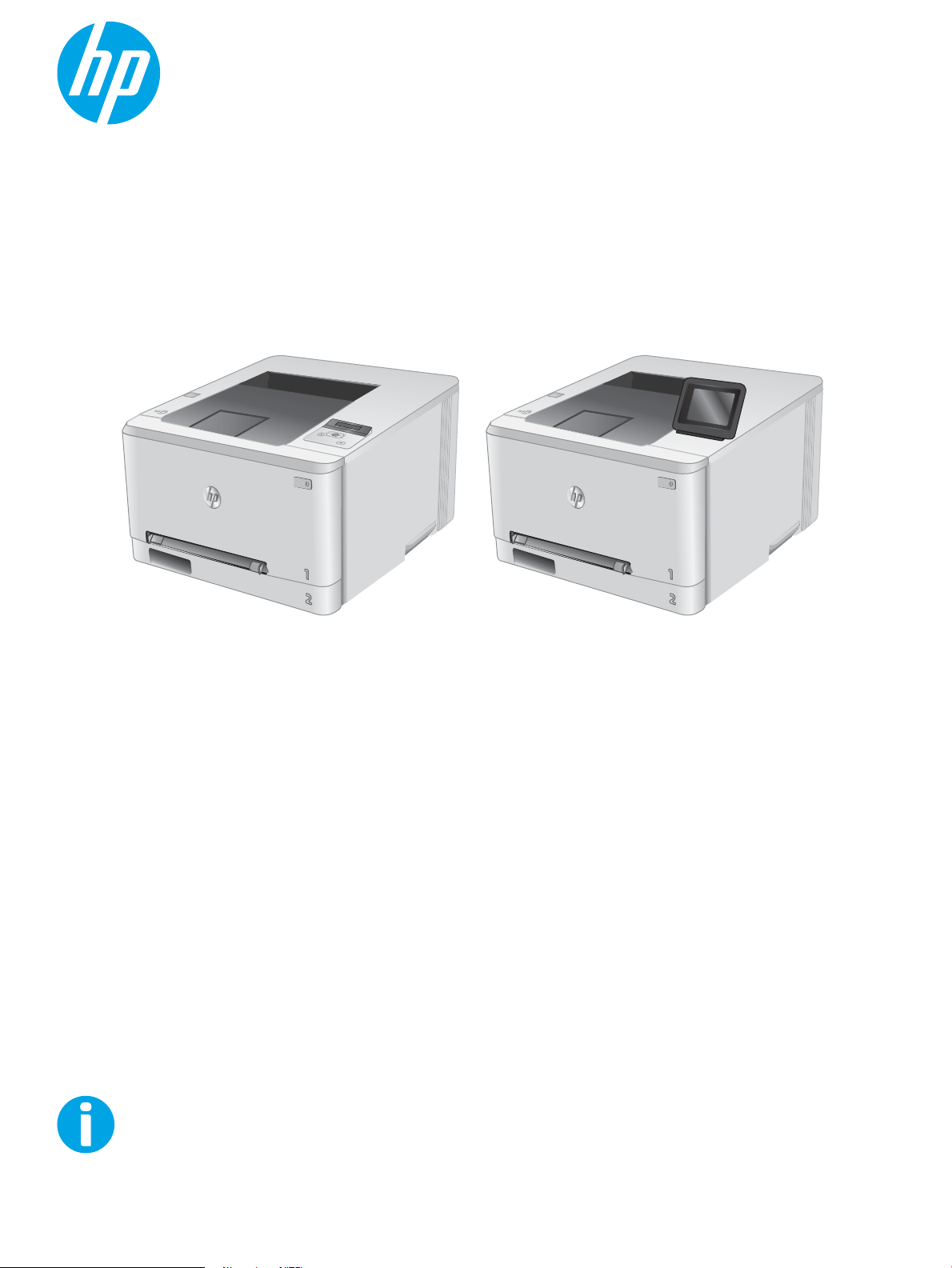
Panduan Pengguna
www.hp.com/support/colorljM252
Color LaserJet Pro M252
M252n M252dw
Page 2
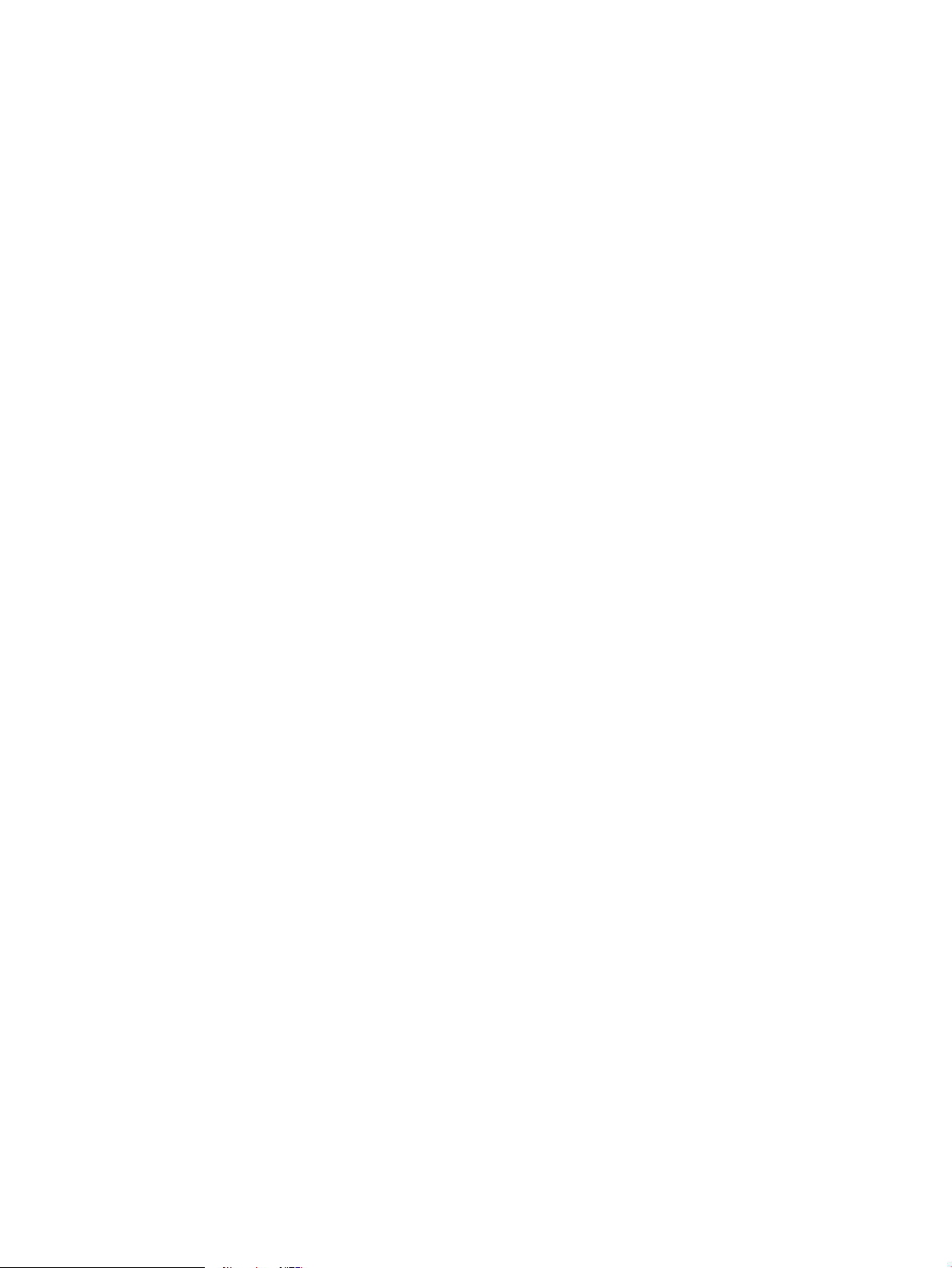
Page 3
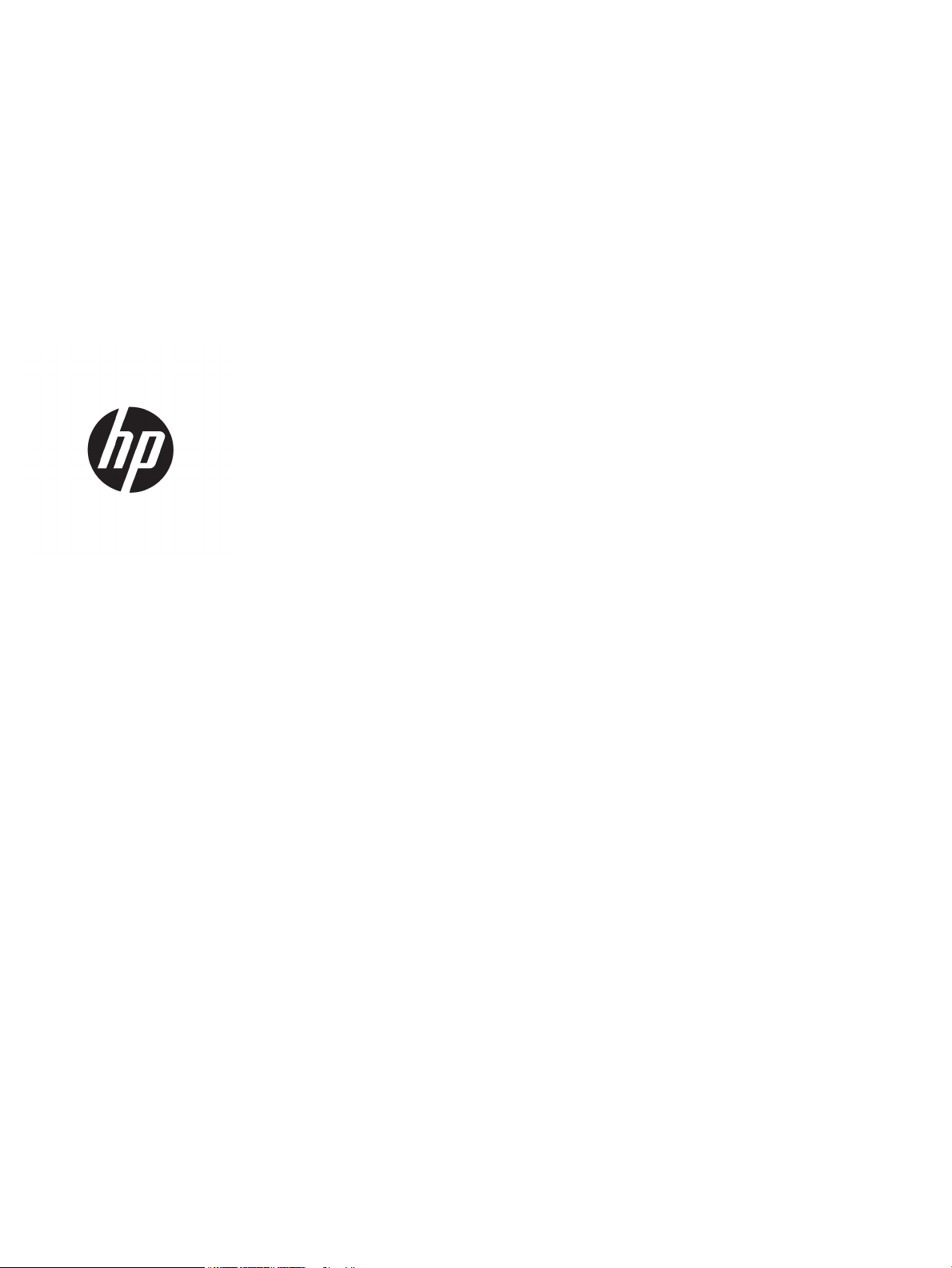
HP Color LaserJet Pro M252
Panduan Pengguna
Page 4
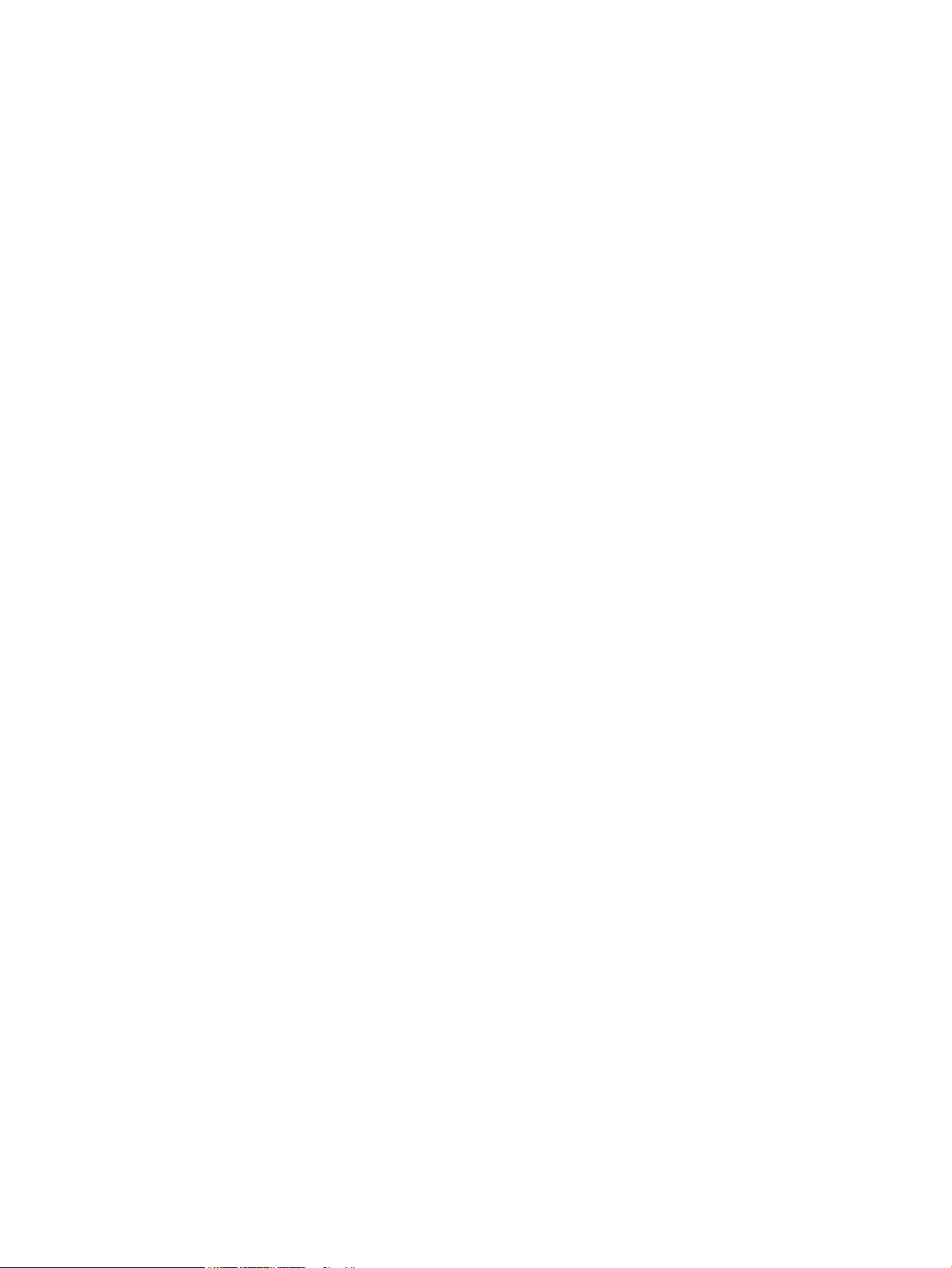
Hak Cipta dan Lisensi
Pernyataan Merek Dagang
© Copyright 2019 HP Development Company,
L.P.
Dilarang melakukan reproduksi, adaptasi atau
penerjemahan tanpa izin tertulis sebelumnnya,
kecuali sejauh yang diperbolehkan dalam
undang-undang hak cipta.
Informasi yang terkandung di sini dapat
berubah-ubah sewaktu-waktu.
Satu-satunya jaminan untuk produk dan layanan
HP tercantum dalam keterangan jaminan yang
ditegaskan dan menyertai produk serta layanan
tersebut. Tidak ada bagian apa pun dari
dokumen ini yang dapat ditafsirkan sebagai
jaminan tambahan. HP tidak bertanggung jawab
atas kesalahan atau kekurangan teknis atau
editorial yang terdapat dalam dokumen ini.
Edition 3, 8/2019
Adobe®, Adobe Photoshop®, Acrobat®, dan
PostScript
®
adalah merek dagang dari Adobe
Systems Incorporated.
Apple dan logo Apple adalah merek dagang dari
Apple Computer, Inc., yang terdaftar di AS dan
negara/kawasan lainnya. iPod adalah merek
dagang dari Apple Computer, Inc. iPod hanya
ditujukan untuk penyalinan yang sesuai dengan
undang-undang atau izin pemegang hak.
Jangan curi musik.
Microsoft®, Windows®, Windows XP®, dan
Windows Vista® adalah merek dagang terdaftar
di Amerika Serikat dari Microsoft Corporation.
UNIX® adalah merek dagang terdaftar milik The
Open Group.
Page 5
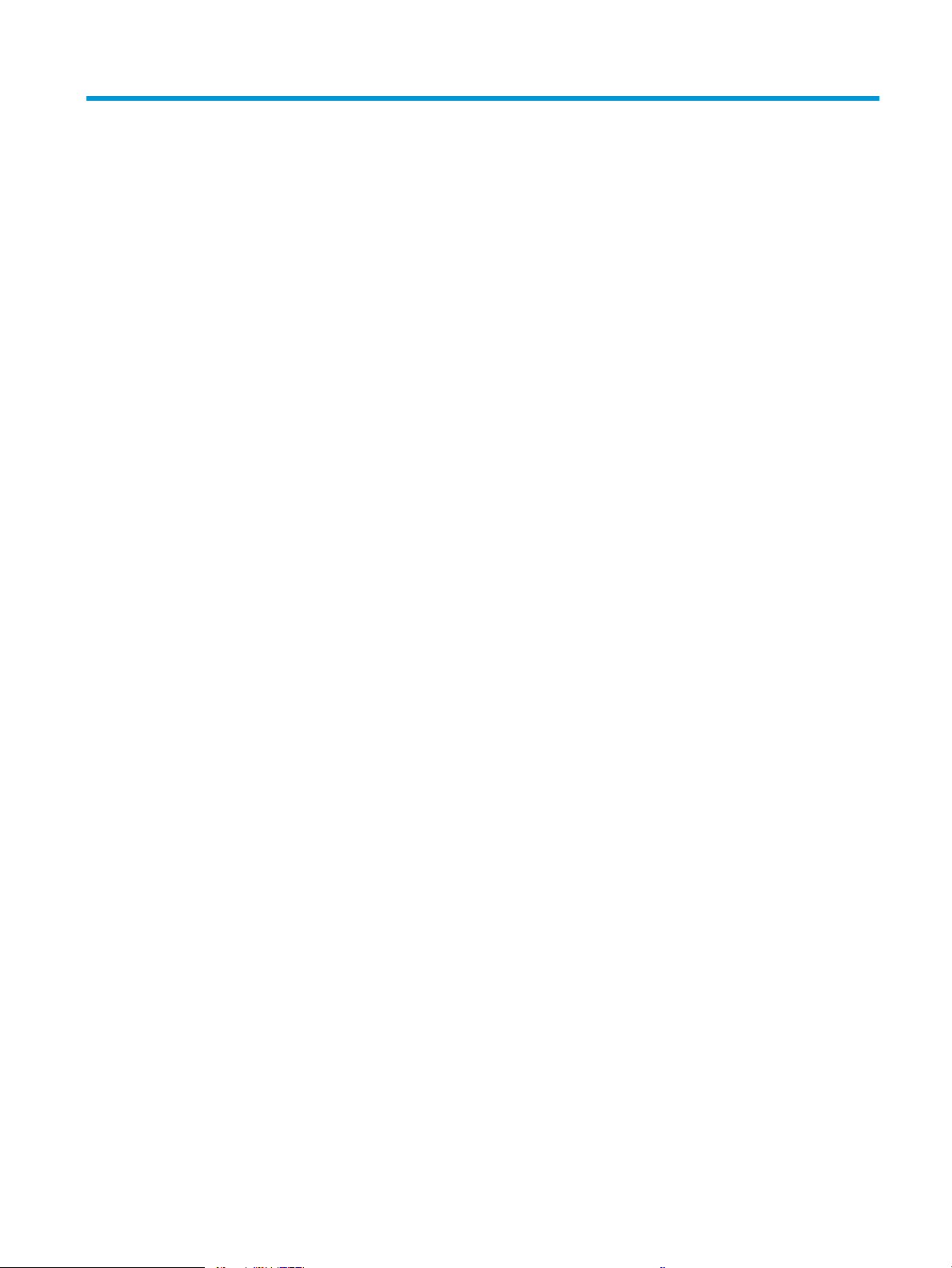
Isi
1 Ikhtisar Produk .......................................................................................................................................................................................... 1
Tampilan produk ....................................................................................................................................................................... 2
Tampilan depan produk ...................................................................................................................................... 2
Tampilan belakang produk ................................................................................................................................. 3
Tampilan panel kontrol 2-baris (model M252n) ............................................................................................. 4
Tampilan panel kontrol layar sentuh (model M252dw) ................................................................................. 5
Tata letak layar awal ....................................................................................................................... 6
Cara menggunakan panel kontrol layar sentuh ......................................................................... 7
Spesikasi produk ..................................................................................................................................................................... 8
Pendahuluan ......................................................................................................................................................... 8
Spesikasi teknis .................................................................................................................................................. 8
Sistem operasi yang didukung ........................................................................................................................... 9
Solusi pencetakan mobile ................................................................................................................................ 10
Dimensi produk .................................................................................................................................................. 12
Konsumsi daya, spesikasi kelistrikan, dan emisi akustik .......................................................................... 13
Rentang lingkungan operasi ............................................................................................................................ 13
Pengaturan perangkat keras dan penginstalan perangkat lunak .................................................................................. 14
2 Baki kertas ............................................................................................................................................................................................... 15
Memuat kertas ke dalam slot lembar-tunggal (Baki 1) .................................................................................................... 16
Pendahuluan ...................................................................................................................................................... 16
Memuat kertas ke dalam slot prioritas lembar-tunggal ............................................................................. 16
Memuat amplop di slot pemasok prioritas lembar-tunggal (Baki 1) ........................................................ 17
Orientasi kertas Baki 1 ...................................................................................................................................... 19
Memuat kertas ke Baki 2 ....................................................................................................................................................... 20
Pendahuluan ...................................................................................................................................................... 20
Memuat kertas ke Baki 2 .................................................................................................................................. 20
Memuat amplop ke Baki 2 ................................................................................................................................ 22
Orientasi kertas Baki 2 ...................................................................................................................................... 25
IDWW iii
Page 6
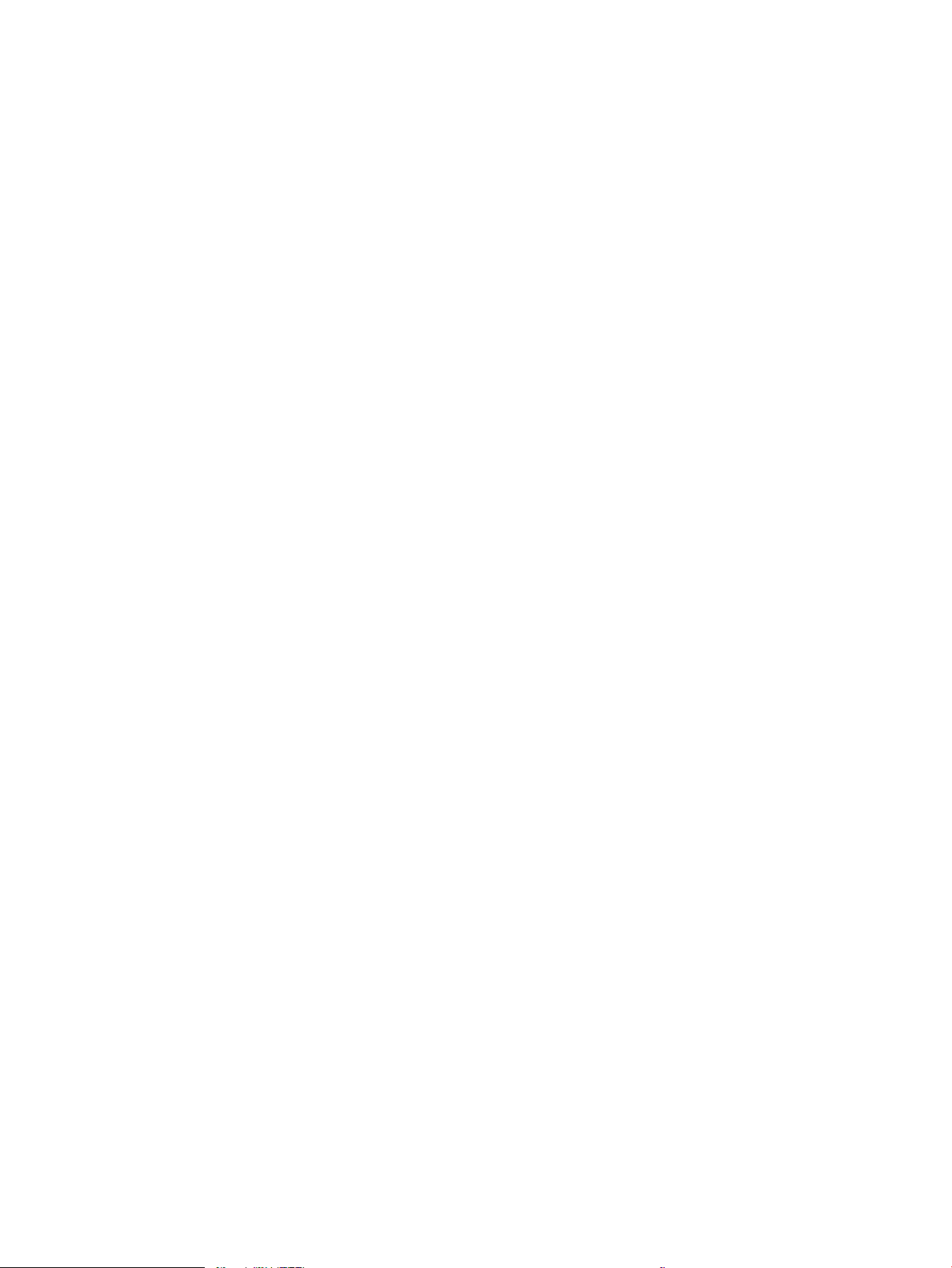
3 Persediaan, aksesori, dan komponen ................................................................................................................................................. 27
Memesan persediaan, aksesori, dan komponen .............................................................................................................. 28
Memesan ............................................................................................................................................................ 28
Persediaan dan aksesori .................................................................................................................................. 28
Komponen perbaikan yang dilakukan pelanggan ........................................................................................ 28
Mengganti kartrid toner ........................................................................................................................................................ 30
Pendahuluan ...................................................................................................................................................... 30
Mengeluarkan dan mengganti kartrid toner ................................................................................................. 31
4 Cetak ......................................................................................................................................................................................................... 37
Tugas cetak (Windows) ......................................................................................................................................................... 38
Cara mencetak (Windows) ............................................................................................................................... 38
Mencetak pada kedua sisi secara otomatis (Windows) ............................................................................... 39
Mencetak pada kedua sisi secara manual (Windows) ................................................................................. 39
Mencetak beberapa halaman per lembar (Windows) .................................................................................. 40
Memilih jenis kertas (Windows) ....................................................................................................................... 40
Tugas mencetak (macOS) ..................................................................................................................................................... 41
Cara mencetak (macOS) ................................................................................................................................... 41
Mencetak di dua sisi secara otomatis (macOS) ............................................................................................. 41
Mencetak di dua sisi secara manual (macOS) ............................................................................................... 41
Mencetak beberapa halaman per lembar (macOS) ..................................................................................... 42
Memilih jenis kertas (macOS) ........................................................................................................................... 42
Pencetakan Mobile ................................................................................................................................................................. 43
Pendahuluan ...................................................................................................................................................... 43
Pencetakan Wi-Fi Direct dan NFC (hanya model nirkabel) .......................................................................... 43
HP ePrint via email ............................................................................................................................................ 44
Perangkat lunak HP ePrint ............................................................................................................................... 45
AirPrint ................................................................................................................................................................. 45
Pencetakan tersemat untuk Android ............................................................................................................. 46
Menggunakan pencetakan USB walk-up (hanya model layar sentuh) .......................................................................... 47
5 Mengelola produk ................................................................................................................................................................................... 49
Menggunakan aplikasi HP Web Services (hanya model layar sentuh) .......................................................................... 50
Mengubah jenis koneksi produk (Windows) ....................................................................................................................... 51
Kongurasi lanjutan dengan HP Embedded Web Server (EWS) dan HP Device Toolbox (Windows) ........................ 52
Kongurasi lanjutan dengan HP Utility untuk OS X .......................................................................................................... 55
Membuka HP Utility ........................................................................................................................................... 55
Fitur HP Utility .................................................................................................................................................... 55
Mengkongurasi pengaturan jaringan IP ........................................................................................................................... 58
Pendahuluan ...................................................................................................................................................... 58
iv IDWW
Page 7
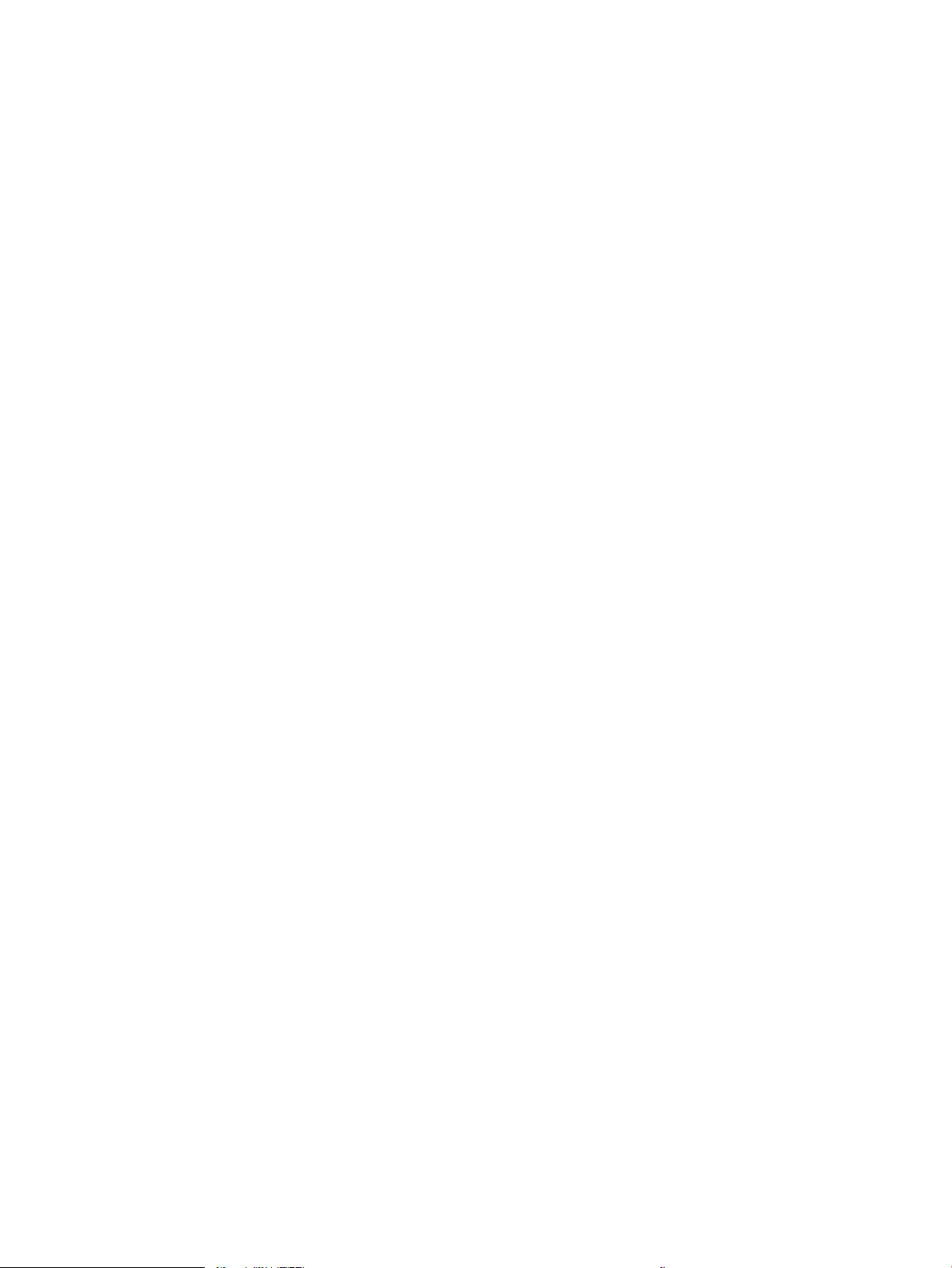
Penolakan tanggung jawab pada pemakaian printer bersama ................................................................. 58
Melihat atau mengubah pengaturan jaringan .............................................................................................. 58
Mengubah nama produk di jaringan ............................................................................................................... 58
Mengkongurasi parameter IPv4 TCP/IP secara manual dari panel kontrol ............................................ 59
Fitur keamanan produk ......................................................................................................................................................... 61
Pendahuluan ...................................................................................................................................................... 61
Menetapkan atau mengubah kata sandi sistem menggunakan Embedded Web Server ..................... 61
Pengaturan Ekonomi ............................................................................................................................................................. 62
Pendahuluan ...................................................................................................................................................... 62
Mencetak dengan EconoMode ........................................................................................................................ 62
Mengkongurasi Tidur/Mati Otomatis Setelah pengaturan ........................................................................ 62
Mengatur penundaan Shut Down After (Mati Setelah) dan mengkongurasi produk agar
menggunakan daya 1 watt atau kurang ........................................................................................................ 63
Mengongurasi pengaturan Delay Shut Down (Penundaan Mati) ............................................................ 63
HP Web Jetadmin ................................................................................................................................................................... 65
Memperbarui rmware .......................................................................................................................................................... 66
Metode pertama: Perbarui rmware menggunakan panel kontrol ........................................................... 66
Metode kedua: Perbarui rmware menggunakan Firmware Update Utility ............................................. 67
6 Mengatasi masalah ................................................................................................................................................................................ 69
Dukungan pelanggan ............................................................................................................................................................ 70
Sistem bantuan panel kontrol (hanya model layar sentuh) ............................................................................................ 71
Mengembalikan default pengaturan pabrik ...................................................................................................................... 72
Pesan “Isi katrid hampir habis” atau “Isi kartrid sudah sangat rendah” akan muncul pada panel kontrol
produk tersebut ...................................................................................................................................................................... 73
Mengubah pengaturan “Sangat Rendah” ...................................................................................................... 73
Pesan persediaan .............................................................................................................................................. 74
Produk tidak menarik kertas atau salah pengumpanan ................................................................................................. 75
Pendahuluan ...................................................................................................................................................... 75
Produk tidak mengambil kertas ...................................................................................................................... 75
Perangkat mengambil beberapa lembar kertas .......................................................................................... 75
Membersihkan kertas yang tersangkut .............................................................................................................................. 76
Pendahuluan ...................................................................................................................................................... 76
Sering mengalami kertas macet? ................................................................................................................... 76
Lokasi kemacetan kertas .................................................................................................................................. 77
Mengatasi kemacetan kertas di slot lembar-tunggal (Baki 1) .................................................................... 78
Mengatasi kemacetan kertas di Baki 2 ........................................................................................................... 80
Mengatasi kemacetan kertas di pintu belakang dan area fuser ................................................................ 83
Membebaskan kemacetan kertas di nampan keluaran .............................................................................. 85
Mengatasi kemacetan pada duplekser (hanya model dupleks) ................................................................. 86
Meningkatkan kualitas cetak ................................................................................................................................................ 88
IDWW v
Page 8
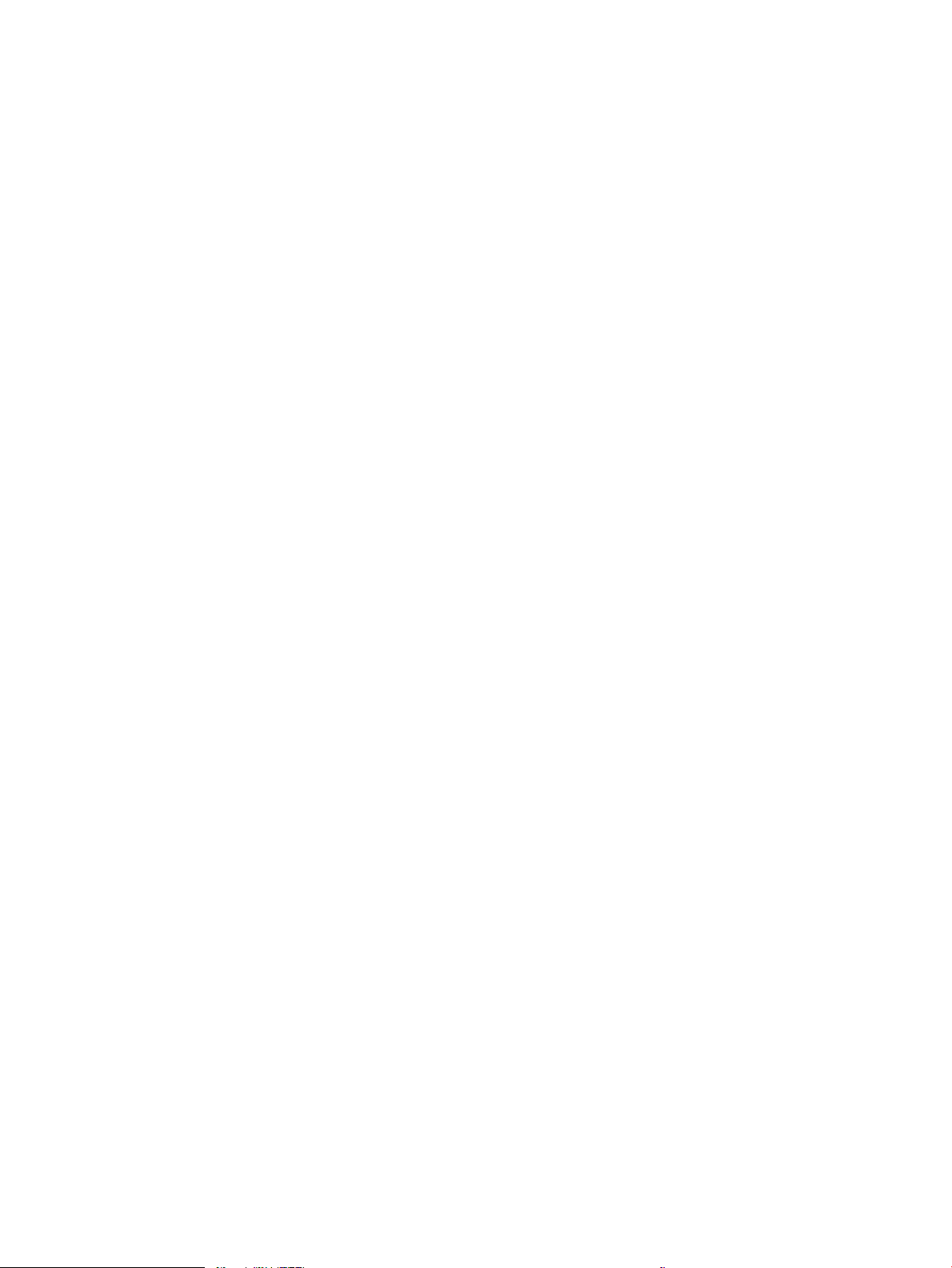
Pendahuluan ...................................................................................................................................................... 88
Mencetak dari program perangkat lunak lain. .............................................................................................. 88
Memeriksa pengaturan jenis kertas untuk tugas cetak .............................................................................. 88
Memeriksa pengaturan jenis kertas (Windows) ....................................................................... 88
Memeriksa pengaturan jenis kertas (OS X) ............................................................................... 89
Memeriksa status kartrid toner ....................................................................................................................... 89
Mencetak dan mengartikan halaman kualitas cetak ................................................................................... 90
Membersihkan produk ...................................................................................................................................... 90
Mencetak halaman pembersih ................................................................................................... 90
Memeriksa kartrid toner secara visual ........................................................................................................... 91
Memeriksa kertas dan lingkungan pencetakan ............................................................................................ 91
Langkah satu: Gunakan kertas yang memenuhi spesikasi HP ............................................ 91
Langkah dua: Periksa lingkungan .............................................................................................. 92
Menyesuaikan pengaturan warna (Windows) ............................................................................................... 92
Mengkalibrasi produk untuk menyelaraskan warna .................................................................................... 93
Memeriksa pengaturan EconoMode ............................................................................................................... 94
Mencoba driver cetak lain ................................................................................................................................. 95
Mengatasi masalah jaringan berkabel ................................................................................................................................ 96
Pendahuluan ...................................................................................................................................................... 96
Sambungan sik buruk ..................................................................................................................................... 96
Komputer menggunakan alamat IP yang salah untuk produk .................................................................. 96
Komputer tidak dapat berkomunikasi dengan produk. ............................................................................... 96
Produk menggunakan pengaturan link dan dupleks yang salah untuk jaringan tersebut. .................. 97
Program perangkat lunak baru dapat menyebabkan masalah kompatibilitas. ...................................... 97
Pengaturan komputer atau workstation mungkin salah. ........................................................................... 97
Produk dinonaktifkan, atau pengaturan jaringan lainnya salah. ............................................................... 97
Mengatasi masalah jaringan nirkabel ................................................................................................................................. 98
Pendahuluan ...................................................................................................................................................... 98
Daftar periksa konektivitas nirkabel ............................................................................................................... 98
Produk tidak mencetak setelah kongurasi nirkabel selesai dilakukan ................................................... 99
Produk tidak mencetak, dan rewall pihak ketiga terinstal pada komputer. .......................................... 99
Koneksi nirkabel tidak bekerja setelah memindahkan router nirkabel atau produk. ............................. 99
Tidak dapat menghubungkan komputer lain ke produk nirkabel .............................................................. 99
Produk nirkabel kehilangan komunikasi saat terhubung ke VPN. ........................................................... 100
Jaringan tidak tercantum dalam daftar jaringan nirkabel ........................................................................ 100
Jaringan nirkabel tidak berfungsi ................................................................................................................. 100
Menjalankan pengujian diagnosis jaringan nirkabel .................................................................................. 100
Mengurangi interferensi pada jaringan nirkabel ........................................................................................ 100
Indeks ......................................................................................................................................................................................................... 103
vi IDWW
Page 9
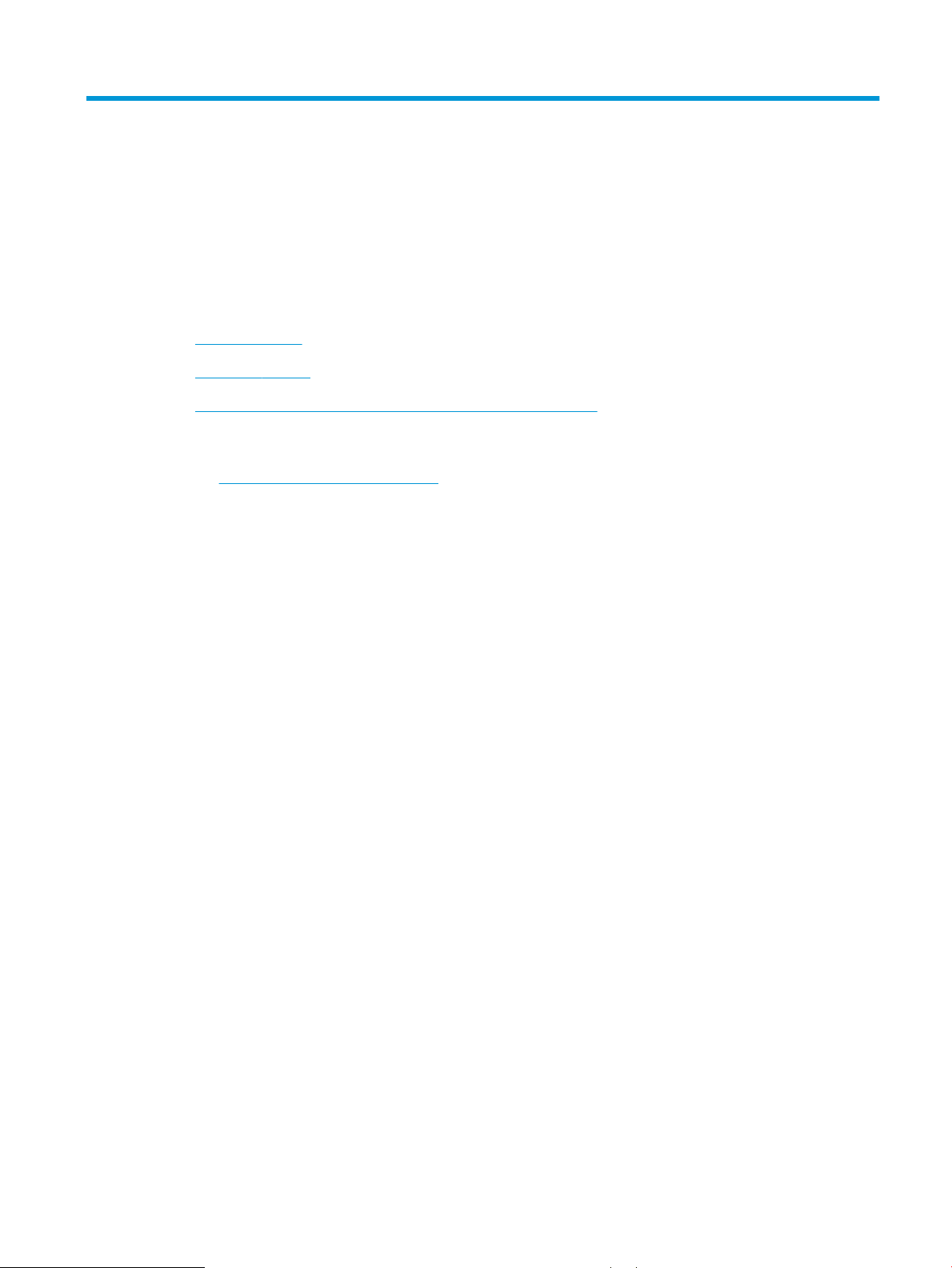
1 Ikhtisar Produk
●
Tampilan produk
●
Spesikasi produk
●
Pengaturan perangkat keras dan penginstalan perangkat lunak
Untuk informasi lebih lanjut:
Kunjungi www.hp.com/support/colorljM252.
Bantuan menyeluruh HP untuk produk mencakup informasi berikut:
● Menginstal dan mengongurasi
● Mempelajari dan menggunakan
● Mengatasi masalah
● Mengunduh pembaruan perangkat lunak
● Mengikuti forum dukungan.
● Menemukan informasi garansi dan peraturan
IDWW 1
Page 10

Tampilan produk
8
9
5
1
7
6
3
2
4
●
Tampilan depan produk
●
Tampilan belakang produk
●
Tampilan panel kontrol 2-baris (model M252n)
●
Tampilan panel kontrol layar sentuh (model M252dw)
Tampilan depan produk
1 Panel kontrol lampu latar 2-baris (model M252n)
Panel kontrol layar sentuh warna (model M252dw, ditampilkan di atas)
2 Nampan keluaran
3 Port USB walk-up untuk pencetakan tanpa komputer (model M252dw)
4 Antena internal Komunikasi bidang dekat (NFC)
5 Sambungan nampan keluaran
6 Pintu depan (menyediakan akses kartrid toner)
7 Tombol daya on/o
8 Slot pemasok prioritas lembar-tunggal (Baki 1)
9 Baki masukan utama (Baki 2)
2 Bab 1 Ikhtisar Produk IDWW
Page 11
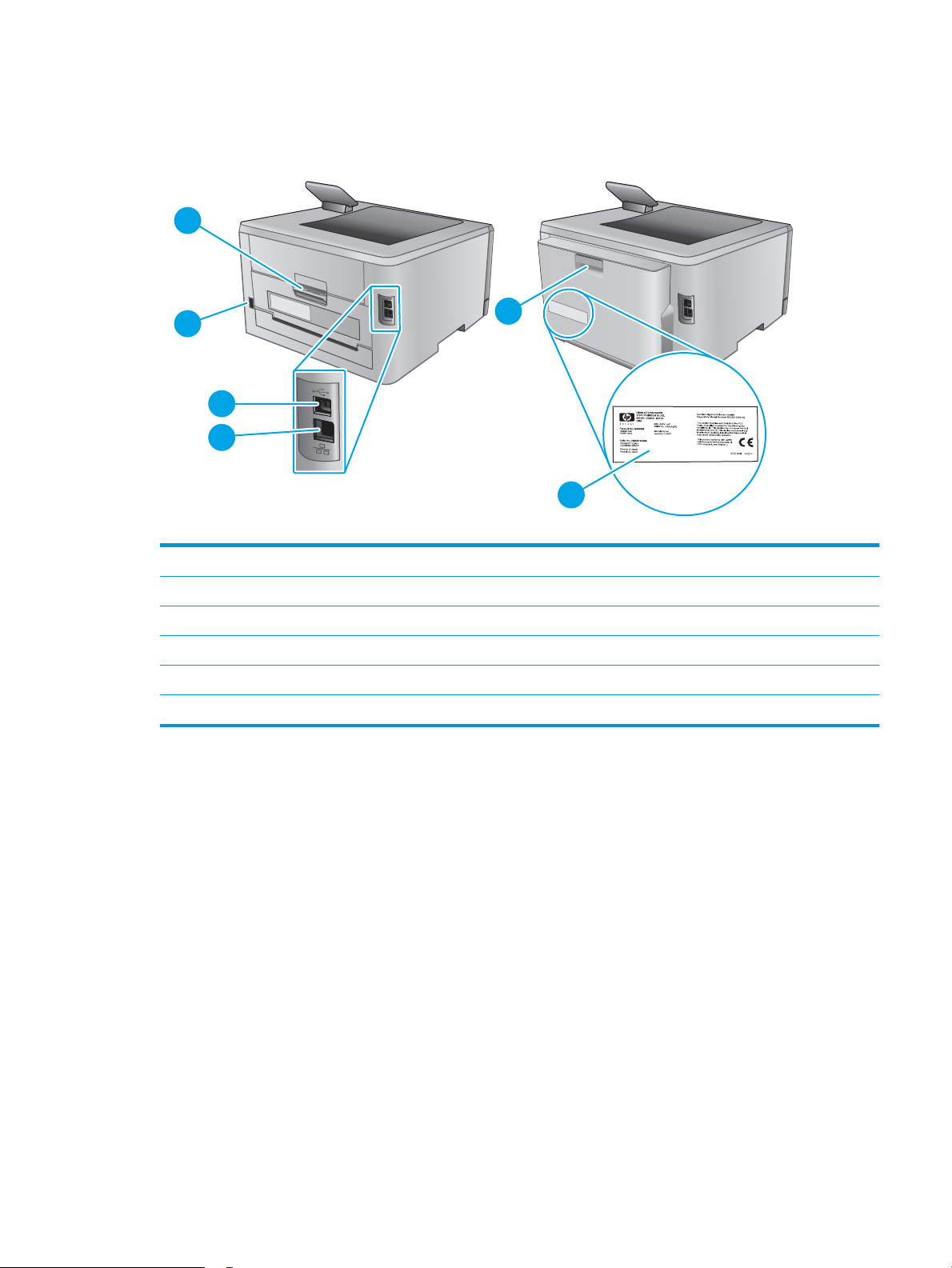
Tampilan belakang produk
2
1
5
4
3
6
1 Pintu belakang (akses untuk membebaskan kemacetan)
2 Sambungan daya
3 Port antarmuka USB
4 Port Ethernet
5 Duplekser (model dupleks saja)
6 Nomor seri dan label nomor produk
IDWW Tampilan produk 3
Page 12
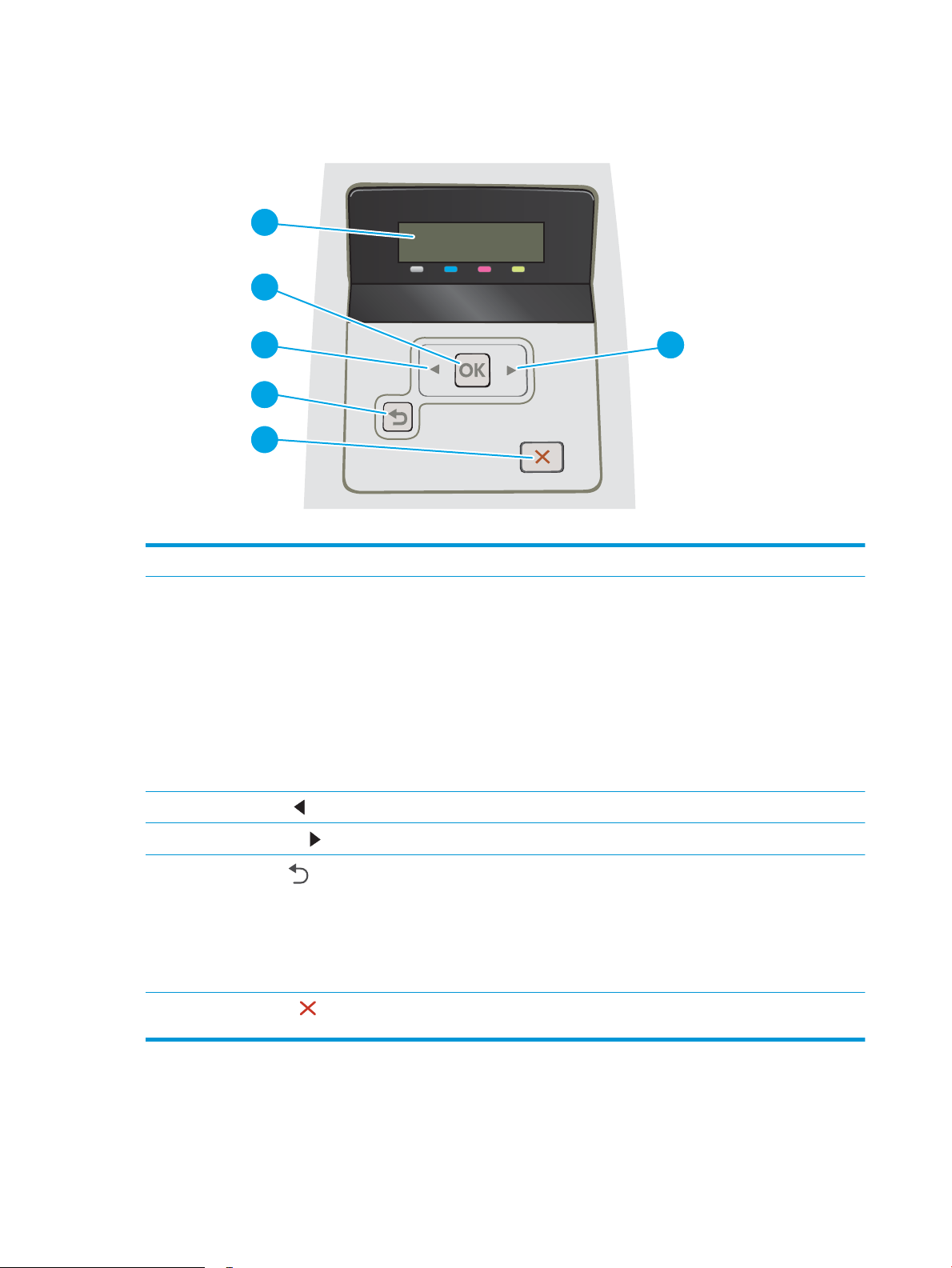
Tampilan panel kontrol 2-baris (model M252n)
1
2
43
5
6
1 Layar panel kontrol 2-baris Layar ini menampilkan menu dan informasi produk.
2 Tombol OK Tekan tombol OK untuk tindakan berikut:
● Membuka menu panel kontrol.
● Membuka submenu yang ditampilkan di layar panel kontrol.
● Memilih item menu.
● Menghapus sejumlah kesalahan.
● Memulai pekerjaan cetak setelah merespons perintah panel kontrol (misalnya, saat
pesan Press OK to continue (Tekan OK untuk melanjutkan) muncul di layar panel
kontrol).
3
Tombol panah ke kiri
4
Tombol panah ke kanan
5
Tombol panah balik
6
Tombol Cancel (Batal)
Gunakan tombol ini untuk menavigasi menu atau mengurangi nilai yang muncul di layar.
Gunakan tombol ini untuk menavigasi menu atau menambah nilai yang muncul di layar.
Gunakan tombol ini untuk:
● Keluar dari menu panel kontrol.
● Menggulir kembali ke menu sebelumnya dalam daftar submenu.
● Menggulir kembali ke menu sebelumnya dalam daftar submenu (tanpa menyimpan
perubahan ke item menu).
Tekan tombol ini untuk membatalkan pekerjaan pencetakan atau untuk keluar dari menu
panel kontrol.
4 Bab 1 Ikhtisar Produk IDWW
Page 13
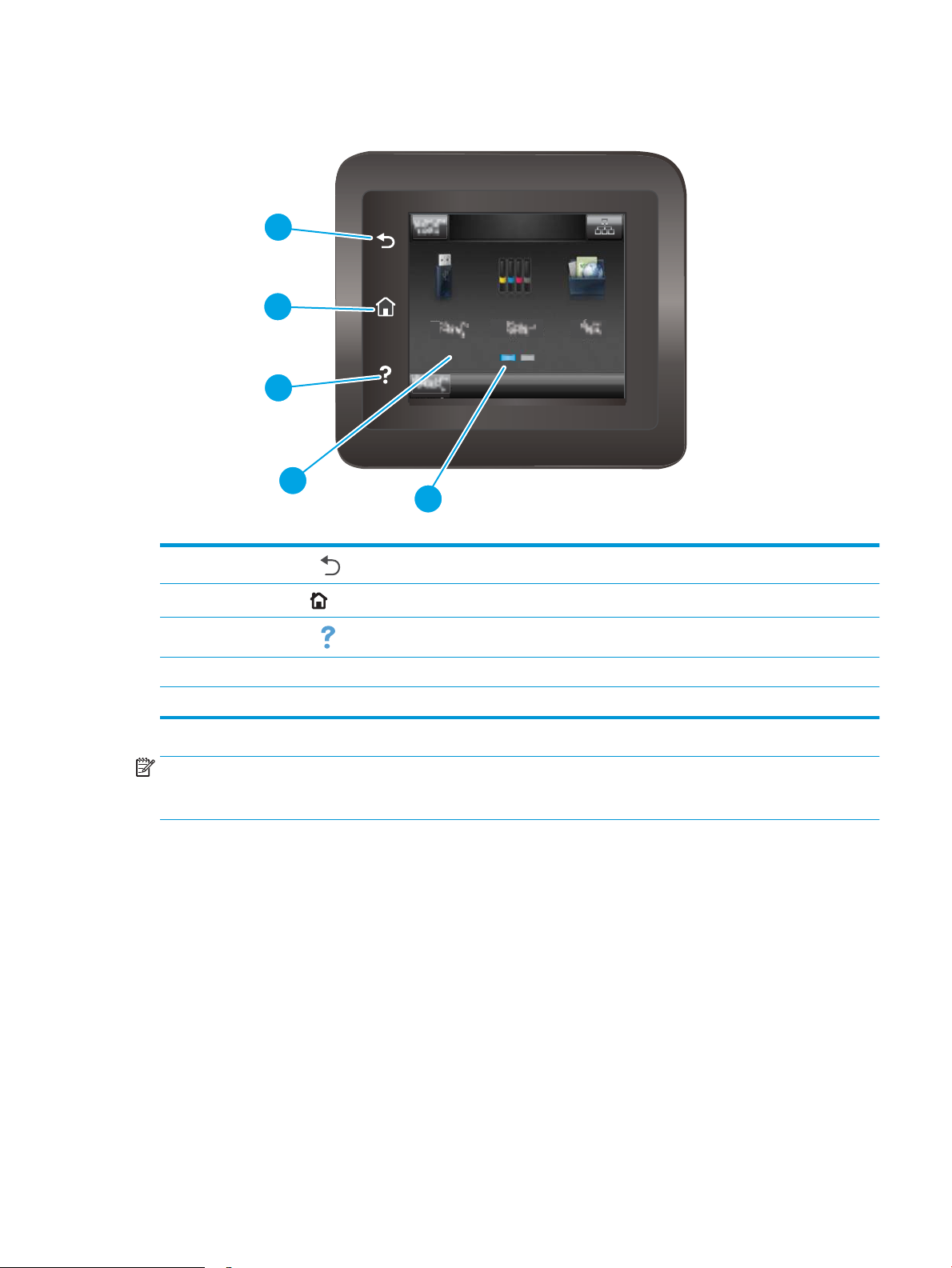
Tampilan panel kontrol layar sentuh (model M252dw)
4
5
3
2
1
1
Tombol Back (Kembali)
2
Tombol Home (Awal)
3
Tombol Help (Bantuan)
4 Layar sentuh warna Layar menyediakan akses ke menu, animasi bantuan, dan informasi produk.
5 Indikator layar halaman awal Tampilan mengindikasikan layar Awal mana yang ditampilkan panel kontrol saat ini.
CATATAN: Panel kontrol tidak memiliki tombol Cancel (Batal) standar, namun selama proses produk, tombol
Cancel (Batal) muncul di layar sentuh. Ini memungkinkan pengguna untuk membatalkan proses sebelum
diselesaikan produk.
Sentuh tombol ini untuk kembali ke layar sebelumnya.
Sentuh tombol ini untuk menavigasi ke layar Awal.
Sentuh tombol ini untuk membuka sistem bantuan panel kontrol.
IDWW Tampilan produk 5
Page 14
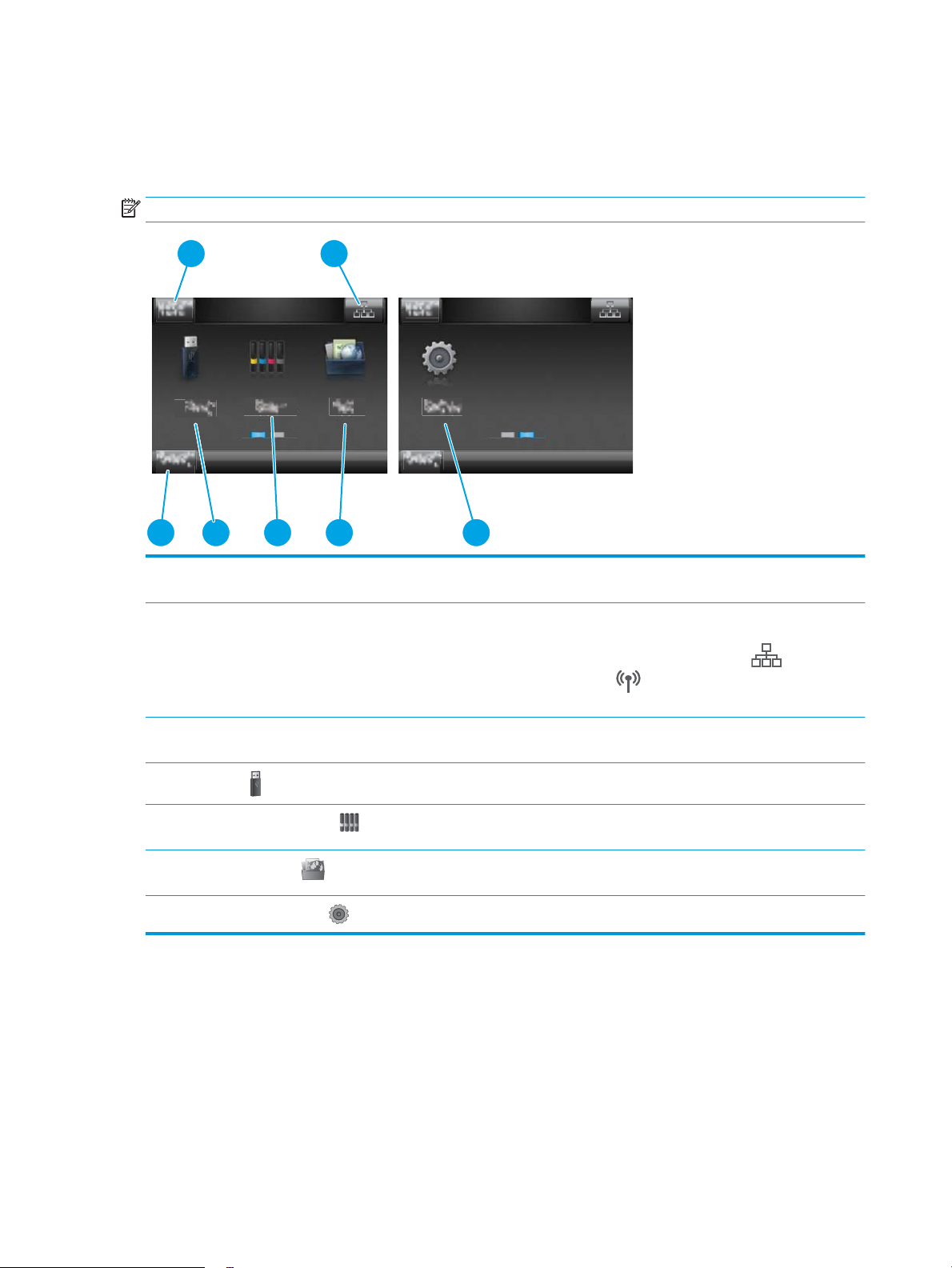
Tata letak layar awal
5
6
7473
1 2
7
Layar awal menyediakan akses ke berbagai tur produk dan menunjukkan status produk saat ini.
Anda dapat kembali ke layar Awal setiap saat dengan menyentuh tombol Awal di panel kontrol produk.
CATATAN: Fitur yang muncul pada layar awal dapat berbeda, tergantung pada kongurasi produk.
1 Tombol Reset Sentuh tombol ini untuk mereset pengaturan pekerjaan
2 Tombol Connection Information (Informasi Koneksi) Sentuh tombol ini untuk membuka menu Connection
3 Status produk Area layar menyediakan informasi tentang status produk secara
4
5
6
7
Tombol USB
Tombol Supplies (Persediaan)
Tombol Apps(Aplikasi)
Tombol Setup (Pengaturan)
sementara ke pengaturan produk default.
Information (Informasi Koneksi), yang berisi informasi jaringan.
Tombol muncul sebagai ikon jaringan kabel atau ikon
jaringan nirkabel , bergantung pada tipe jaringan di mana
produk terhubung.
keseluruhan.
Sentuh tombol ini untuk membuka menu USB Flash Drive.
Sentuh tombol ini untuk melihat informasi mengenai status
persediaan.
Sentuh tombol ini untuk membuka menu Apps (Aplikasi) untuk
secara langsung mencetak dari aplikasi Web terpilih.
Sentuh tombol ini untuk membuka menu Setup (Pengaturan).
6 Bab 1 Ikhtisar Produk IDWW
Page 15
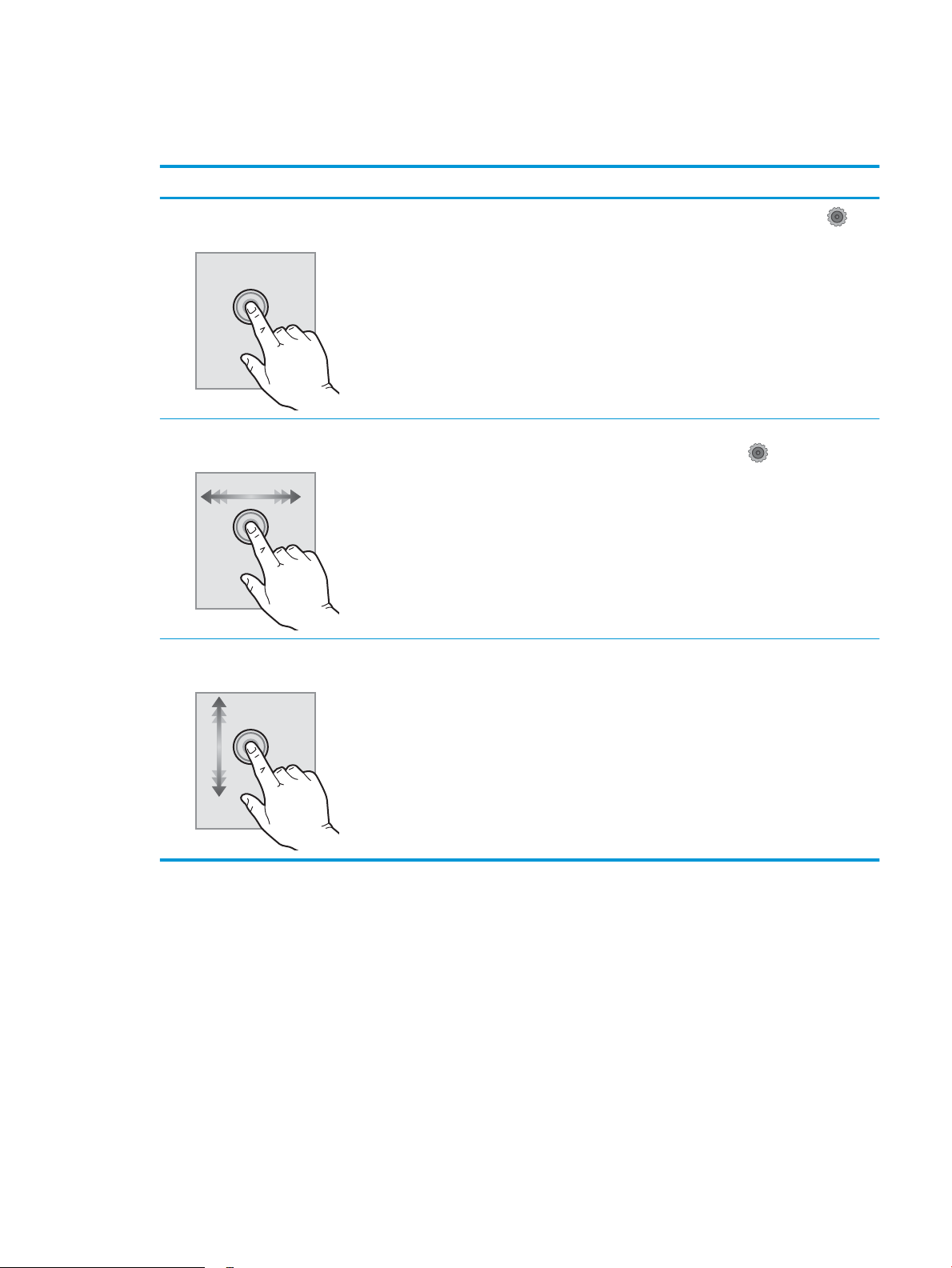
Cara menggunakan panel kontrol layar sentuh
Gunakan tindakan berikut ini untuk menggunakan panel kontrol layar sentuh produk.
Tindakan Keterangan Contoh
Menyentuh Sentuh item di layar untuk memilih item
atau membuka menu tersebut. Dan, saat
bergulir di antara menu, sentuh layar
dengan singkat untuk menghentikan
pengguliran.
Mengusap Sentuh layar dan gerakkan jari secara
horizontal untuk menggerakkan layar ke
samping.
Menggulir Sentuh layar, kemudian, tanpa mengangkat
jari, gerakkan jari secara vertikal untuk
menggerakkan layar.
Sentuh tombol Setup (Pengaturan)
untuk membuka menu Setup (Pengaturan).
Usap layar Awal untuk mengakses tombol
Setup (Pengaturan) .
Gulir di antara menu Setup (Pengaturan).
IDWW Tampilan produk 7
Page 16
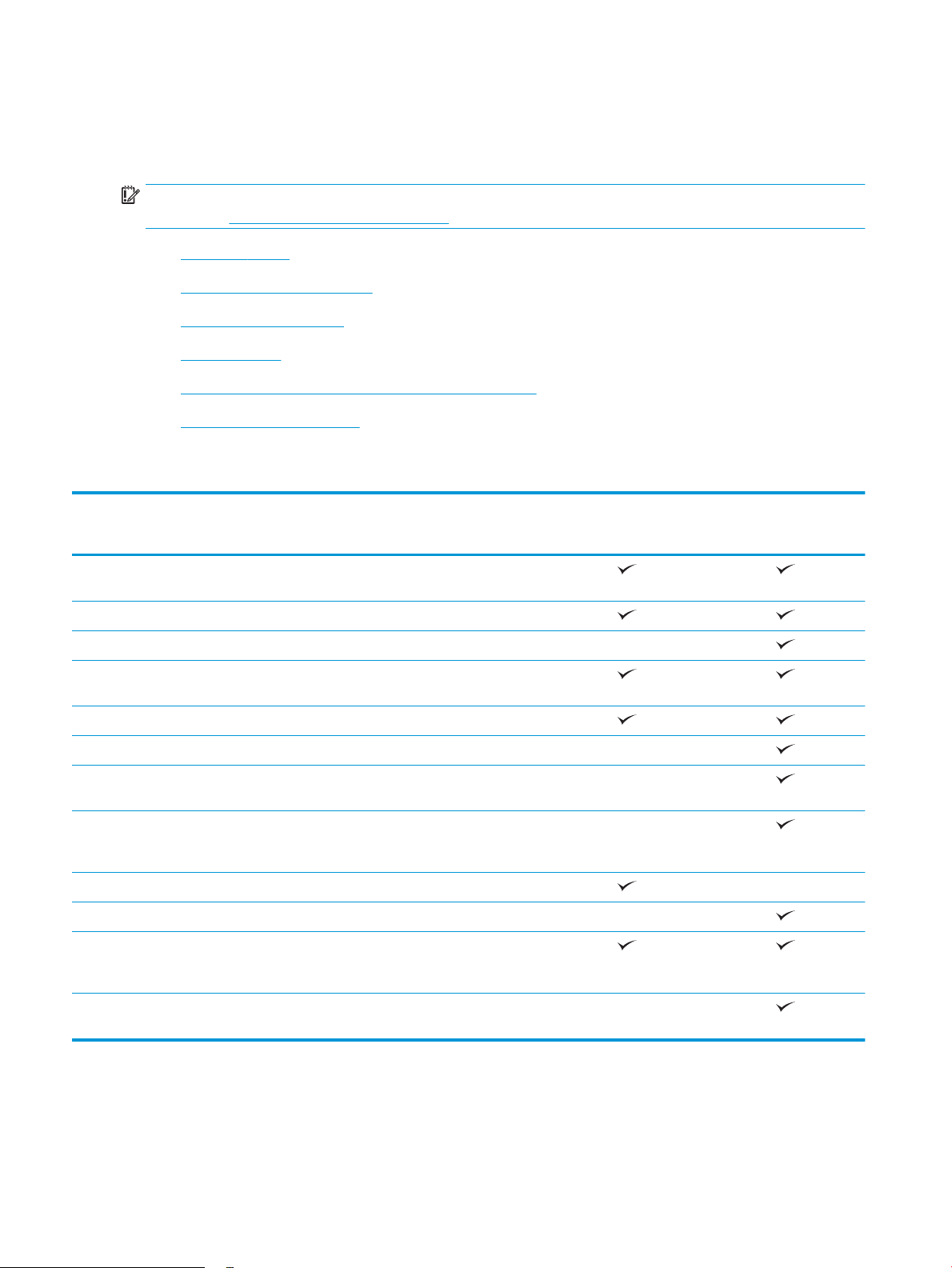
Spesikasi produk
Pendahuluan
PENTING: Spesikasi berikut benar pada saat publikasi, namun dapat berubah sewaktu-waktu. Untuk informasi
saat ini, lihat www.hp.com/support/colorljM252.
●
Spesikasi teknis
●
Sistem operasi yang didukung
●
Solusi pencetakan mobile
●
Dimensi produk
●
Konsumsi daya, spesikasi kelistrikan, dan emisi akustik
●
Rentang lingkungan operasi
Spesikasi teknis
Nama model
Nomor produk
Penanganan kertas Slot pemasok prioritas lembar-tunggal
(Baki 1)
Baki 2 (kapasitas 150 lembar)
Pencetakan dupleks otomatis Tidak tersedia
Konektivitas Koneksi LAN Ethernet 10/100/1000 dengan
IPv4 dan IPv6
USB 2.0 Berkecepatan Tinggi
Port USB akses mudah Tidak tersedia
Server pencetakan untuk konektivitas
jaringan nirkabel
Komunikasi medan berdekatan (NFC) HP
dan Wi-Fi Direct untuk pencetakan dari
perangkat mobile
Masukan dan layar panel kontrol Panel kontrol lampu latar 2-baris Tidak tersedia
Panel kontrol layar sentuh berwarna Tidak tersedia
Cetak Mencetak hingga 18 halaman per menit
(ppm) di kertas berukuran A4 dan 19 ppm di
kertas berukuran letter
M252n
B4A21A
Tidak tersedia
Tidak tersedia
M252dw
B4A22A
Pencetakan USB akses mudah (tidak
diperlukan komputer)
Tidak tersedia
8 Bab 1 Ikhtisar Produk IDWW
Page 17
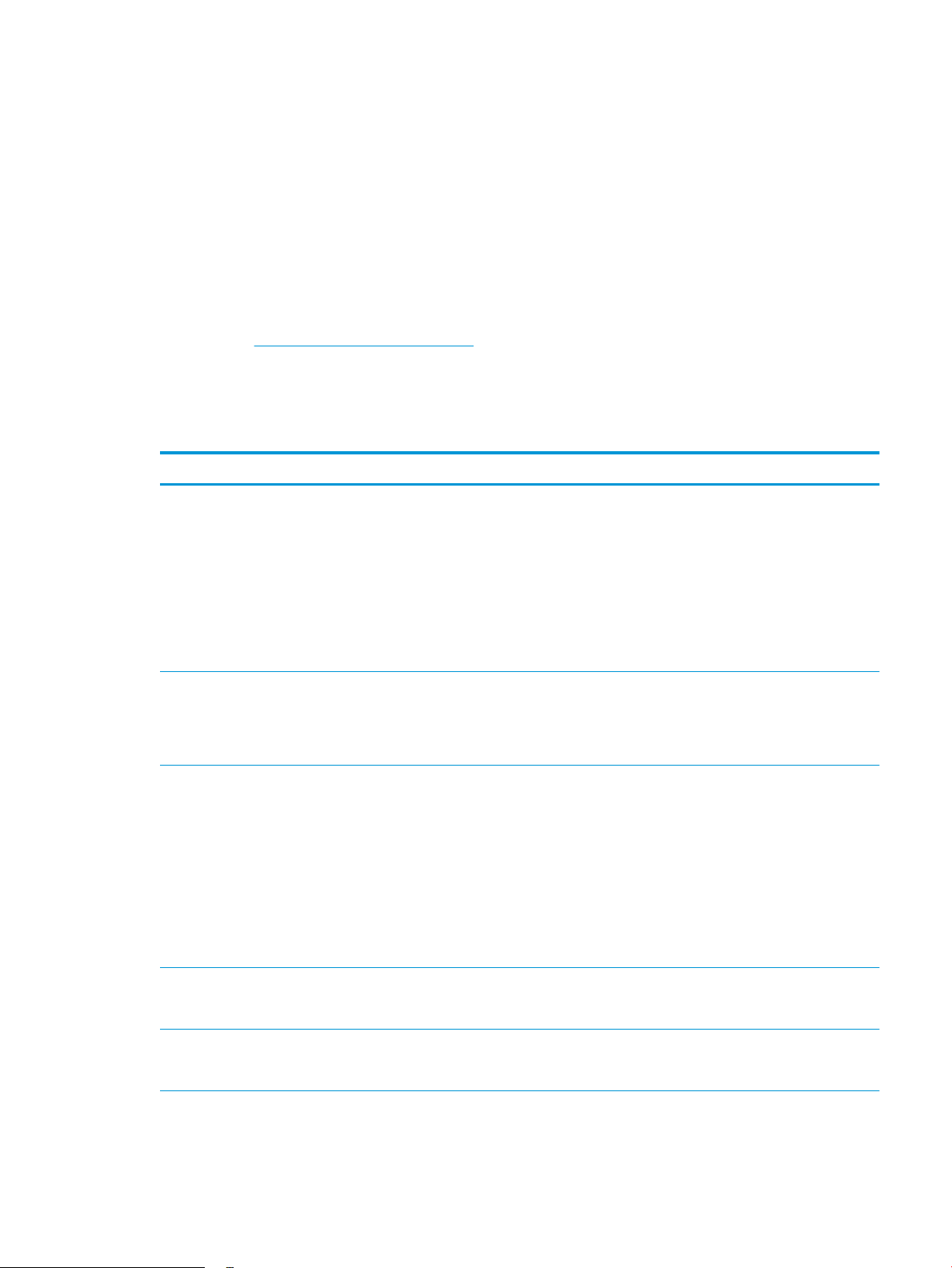
Sistem operasi yang didukung
Informasi berikut berlaku untuk driver cetak Windows PCL 6 dan OS X spesik produk dan untuk CD instalasi
perangkat lunak dalam kemasan.
Windows: CD Peginstal Perangkat Lunak HP menginstal driver HP PCL.6 atau HP PCL 6 tergantung pada sistem
operasi Windows dengan perangkat lunak opsional bila menggunakan penginstal perangkat lunak penuh.
Komputer Mac dan OS X: Komputer Mac dan perangkat mobile Apple didukung dengan produk ini. Driver cetak
OS X dan utilitas cetak tersedia untuk diunduh dari hp.com dan mungkin juga tersedia melalui Pembaruan
Perangkat Lunak Apple. Perangkat lunak penginstal HP untuk OS X tidak disertakan pada CD dalam kemasan.
Ikuti langkah-langkah berikut untuk mengunduh perangkat lunak penginstal OS X:
1. Kunjungi www.hp.com/support/colorljM252.
2. Pilih Support Options (Opsi Dukungan), dan pada Download Options (Opsi Pengunduhan), pilih Drivers,
Software & Firmware (Driver, Perangkat Lunak & Firmware).
3. Klik versi sistem operasi, lalu klik tombol Download (Unduh).
Sistem operasi Driver terinstal Catatan
Windows® XP SP3 atau versi yang lebih
baru, 32-bit
Windows Vista®, 32-bit Driver cetak “HP PCL 6” spesik produk
Windows Server 2003 SP2 atau yang lebih
baru, 32-bit
Driver cetak “HP PCL 6” spesik produk
diinstal untuk sistem operasi ini sebagai
bagian dari instalasi perangkat lunak dasar.
Penginstal dasar hanya menginstal driver
saja.
diinstal untuk sistem operasi ini sebagai
bagian dari instalasi perangkat lunak dasar.
Penginstal dasar hanya menginstal driver
saja.
Driver cetak “HP PCL 6” spesik produk
diinstal untuk sistem operasi ini sebagai
bagian dari instalasi perangkat lunak dasar.
Penginstal dasar hanya menginstal driver
saja.
Instalasi perangkat lunak penuh tidak
didukung untuk sistem operasi ini.
Gunakan driver UPD untuk sistem operasi
64-bit.
Microsoft menghentikan dukungan
mainstream untuk Windows XP pada April
2009. HP akan terus menyediakan upaya
dukungan terbaik untuk sistem operasi XP
yang telah dihentikan.
Instalasi perangkat lunak penuh tidak
didukung untuk sistem operasi ini.
Gunakan driver UPD untuk sistem operasi
64-bit.
Instalasi perangkat lunak penuh tidak
didukung untuk sistem operasi ini.
Gunakan driver UPD untuk sistem operasi
64-bit.
Microsoft menghentikan dukungan
mainstream untuk Windows Server 2003
pada bulan Juli 2010. HP akan terus
menyediakan upaya dukungan terbaik
untuk sistem operasi Server 2003 yang
telah dihentikan.
Windows 7 SP1 atau yang lebih baru, 32-bit
dan 64-bit
Windows 8, 32-bit dan 64-bit Driver cetak HP PCL 6 spesik produk
Driver cetak HP PCL 6 spesik produk
diinstal untuk sistem operasi ini sebagai
bagian dari instalasi perangkat lunak penuh.
diinstal untuk sistem operasi ini sebagai
bagian dari instalasi perangkat lunak penuh.
Dukungan Windows 8 RT disediakan melalui
driver Microsoft IN OS Versi 4, 32- bit.
IDWW Spesikasi produk 9
Page 18
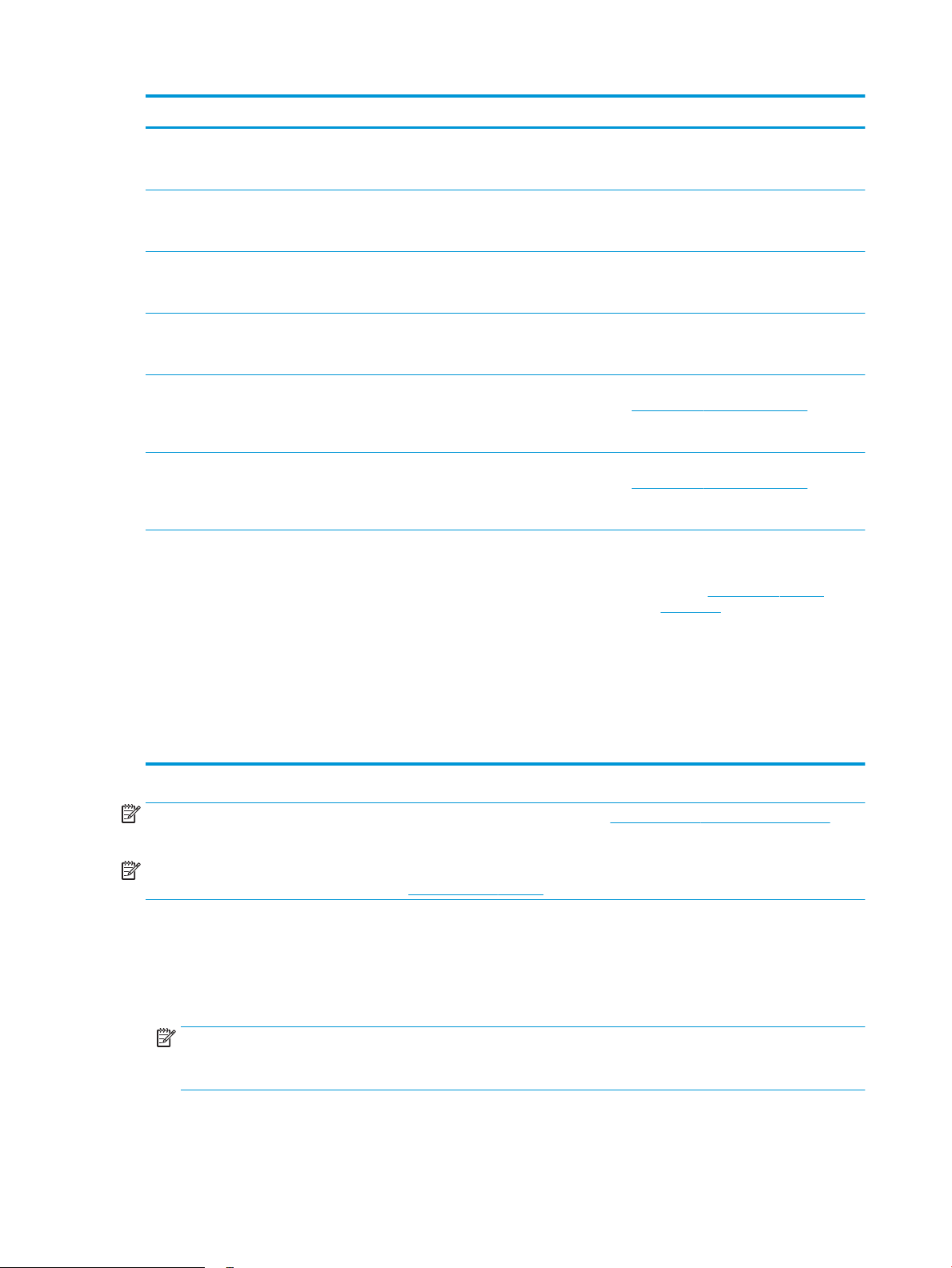
Sistem operasi Driver terinstal Catatan
Windows 8.1, 32-bit dan 64-bit Driver cetak HP PCL 6 spesik produk
diinstal untuk sistem operasi ini sebagai
bagian dari instalasi perangkat lunak penuh.
Windows Server 2008 SP2, 32-bit Driver cetak HP PCL.6 spesik produk
diinstal untuk sistem operasi ini sebagai
bagian dari instalasi perangkat lunak dasar.
Windows Server 2008 SP2, 64-bit Driver cetak HP PCL.6 spesik produk
diinstal untuk sistem operasi ini sebagai
bagian dari instalasi perangkat lunak dasar.
Windows Server 2008 R2, SP 1, 64-bit Driver cetak HP PCL 6 spesik produk
diinstal untuk sistem operasi ini sebagai
bagian dari instalasi perangkat lunak penuh.
Windows Server 2012, 64-bit Penginstal perangkat lunak tidak
mendukung Windows Server 2012, namun
driver cetak PCL 6 HP dan PCL-6 HP versi 4
spesik produk mendukung.
Windows Server 2012 R2, 64-bit Penginstal perangkat lunak tidak
mendukung Windows Server 2012, namun
driver cetak PCL 6 HP dan PCL-6 HP versi 4
spesik produk mendukung.
OS X 10.7 Lion, OS X 10.8 Mountain Lion,
dan OS X 10.9 Mavericks
Driver cetak OS X dan utilitas cetak tersedia
untuk diunduh dari hp.com dan mungkin
juga tersedia melalui Pembaruan Perangkat
Lunak Apple. Perangkat lunak penginstal HP
untuk OS X tidak disertakan pada CD dalam
kemasan.
Dukungan Windows 8.1 RT disediakan
melalui driver Microsoft IN OS Versi 4, 32bit.
Unduh driver dari situs web HP
www.hp.com/support/colorljM252, dan
gunakan alat Windows Add Printer untuk
menginstalnya.
Unduh driver dari situs web HP
www.hp.com/support/colorljM252, dan
gunakan alat Windows Add Printer untuk
menginstalnya.
Untuk OS X, unduh penginstal lengkap dari
Situs web dukungan untuk produk ini.
1. Kunjungi www.hp.com/support/
colorljM252.
2. Pilih Support Options (Opsi Dukungan),
dan pada Download Options (Opsi
Pengunduhan), pilih Drivers, Software
& Firmware (Driver, Perangkat Lunak &
Firmware).
CATATAN: Untuk daftar sistem operasi terbaru yang didukung, kunjungi www.hp.com/support/colorljM252
untuk bantuan HP selengkapnya tentang produk.
CATATAN: Untuk rincian tentang sistem operasi klien dan server serta dukungan driver HP UPD PCL6, UPD PCL
5, dan UPD PS untuk produk ini, kunjungi www.hp.com/go/upd dan klik tab Specications (Spesikasi).
Solusi pencetakan mobile
Produk mendukung perangkat lunak berikut untuk pencetakan mobile:
● Perangkat lunak HP ePrint
CATATAN: Perangkat Lunak HP ePrint mendukung sistem operasi berikut: Windows Vista® (32-bit dan 64-
bit); Windows 7 SP 1 (32-bit dan 64-bit); Windows 8 (32-bit dan 64-bit); Windows 8.1 (32-bit dan 64-bit);
dan OS X versi 10.6 Snow Leopard, 10.7 Lion, 10.8 Mountain Lion, dan 10.9 Mavericks.
● HP ePrint via email (Layanan Web HP harus diaktifkan dan produk didaftarkan dengan HP Connected)
3. Klik versi sistem operasi, lalu klik
tombol Download (Unduh).
10 Bab 1 Ikhtisar Produk IDWW
Page 19
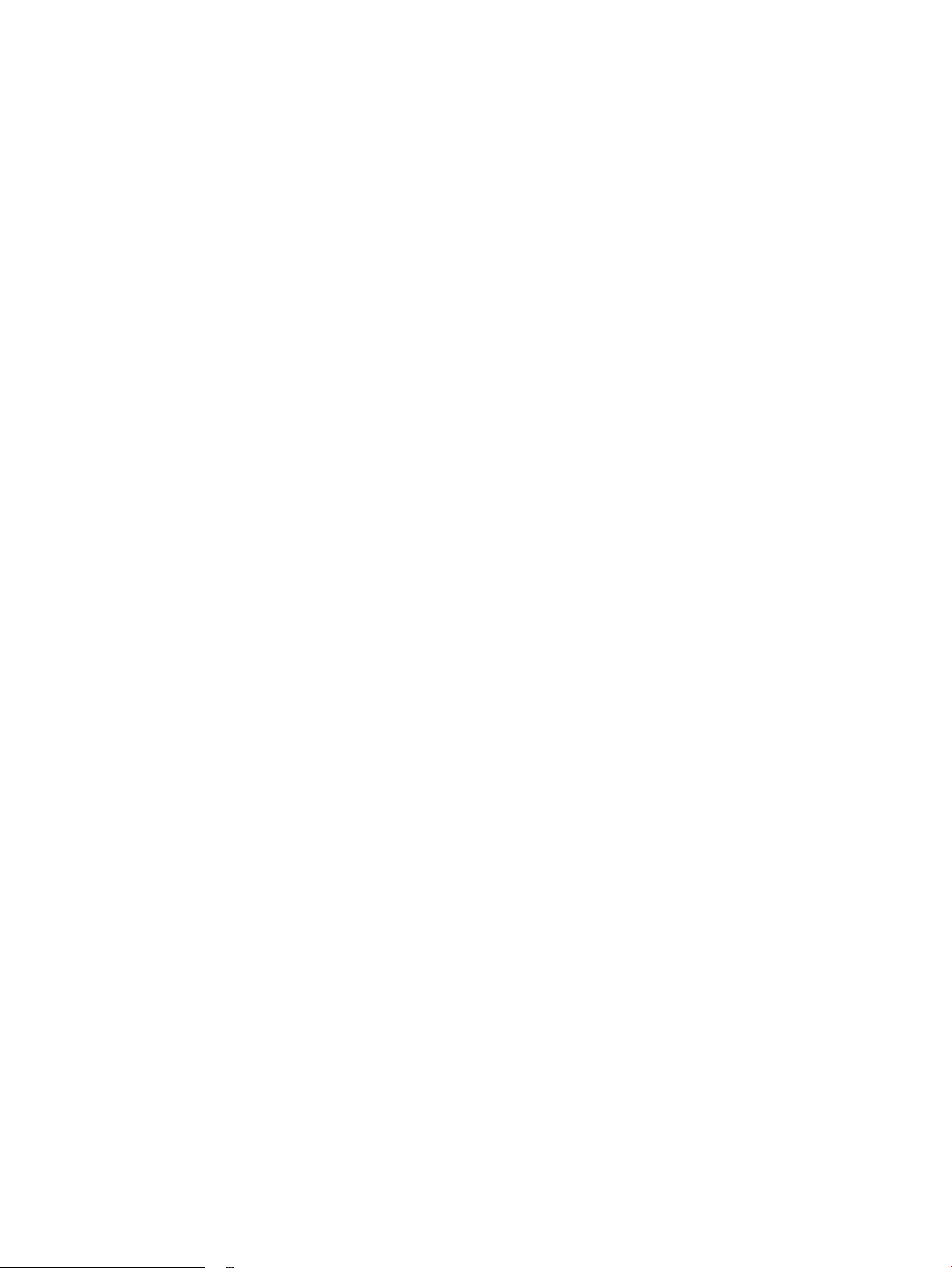
● Aplikasi HP ePrint (Tersedia untuk Android, iOS, dan Blackberry)
● Aplikasi Enterprise ePrint (Didukung di semua produk dengan Perangkat Lunak Server Enterprise ePrint)
● Aplikasi HP All-in-One Remote untuk perangkat iOS dan Android
Google Cloud Print
●
● AirPrint
● Android Printing
IDWW Spesikasi produk 11
Page 20
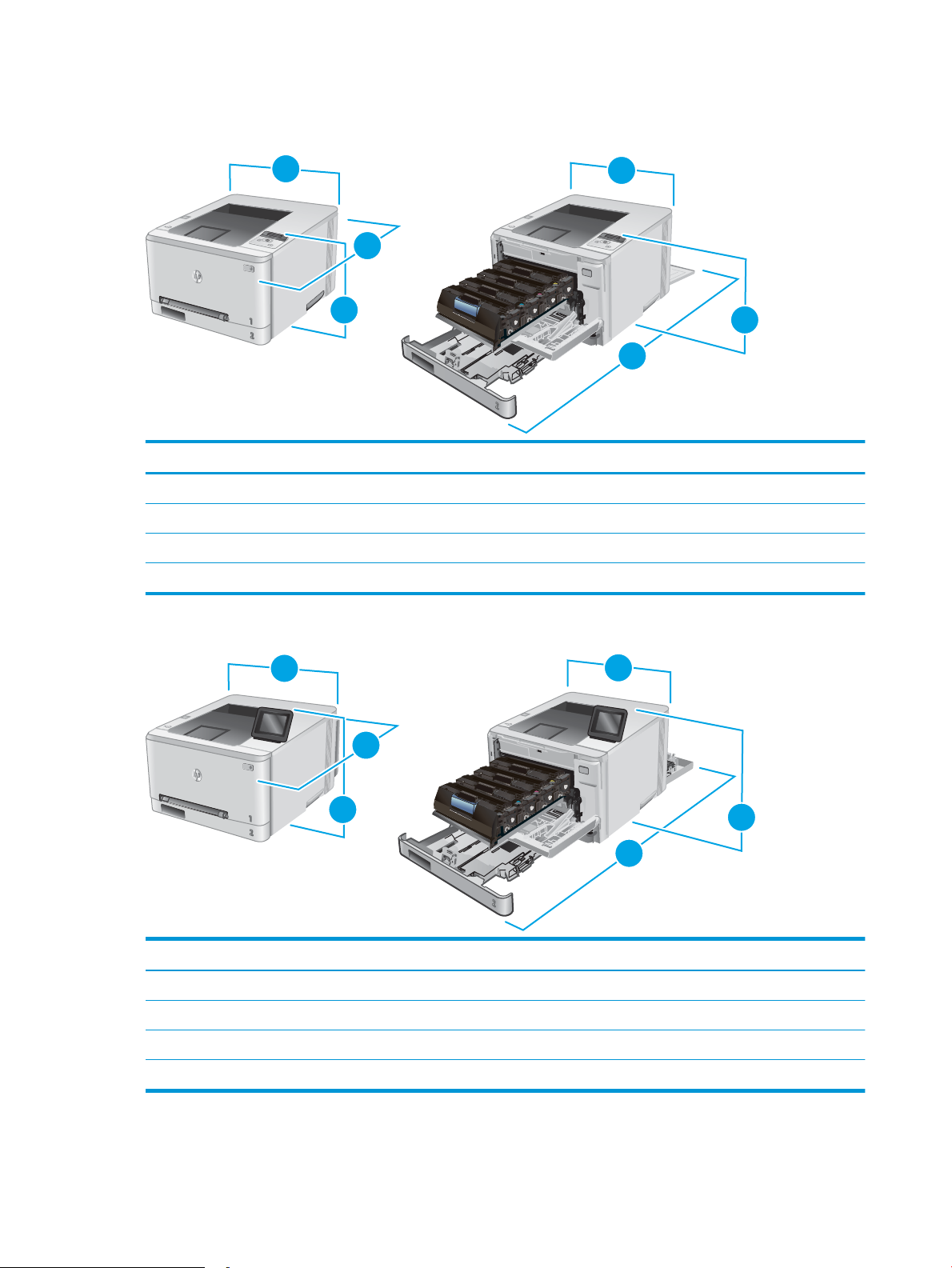
Dimensi produk
3
3
2
2
1
1
3
3
2
2
1
1
Gambar 1-1 Dimensi untuk model M252n
1. Tinggi 236,2 mm 236,2 mm
2. Dalam 384 mm 849 mm
3. Lebar 392 mm 392 mm
Produk tertutup sepenuhnya Produk terbuka sepenuhnya
Berat (dengan kartrid) 13,4 kg
Gambar 1-2 Dimensi untuk model M252dw
Produk tertutup sepenuhnya Produk terbuka sepenuhnya
1. Tinggi 236,2 mm 285 mm
2. Dalam 417 mm 1002 mm
3. Lebar 392 mm 392 mm
Berat (dengan kartrid) 14,2 kg
12 Bab 1 Ikhtisar Produk IDWW
Page 21
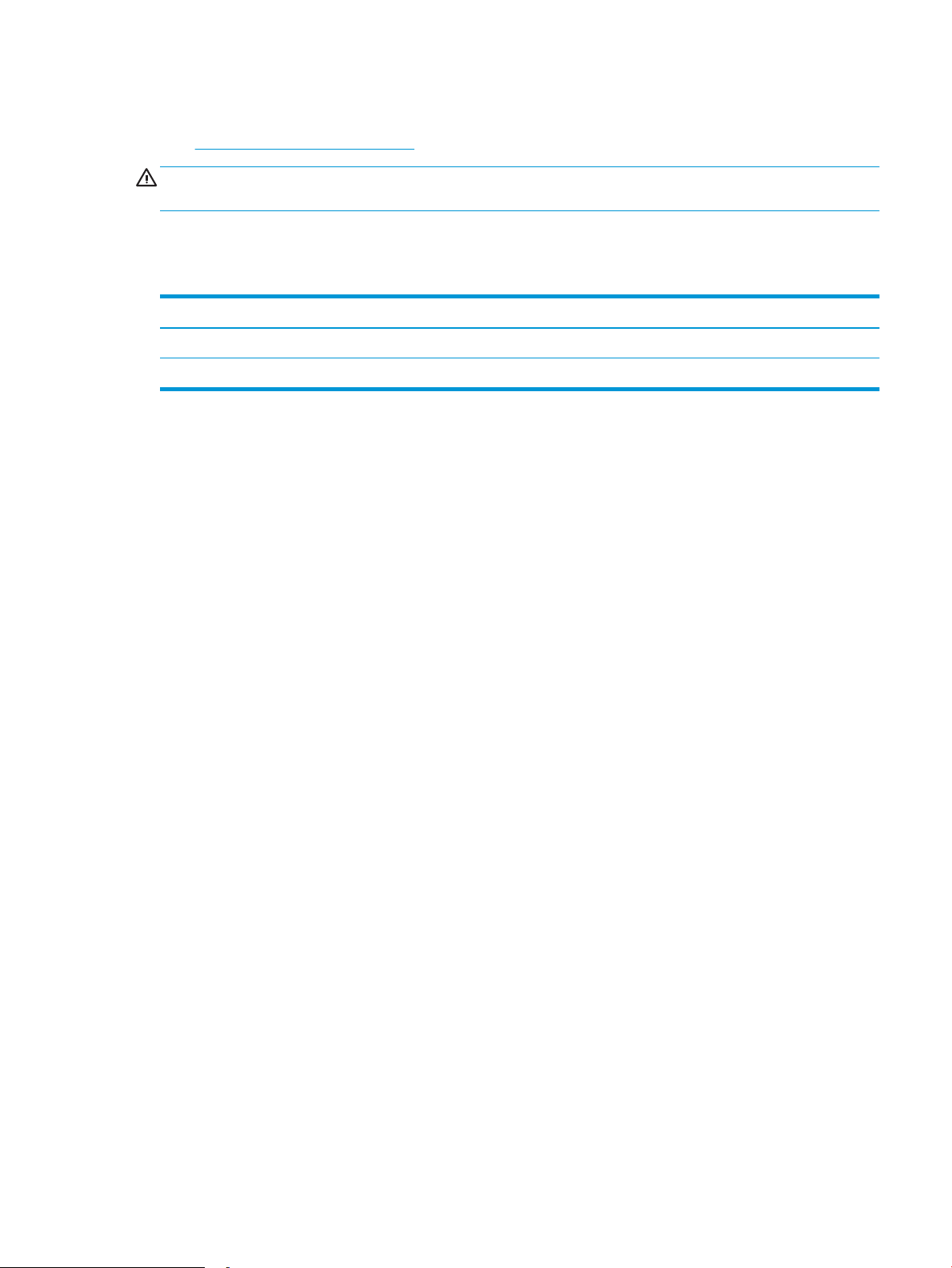
Konsumsi daya, spesikasi kelistrikan, dan emisi akustik
Lihat www.hp.com/support/colorljM252 untuk informasi yang sekarang.
PERHATIAN: Ketentuan daya berdasarkan pada negara/kawasan yang menjual produk ini. Jangan mengubah
tegangan pengoperasian. Ini akan merusak produk dan membatalkan garansinya.
Rentang lingkungan operasi
Tabel 1-1 Spesikasi lingkungan pengoperasian
Lingkungan Dianjurkan Diperbolehkan
Suhu 17° hingga 27°C 15 °C s/d 30 °C
Kelembapan relatif Kelembapan relatif (RH) 30% hingga 70% 10% s/d 80% RH
IDWW Spesikasi produk 13
Page 22
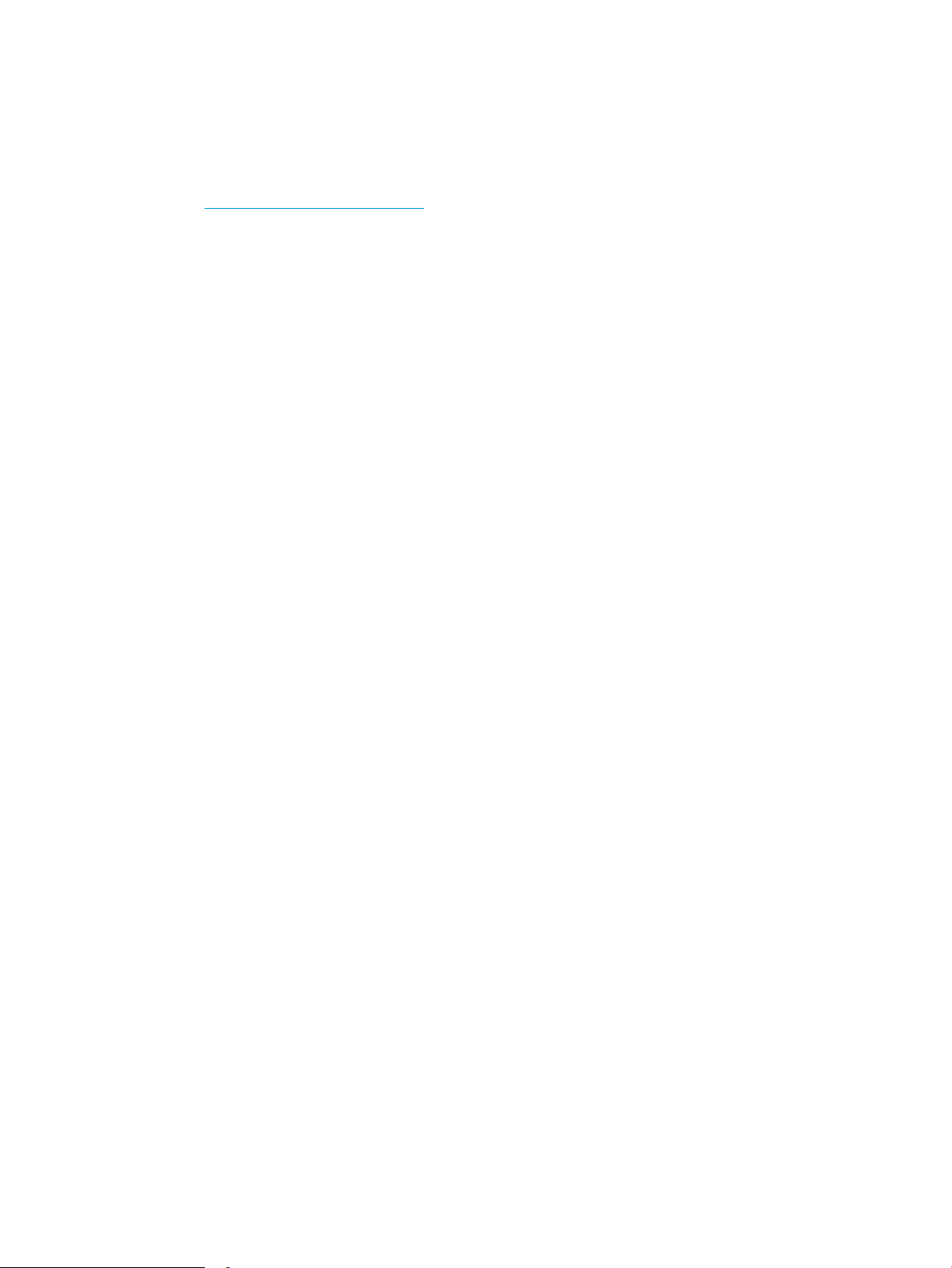
Pengaturan perangkat keras dan penginstalan perangkat lunak
Untuk instruksi pengaturan dasar, lihat Panduan Penginstalan Perangkat Keras yang disertakan bersama produk.
Untuk instruksi tambahan, kunjungi dukungan HP di Web.
Kunjungi www.hp.com/support/colorljM252 untuk bantuan menyeluruh HP untuk produk. Temukan dukungan
berikut:
● Menginstal dan mengongurasi
● Mempelajari dan menggunakan
● Mengatasi masalah
● Mengunduh pembaruan perangkat lunak
● Mengikuti forum dukungan.
● Menemukan informasi garansi dan peraturan
14 Bab 1 Ikhtisar Produk IDWW
Page 23
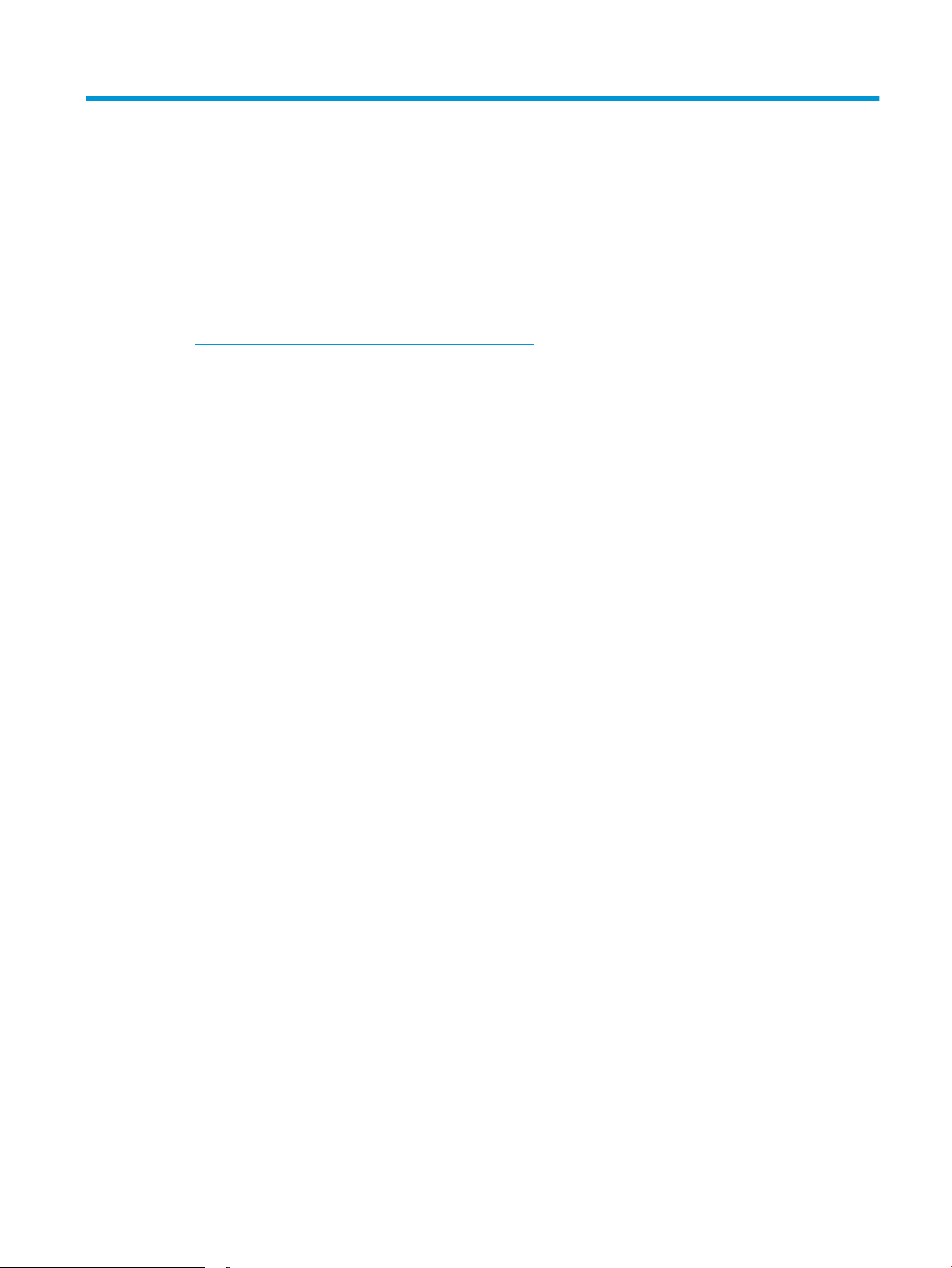
2 Baki kertas
●
Memuat kertas ke dalam slot lembar-tunggal (Baki 1)
●
Memuat kertas ke Baki 2
Untuk informasi lebih lanjut:
Kunjungi www.hp.com/support/colorljM252.
Bantuan menyeluruh HP untuk produk mencakup informasi berikut:
● Menginstal dan mengongurasi
● Mempelajari dan menggunakan
● Mengatasi masalah
● Mengunduh pembaruan perangkat lunak
● Mengikuti forum dukungan.
● Menemukan informasi garansi dan peraturan
IDWW 15
Page 24
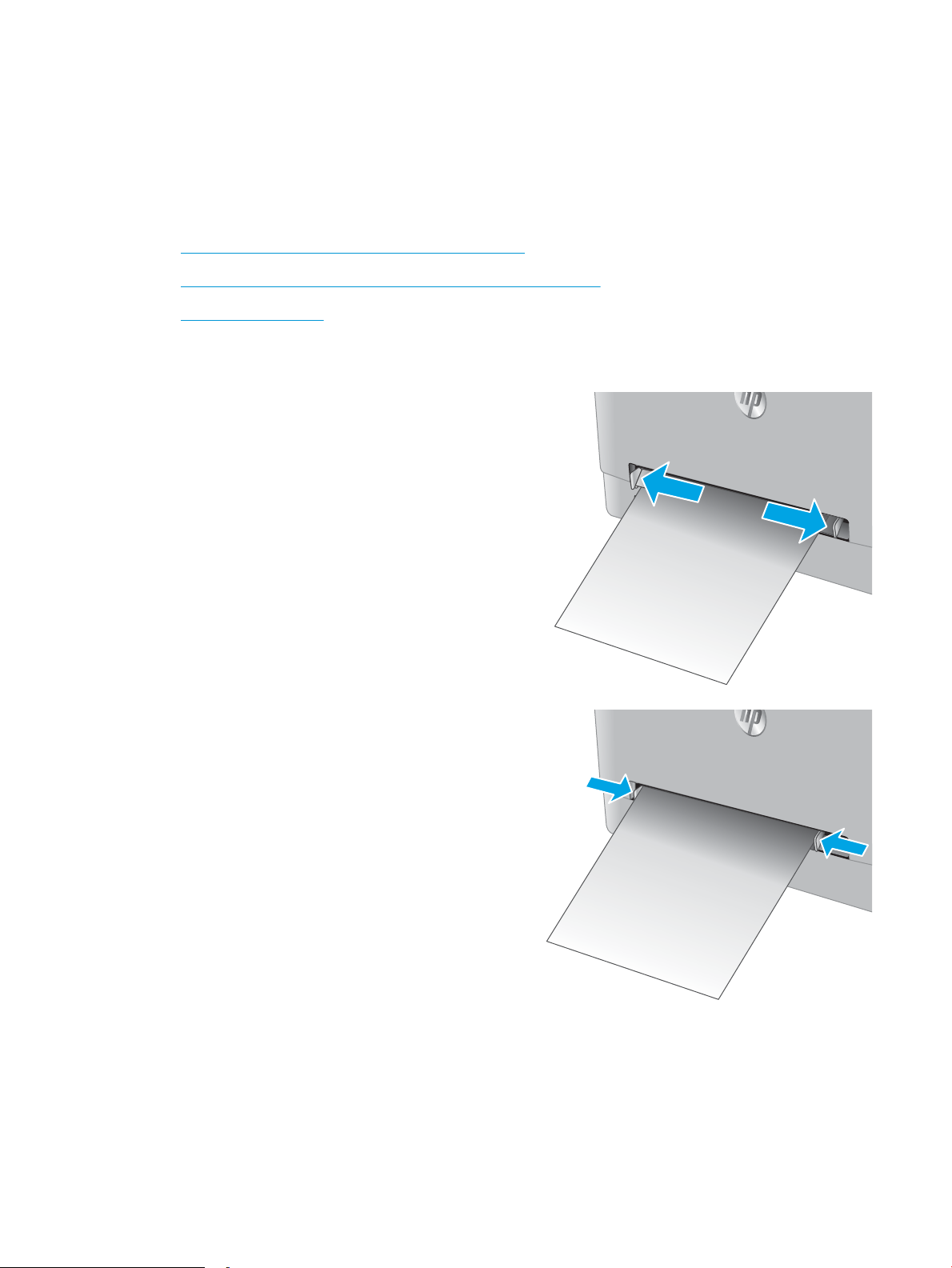
Memuat kertas ke dalam slot lembar-tunggal (Baki 1)
Pendahuluan
Gunakan slot pemasok prioritas lembar-tunggal untuk mencetak dokumen satu halaman, dokumen yang
memerlukan beberapa jenis kertas, atau amplop.
●
Memuat kertas ke dalam slot prioritas lembar-tunggal
●
Memuat amplop di slot pemasok prioritas lembar-tunggal (Baki 1)
●
Orientasi kertas Baki 1
Memuat kertas ke dalam slot prioritas lembar-tunggal
1. Gerakkan pemandu lebar kertas ke arah luar slot
pemasok prioritas lembar-tunggal.
2. Letakkan tepi atas lembar pada bukaan, lalu
sesuaikan pemandu samping hingga sedikit
menyentuh kertas, tapi jangan sampai
membengkokkannya.
16 Bab 2 Baki kertas IDWW
Page 25
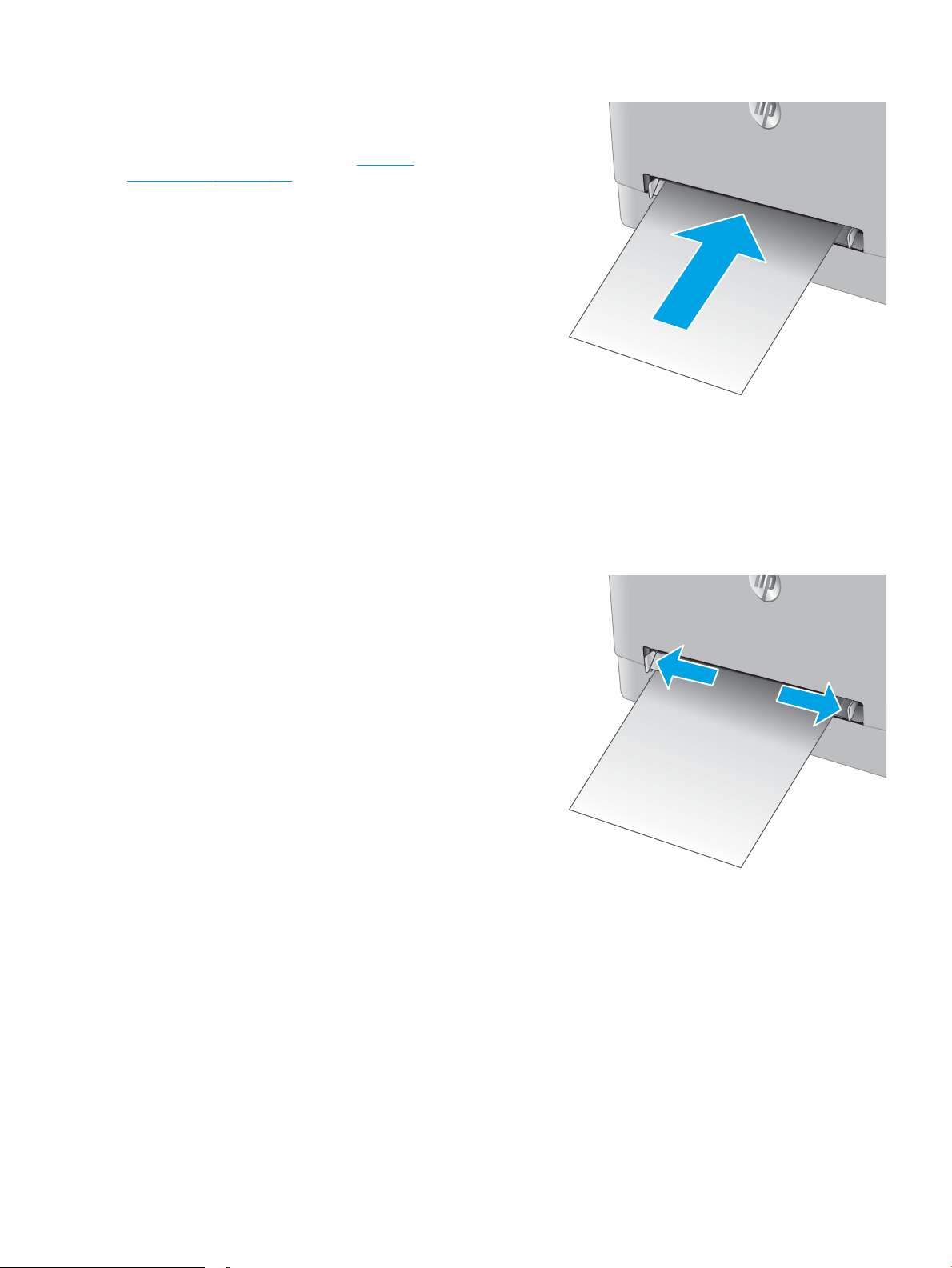
3. Masukkan lembar tunggal ke dalam slot dan tahan.
Produk akan menarik sebagian lembaran ke dalam
jalur kertas. Untuk informasi mengenai cara
mengarahkan orientasi kertas, lihat Orientasi
kertas Baki 1 pada hal. 19.
CATATAN: Tergantung pada ukuran kertas, Anda
mungkin perlu menopang lembaran kertas dengan
dua tangan hingga kertas masuk ke dalam produk.
4. Di komputer, mulai proses pencetakan dari aplikasi
perangkat lunak. Pastikan driver diatur ke ukuran
dan jenis kertas yang benar untuk kertas yang
dicetak dari slot pemasok prioritas lembar-tunggal.
Memuat amplop di slot pemasok prioritas lembar-tunggal (Baki 1)
1. Gerakkan pemandu lebar kertas ke arah luar slot
pemasok prioritas lembar-tunggal.
IDWW Memuat kertas ke dalam slot lembar-tunggal (Baki 1) 17
Page 26
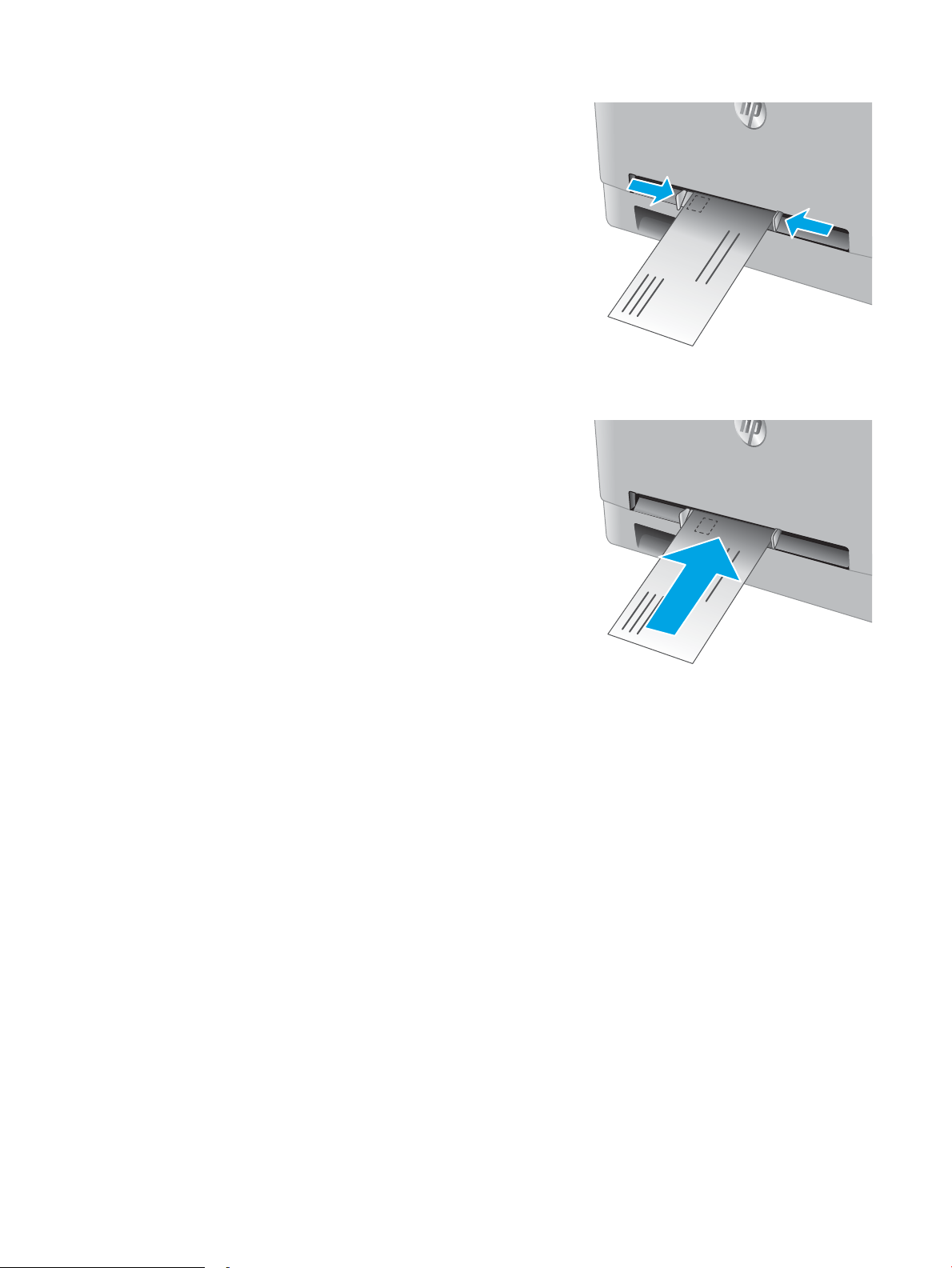
2. Letakkan tepi kanan amplop, menghadap atas, di
bukaan, lalu sesuaikan pemandu samping
sehingga sedikit menyentuh amplop, tapi jangan
sampai membengkokkannya.
3. Masukkan amplop ke dalam slot lalu tahan. Produk
akan menarik sebagian amplop ke dalam jalur
kertas.
CATATAN: Tergantung pada ukuran amplop, Anda
mungkin perlu menopangnya dengan dua tangan
hingga amplop masuk ke dalam produk.
4. Di komputer, mulai proses pencetakan dari aplikasi
perangkat lunak. Pastikan driver diatur ke ukuran
dan jenis kertas yang benar untuk amplop yang
dicetak dari slot pemasok prioritas lembar-tunggal.
18 Bab 2 Baki kertas IDWW
Page 27
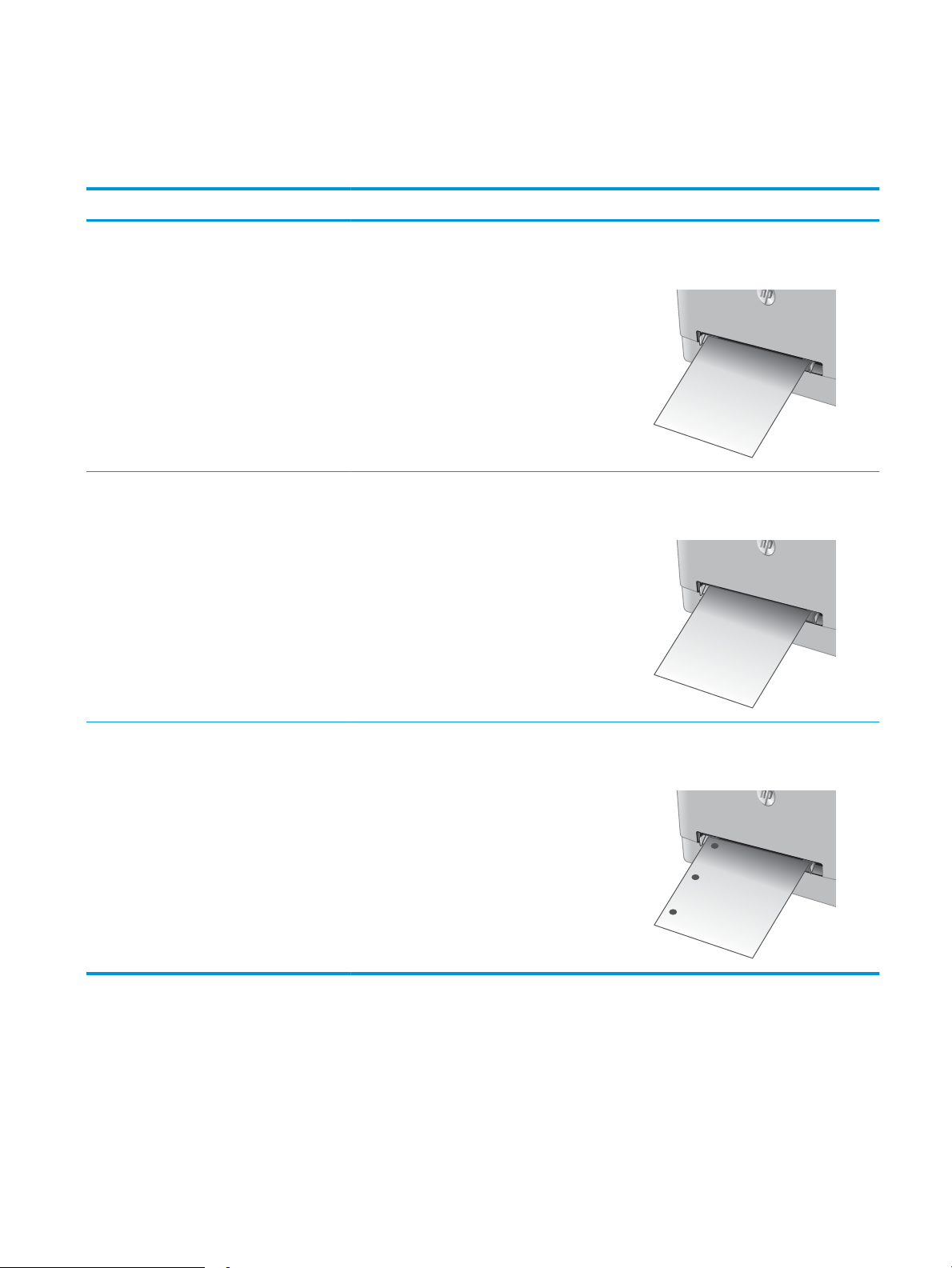
Orientasi kertas Baki 1
123
123
Saat menggunakan kertas yang memerlukan orientasi spesik, muat kertas sesuai dengan informasi dalam
tabel berikut.
Jenis kertas Keluaran Cara memuat kertas
Kop surat atau pracetak Pencetakan satu sisi Menghadap ke atas
Tepi atas mengarah ke produk
Kop surat atau pracetak pencetakan 2-sisi Menghadap ke bawah
Tepi atas menjauh dari produk
Berlubang Pencetakan 1-sisi atau pencetakan 2-sisi Menghadap ke atas
Lubang menghadap bagian kiri produk
IDWW Memuat kertas ke dalam slot lembar-tunggal (Baki 1) 19
Page 28
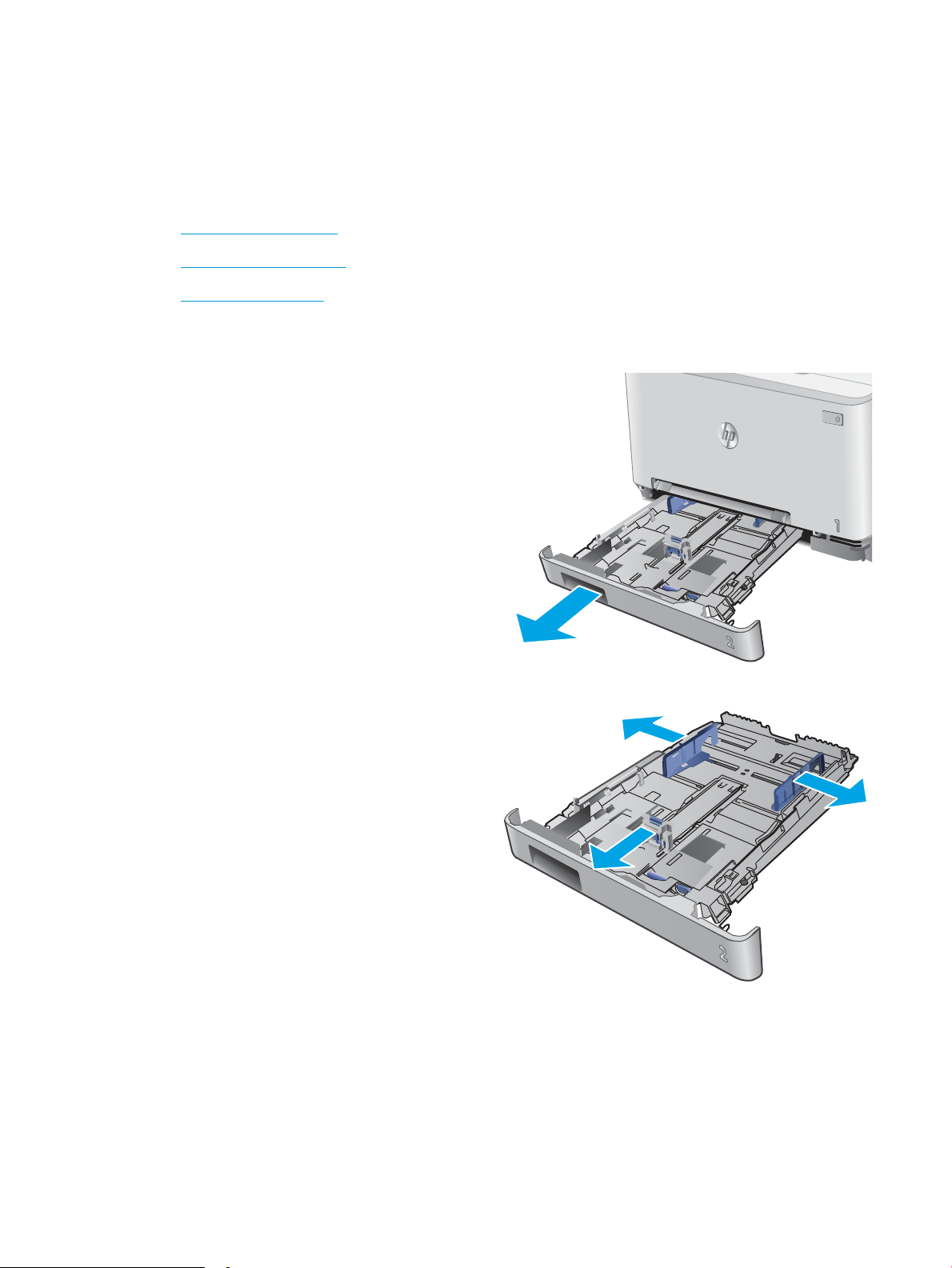
Memuat kertas ke Baki 2
Pendahuluan
Informasi berikut ini menjelaskan cara memuat kertas pada Baki 2.
●
Memuat kertas ke Baki 2
●
Memuat amplop ke Baki 2
●
Orientasi kertas Baki 2
Memuat kertas ke Baki 2
1. Buka baki.
2. Sesuaikan pemandu kertas dengan menggeser
pemandu ke ukuran kertas yang digunakan.
20 Bab 2 Baki kertas IDWW
Page 29

3. Untuk memuat kertas ukuran legal, perpanjang
baki dengan menekan kait biru dan menarik bagian
depan baki.
CATATAN: Bila kertas ukuran legal dimasukkan,
Baki 2 akan diperpanjang dari bagian depan produk
sekitar 51 mm .
4. Masukkan kertas ke dalam baki.
IDWW Memuat kertas ke Baki 2 21
Page 30
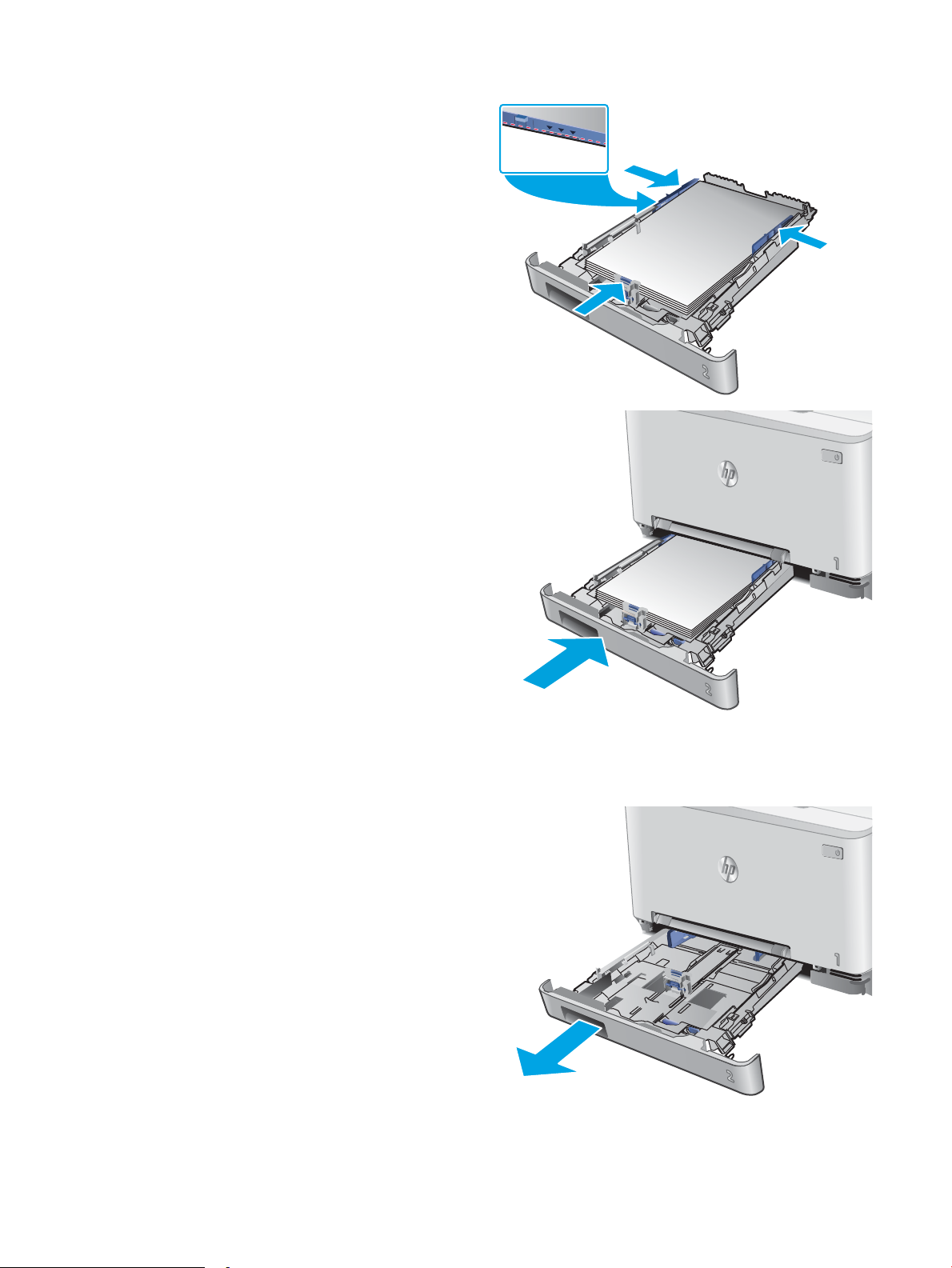
5. Pastikan bahwa tumpukan kertas rata di keempat
sudutnya. Geser pemandu panjang dan lebar
kertas hingga menyentuh tumpukan kertas.
CATATAN: Untuk mencegah kemacetan, jangan isi
baki secara berlebihan. Pastikan bagian atas
tumpukan tidak melebihi indikator baki penuh.
6. Setelah memastikan bahwa tumpukan kertas di
bawah indikator penuh baki, tutup baki.
Memuat amplop ke Baki 2
1. Buka baki.
22 Bab 2 Baki kertas IDWW
Page 31

2. Sesuaikan pemandu kertas dengan menggeser
pemandu ke ukuran amplop yang digunakan.
3. Masukkan amplop ke dalam baki.
IDWW Memuat kertas ke Baki 2 23
Page 32

4. Pastikan bahwa tumpukan amplop rata di keempat
sudutnya. Geser pemandu panjang dan lebar
hingga menyentuh tumpukan.
CATATAN: Untuk mencegah kemacetan, jangan isi
baki secara berlebihan. Pastikan bagian atas
tumpukan tidak melebihi indikator baki penuh.
PERHATIAN: Memuat lebih dari lima amplop di
Baki 2 dapat mengakibatkan kemacetan.
5. Setelah memastikan bahwa tumpukan di bawah
indikator penuh baki, tutup baki.
24 Bab 2 Baki kertas IDWW
Page 33

Orientasi kertas Baki 2
123
123
Saat menggunakan kertas yang memerlukan orientasi spesik, muat kertas sesuai dengan informasi dalam
tabel berikut.
Jenis kertas Keluaran Cara memuat kertas
Kop surat atau pracetak Pencetakan satu sisi Menghadap ke atas
Tepi atas mengarah ke produk
Kop surat atau pracetak pencetakan 2-sisi Menghadap ke bawah
Tepi atas menjauh dari produk
Berlubang Pencetakan 1-sisi atau pencetakan 2-sisi Menghadap ke atas
Lubang menghadap bagian kiri produk
IDWW Memuat kertas ke Baki 2 25
Page 34

26 Bab 2 Baki kertas IDWW
Page 35

3 Persediaan, aksesori, dan komponen
●
Memesan persediaan, aksesori, dan komponen
●
Mengganti kartrid toner
Untuk informasi lebih lanjut:
Kunjungi www.hp.com/support/colorljM252.
Bantuan menyeluruh HP untuk produk mencakup informasi berikut:
● Menginstal dan mengongurasi
● Mempelajari dan menggunakan
● Mengatasi masalah
● Mengunduh pembaruan perangkat lunak
● Mengikuti forum dukungan.
● Menemukan informasi garansi dan peraturan
IDWW 27
Page 36
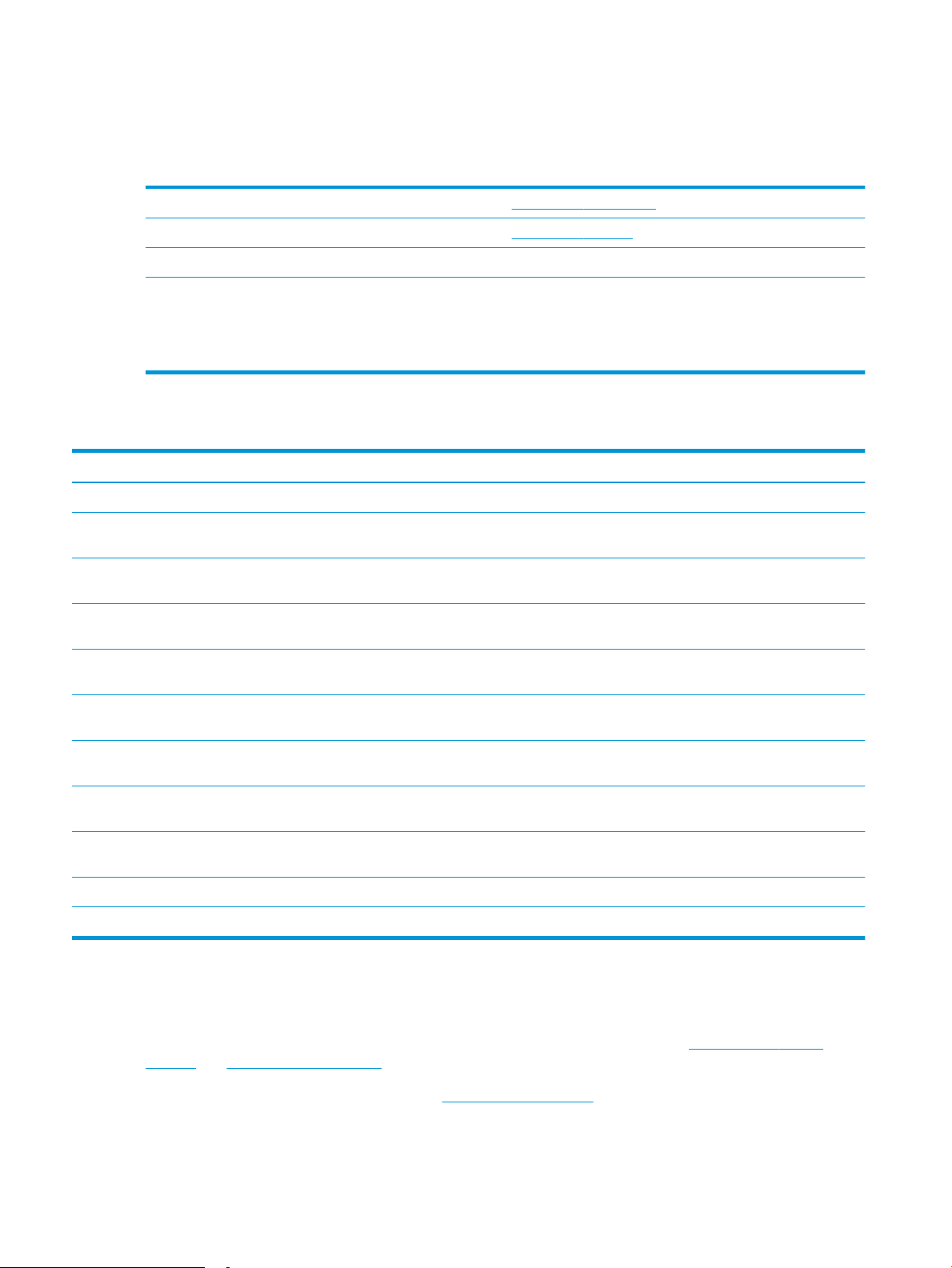
Memesan persediaan, aksesori, dan komponen
Memesan
Memesan persediaan dan kertas www.hp.com/go/suresupply
Memesan komponen HP asli atau aksesori www.hp.com/buy/parts
Memesan melalui penyedia layanan atau dukungan Hubungi servis resmi HP atau penyedia layanan.
Pesan menggunakan HP Embedded Web Server (EWS) Untuk mengakses, dari browser Web yang didukung pada
komputer, masukkan alamat IP produk atau nama host dalam
bidang alamat/URL. EWS berisi tautan ke situs Web HP SureSupply
yang menyediakan berbagai pilihan untuk membeli persediaan
HP Asli.
Persediaan dan aksesori
Jenis Keterangan Nomor kartrid Nomor komponen
Persediaan
Kartrid Toner LaserJet Asli Hitam
HP 201A
Kartrid Toner LaserJet Asli Hitam
Dengan Hasil Tinggi HP 201X
Kartrid Toner LaserJet Asli Cyan
HP 201A
Kartrid Toner LaserJet Asli Cyan Dengan
Hasil Tinggi HP 201X
Kartrid Toner LaserJet Asli Kuning
HP 201A
Kartrid Toner LaserJet Asli Kuning
Dengan Hasil Tinggi HP 201X
Kartrid Toner LaserJet Asli Magenta
HP 201A
Kartrid Toner LaserJet Asli Magenta
Dengan Hasil Tinggi HP 201X
Aksesori
Kabel printer USB 2.0 Kabel A-ke-B (standar 2-meter) C6518A
Kartrid cetak hitam pengganti berkapasitas
standar
Kartrid cetak hitam pengganti berkapasitas
tinggi
Kartrid toner cyan pengganti berkapasitas
standar
Kartrid toner cyan pengganti berkapasitas tinggi 201X CF401X
Kartrid toner kuning pengganti berkapasitas
standar
Kartrid toner kuning pengganti berkapasitas
tinggi
Kartrid toner magenta pengganti berkapasitas
standar
Kartrid toner magenta pengganti berkapasitas
tinggi
201A CF400A
201X CF400X
201A CF401A
201A CF402A
201X CF402X
201A CF403A
201X CF403X
Komponen perbaikan yang dilakukan pelanggan
Perbaikan Mandiri Oleh Pelanggan (CSR) tersedia untuk berbagai produk HP LaserJet untuk mengurangi waktu
perbaikan. Informasi lebih lanjut tentang program CSR dan manfaatnya bisa dilihat di www.hp.com/go/csr-
support dan www.hp.com/go/csr-faq.
Komponen pengganti HP asli dapat dipesan di www.hp.com/buy/parts atau dengan menghubungi layanan resmi
HP atau penyedia dukungan. Saat memesan, diperlukan salah satu hal berikut ini: nomor komponen, nomor seri
(ada di bagian belakang printer), nomor produk, atau nama produk.
28 Bab 3 Persediaan, aksesori, dan komponen IDWW
Page 37

● Komponen yang tercantum sebagai komponen penggantian sendiri yang Wajib dipasang oleh pelanggan,
kecuali jika Anda bersedia membayar staf layanan HP untuk melakukan perbaikan tersebut. Untuk
komponen tersebut, dukungan di tempat atau kembalikan-ke-depot tidak tersedia dalam jaminan
produk HP.
● Komponen yang tercantum sebagai komponen penggantian sendiri yang Opsional dapat dipasang oleh
staf layanan HP sesuai permintaan Anda tanpa biaya tambahan selama masa jaminan produk.
Jenis Keterangan
Pilihan penggantian
sendiri Nomor komponen
Baki slot pemasok prioritas lembar-tunggal Baki pengganti untuk slot pemasok prioritas
lembar-tunggal (Baki 1)
Baki masukan kertas 150-lembar Kaset pengganti untuk Baki 2 Wajib RM2-5885-000
Wajib RM2-5865-000
IDWW Memesan persediaan, aksesori, dan komponen 29
Page 38

Mengganti kartrid toner
Pendahuluan
Produk ini akan memberitahukan bila tingkat kartrid toner rendah. Sisa masa pakai kartrid toner yang
sebenarnya dapat beragam. Sebaiknya sediakan kartrid pengganti untuk dipasang bila kualitas cetak menjadi
buruk.
Untuk membeli kartrid atau memeriksa kompatibilitas kartrid dengan produk, buka HP SureSupply di
www.hp.com/go/suresupply. Gulir ke bagian bawah halaman dan pastikan bahwa negara/wilayah sudah benar.
Produk menggunakan empat warna dan kartrid cetak yang berbeda untuk masing-masing warna: kuning (Y),
magenta (M), cyan (C), dan hitam (K). Kartrid toner di dalam pintu depan.
Item Keterangan Nomor kartrid Nomor komponen
Kartrid Toner LaserJet Asli Hitam HP 201A Kartrid cetak hitam pengganti berkapasitas
standar
Kartrid Toner LaserJet Asli Hitam Dengan
Hasil Tinggi HP 201X
Kartrid Toner LaserJet Asli Cyan HP 201A Kartrid toner cyan pengganti berkapasitas
Kartrid Toner LaserJet Asli Cyan Dengan
Hasil Tinggi HP 201X
Kartrid Toner LaserJet Asli Kuning HP 201A Kartrid toner kuning pengganti berkapasitas
Kartrid Toner LaserJet Asli Kuning Dengan
Hasil Tinggi HP 201X
Kartrid Toner LaserJet Asli Magenta HP
201A
Kartrid Toner LaserJet Asli Magenta Dengan
Hasil Tinggi HP 201X
Kartrid cetak hitam pengganti berkapasitas
tinggi
standar
Kartrid toner cyan pengganti berkapasitas
tinggi
standar
Kartrid toner kuning pengganti berkapasitas
tinggi
Kartrid toner magenta pengganti
berkapasitas standar
Kartrid toner magenta pengganti
berkapasitas tinggi
201A CF400A
201X CF400X
201A CF401A
201X CF401X
201A CF402A
201X CF402X
201A CF403A
201X CF403X
Jangan keluarkan kartrid toner dari kemasannya hingga Anda siap memasangnya.
PERHATIAN: Agar kartrid toner tidak rusak, jangan biarkan kartrid terkena cahaya selama lebih dari beberapa
menit. Jika kartrid toner harus dikeluarkan dari produk untuk waktu yang lama, letakkan kartrid di dalam
kemasan plastik asli, atau tutup kartrid dengan barang buram yang ringan.
Ilustrasi berikut menunjukkan komponen kartrid toner.
30 Bab 3 Persediaan, aksesori, dan komponen IDWW
Page 39

2
1
3
1 Gagang
2 Drum olahgambar
3 Chip memori
PERHATIAN: Jika pakaian Anda terkena toner, bersihkan dengan lap kering dan cuci dengan air dingin. Air panas
akan melekatkan toner pada serat kain.
CATATAN: Informasi tentang daur ulang kartrid toner bekas terdapat pada kotak kartrid toner.
Mengeluarkan dan mengganti kartrid toner
1. Buka pintu depan.
IDWW Mengganti kartrid toner 31
Page 40

2. Pegang gagang biru di laci kartrid toner, lalu tarik
laci keluar.
3. Pegang kartrid toner pada gagangnya, lalu tarik
lurus kartrid toner untuk mengeluarkannya.
4. Keluarkan kemasan kartrid toner baru dari
kotaknya, lalu tarik tab pelepas di kemasan.
32 Bab 3 Persediaan, aksesori, dan komponen IDWW
Page 41
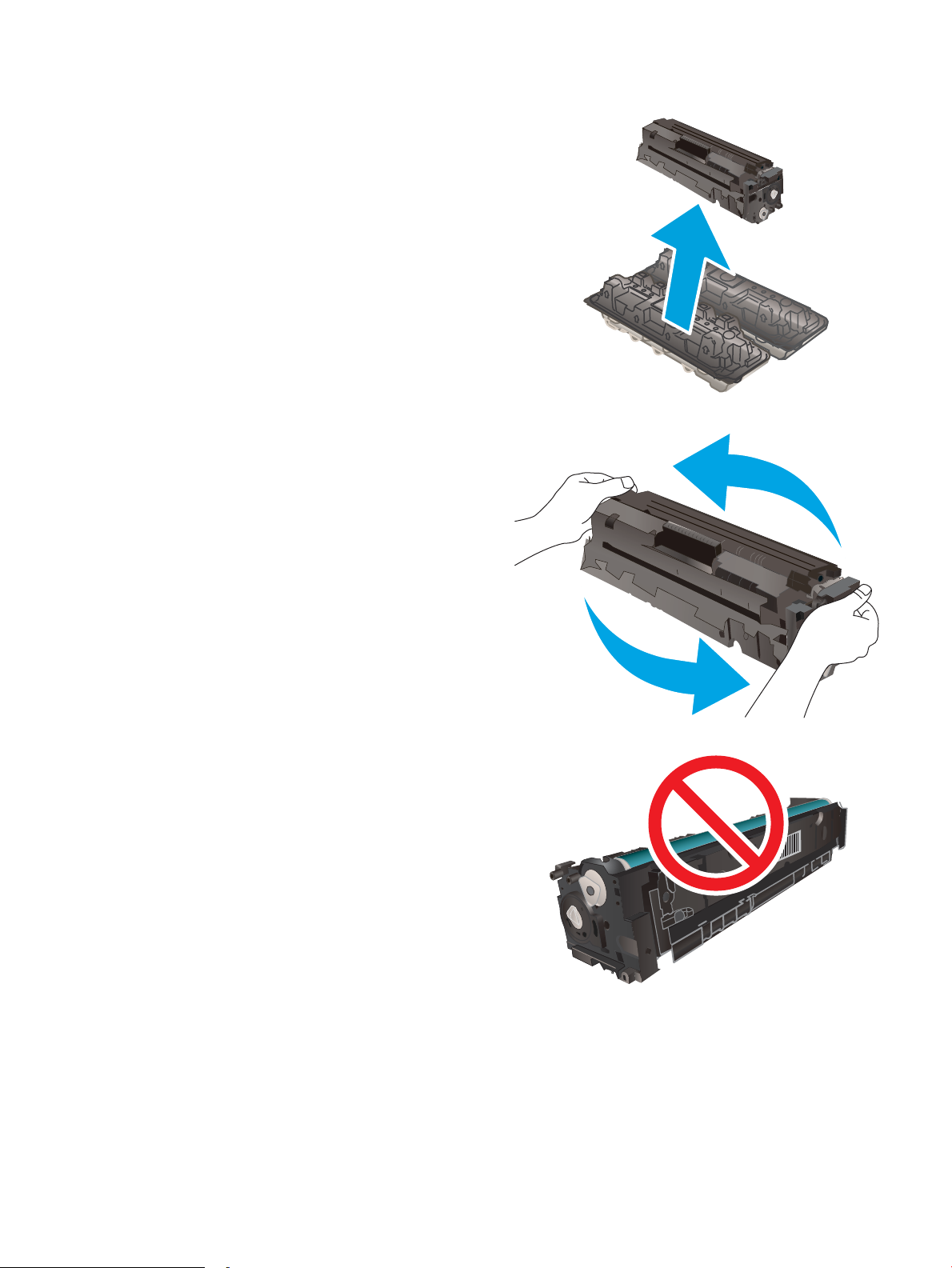
5. Lepaskan kartrid toner dari bungkus kemasan yang
terbuka.
6. Pegang kedua ujung toner, lalu guncang kartrid
toner secara perlahan dari ujung ke ujung untuk
mendistribusikan toner secara merata di bagian
dalam kartrid.
7. Jangan sentuh drum olahgambar di bagian bawah
kartrid toner. Sidik jari pada drum olahgambar
dapat menyebabkan masalah kualitas cetakan.
IDWW Mengganti kartrid toner 33
Page 42

8. Masukkan kartrid toner baru ke dalam laci.
Pastikan bahwa chip warna di kartrid sesuai
dengan chip warna di laci.
9. Tutup laci kartrid toner.
10. Tutup pintu depan.
34 Bab 3 Persediaan, aksesori, dan komponen IDWW
Page 43
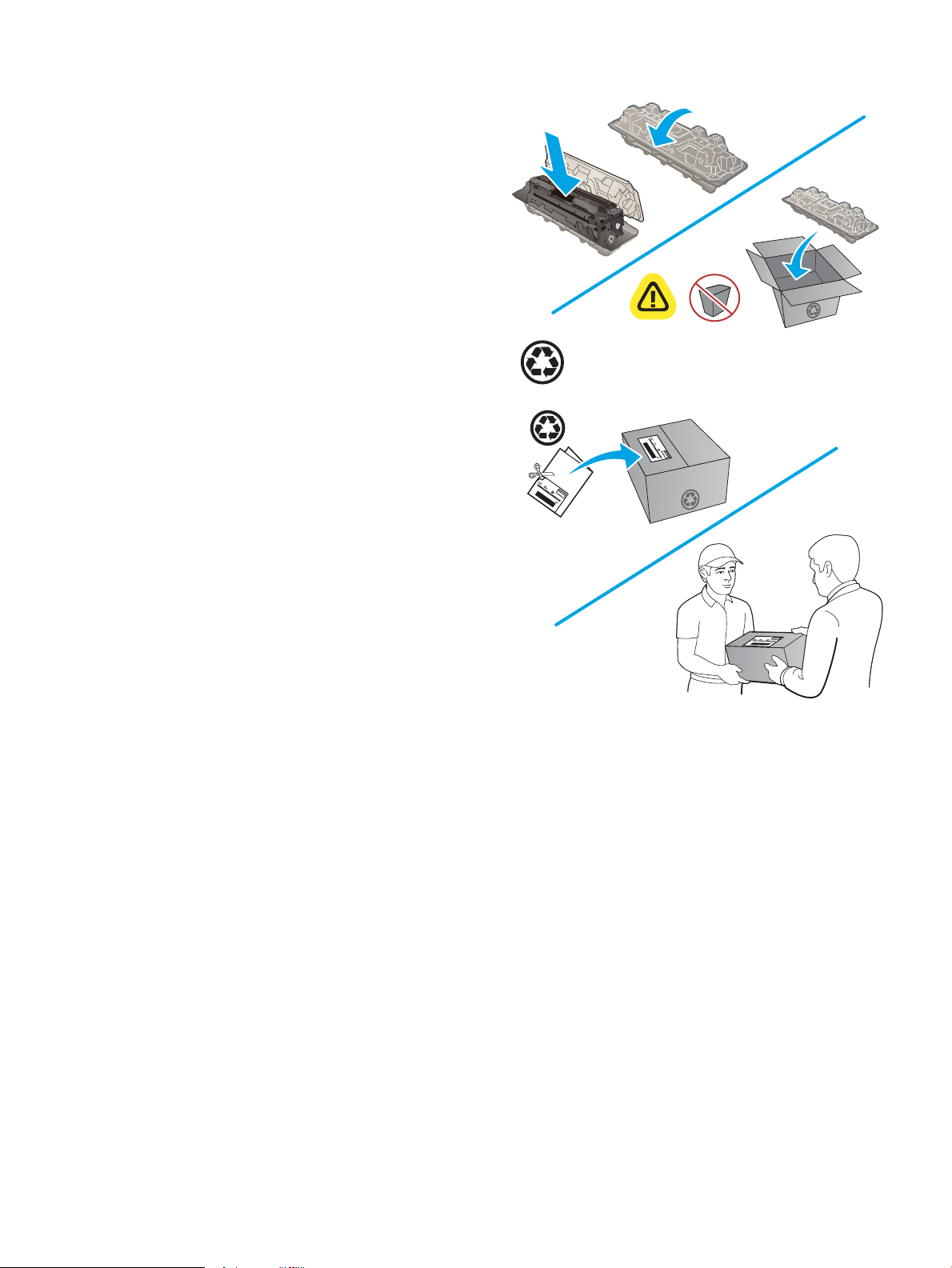
11. Letakkan kartrid toner bekas ke dalam kotak
http://www.hp.com/recycle
kemasan kartrid yang baru.
12. Gunakan label alamat Anda sendiri untuk
mengembalikan kartrid bekas ke HP untuk didaur
ulang (jika tersedia).
IDWW Mengganti kartrid toner 35
Page 44

36 Bab 3 Persediaan, aksesori, dan komponen IDWW
Page 45

4 Cetak
●
Tugas cetak (Windows)
●
Tugas mencetak (macOS)
●
Pencetakan Mobile
●
Menggunakan pencetakan USB walk-up (hanya model layar sentuh)
Untuk informasi lebih lanjut:
Kunjungi www.hp.com/support/colorljM252.
Bantuan menyeluruh HP untuk produk mencakup informasi berikut:
● Menginstal dan mengongurasi
● Mempelajari dan menggunakan
● Mengatasi masalah
● Mengunduh pembaruan perangkat lunak
● Mengikuti forum dukungan.
● Menemukan informasi garansi dan peraturan
IDWW 37
Page 46

Tugas cetak (Windows)
Cara mencetak (Windows)
Prosedur berikut menjelaskan tentang proses pencetakan dasar untuk Windows.
1. Dari program perangkat lunak, tentukan pilihan Cetak.
2. Pilih produk dari daftar printer. Untuk mengubah pengaturan, klik atau ketuk tombol Properties (Properti)
atau Preferences (Preferensi) untuk membuka driver cetak.
CATATAN: Nama tombol berbeda untuk program perangkat lunak yang berbeda.
CATATAN: Untuk mengakses tur ini dari layar Mulai Windows 8 atau 8.1, pilih Devices (Perangkat), pilih
Print (Cetak), lalu pilih printer.
3. Klik atau ketuk tab di driver cetak untuk mengongurasi opsi yang tersedia. Contohnya, atur orientasi
kertas di tab Finishing (Penyelesaian), dan atur sumber kertas, jenis kertas, dan pengaturan kualitas di tab
Paper/Quality (Kertas/Kualitas).
4. Klik atau sentuh tombol OK untuk kembali ke kotak dialog Print (Cetak). Pilih jumlah salinan yang akan
dicetak dari layar ini.
5. Klik atau sentuh tombol OK untuk mencetak pekerjaan.
38 Bab 4 Cetak IDWW
Page 47

Mencetak pada kedua sisi secara otomatis (Windows)
Gunakan prosedur ini untuk produk dengan duplekser otomatis yang telah diinstal. Jika duplekser otomatis
belum diinstal pada produk, atau untuk mencetak pada jenis kertas yang tidak mendukung duplekser, Anda
dapat mencetak pada kedua sisi secara manual.
1. Dari program perangkat lunak, tentukan pilihan Cetak.
2. Pilih produk dari daftar printer, kemudian klik atau sentuh tombol Properti atau Preferensi untuk membuka
driver cetak.
CATATAN: Nama tombol berbeda untuk program perangkat lunak yang berbeda.
CATATAN: Untuk mengakses tur ini dari layar Mulai Windows 8 atau 8.1, pilih Devices (Perangkat), pilih
Print (Cetak), lalu pilih printer.
3. Klik atau sentuh tab Finishing (Penyelesaian).
4. Pilih kotak centang Print On Both Sides [Cetak pada kedua sisi]. Klik tombol OK untuk menutup kotak dialog
Properti Dokumen.
5. Dalam kotak dialog Cetak, klik tombol OK untuk mencetak pekerjaan.
Mencetak pada kedua sisi secara manual (Windows)
Gunakan prosedur ini untuk produk yang tidak memiliki duplekser otomatis diinstal atau untuk mencetak pada
kertas yang tidak mendukung duplekser.
1. Dari program perangkat lunak, tentukan pilihan Cetak.
2. Pilih produk dari daftar printer, kemudian klik atau sentuh tombol Properti atau Preferensi untuk membuka
driver cetak.
CATATAN: Nama tombol berbeda untuk program perangkat lunak yang berbeda.
CATATAN: Untuk mengakses tur ini dari layar Mulai Windows 8 atau 8.1, pilih Devices (Perangkat), pilih
Print (Cetak), lalu pilih printer.
3. Klik atau sentuh tab Finishing (Penyelesaian).
4. Pilih kotak centang Print On Both Sides (Manually) [Cetak Pada Dua Sisi (Secara Manual)]. Klik tombol OK
untuk mencetak sisi pertama pekerjaan.
5. Ambil tumpukan yang telah dicetak dari nampan keluaran, lalu letakkan di Baki 1.
6. Saat diminta, tekan tombol panel kontrol yang sesuai untuk melanjutkan.
IDWW Tugas cetak (Windows) 39
Page 48

Mencetak beberapa halaman per lembar (Windows)
1. Dari program perangkat lunak, tentukan pilihan Cetak.
2. Pilih produk dari daftar printer, kemudian klik atau sentuh tombol Properti atau Preferensi untuk membuka
driver cetak.
CATATAN: Nama tombol berbeda untuk program perangkat lunak yang berbeda.
CATATAN: Untuk mengakses tur ini dari layar Mulai Windows 8 atau 8.1, pilih Devices (Perangkat), pilih
Print (Cetak), lalu pilih printer.
3. Klik atau sentuh tab Finishing (Penyelesaian).
4. Pilih jumlah halaman per lembar dari daftar buka bawah Page per sheet (Halaman per lembar).
5. Pilih opsi Print page borders [Cetak border halaman], Page order [Urutan halaman], dan Orientation
[Orientasi]. Klik tombol OK untuk menutup kotak dialog Properti Dokumen.
6. Dalam kotak dialog Cetak, klik tombol OK untuk mencetak pekerjaan.
Memilih jenis kertas (Windows)
1. Dari program perangkat lunak, tentukan pilihan Cetak.
2. Pilih produk dari daftar printer, kemudian klik atau sentuh tombol Properti atau Preferensi untuk membuka
driver cetak.
CATATAN: Nama tombol berbeda untuk program perangkat lunak yang berbeda.
CATATAN: Untuk mengakses tur ini dari layar Mulai Windows 8 atau 8.1, pilih Devices (Perangkat), pilih
Print (Cetak) lalu pilih printer.
3. Klik atau sentuh tab Paper/Quality [Kertas/Kualitas].
4. Dari menu menurun Paper type (Jenis kertas), pilih jenis kertas yang paling mendekati kertas yang
digunakan, lalu klik tombol OK.
5. Klik tombol OK untuk menutup kotak dialog Properti Dokumen. Dalam kotak dialog Cetak, klik tombol OK
untuk mencetak pekerjaan.
40 Bab 4 Cetak IDWW
Page 49

Tugas mencetak (macOS)
Cara mencetak (macOS)
Prosedur berikut menjelaskan tentang proses pencetakan dasar untuk macOS.
1. Klik menu File, kemudian klik opsi Print [Cetak].
2. Pilih printer.
3. Klik Show Details (Tampilkan Detail) atau Copies & Pages (Salinan & Halaman), lalu pilih menu lainnya
untuk menyesuaikan pengaturan cetak.
CATATAN: Nama item berbeda untuk program perangkat lunak yang berbeda.
4. Klik tombol Cetak.
Mencetak di dua sisi secara otomatis (macOS)
CATATAN: Informasi ini berlaku untuk printer yang memiliki duplekser otomatis.
CATATAN: Fitur ini tersedia jika Anda menginstal driver cetak HP. Ini mungkin tidak akan tersedia jika Anda
menggunakan AirPrint.
1. Klik menu File, kemudian klik opsi Print (Cetak).
2. Pilih printer.
3. Klik Show Details (Tampilkan Detail) atau Copies & Pages (Salinan & Halaman), lalu klik menu Layout (Tata
Letak).
CATATAN: Nama item berbeda untuk program perangkat lunak yang berbeda.
4. Pilih satu opsi penjilidan dari daftar buka bawah Two Sided (Dua Sisi).
5. Klik tombol Print (Cetak).
Mencetak di dua sisi secara manual (macOS)
CATATAN: Fitur ini tersedia jika Anda menginstal driver cetak HP. Ini mungkin tidak akan tersedia jika Anda
menggunakan AirPrint.
1. Klik menu File, kemudian klik opsi Print [Cetak].
2. Pilih printer.
3. Klik Show Details (Tampilkan Detail) atau Copies & Pages (Salinan & Halaman), lalu klik menu Manual
Duplex (Dupleks Manual).
CATATAN: Nama item berbeda untuk program perangkat lunak yang berbeda.
4. Klik kotak Manual Duplex (Dupleks Manual), lalu pilih salah satu opsi penjilidan.
5. Klik tombol Print (Cetak).
6. Pindah ke printer, dan keluarkan semua kertas kosong yang ada dalam Baki 1.
IDWW Tugas mencetak (macOS) 41
Page 50
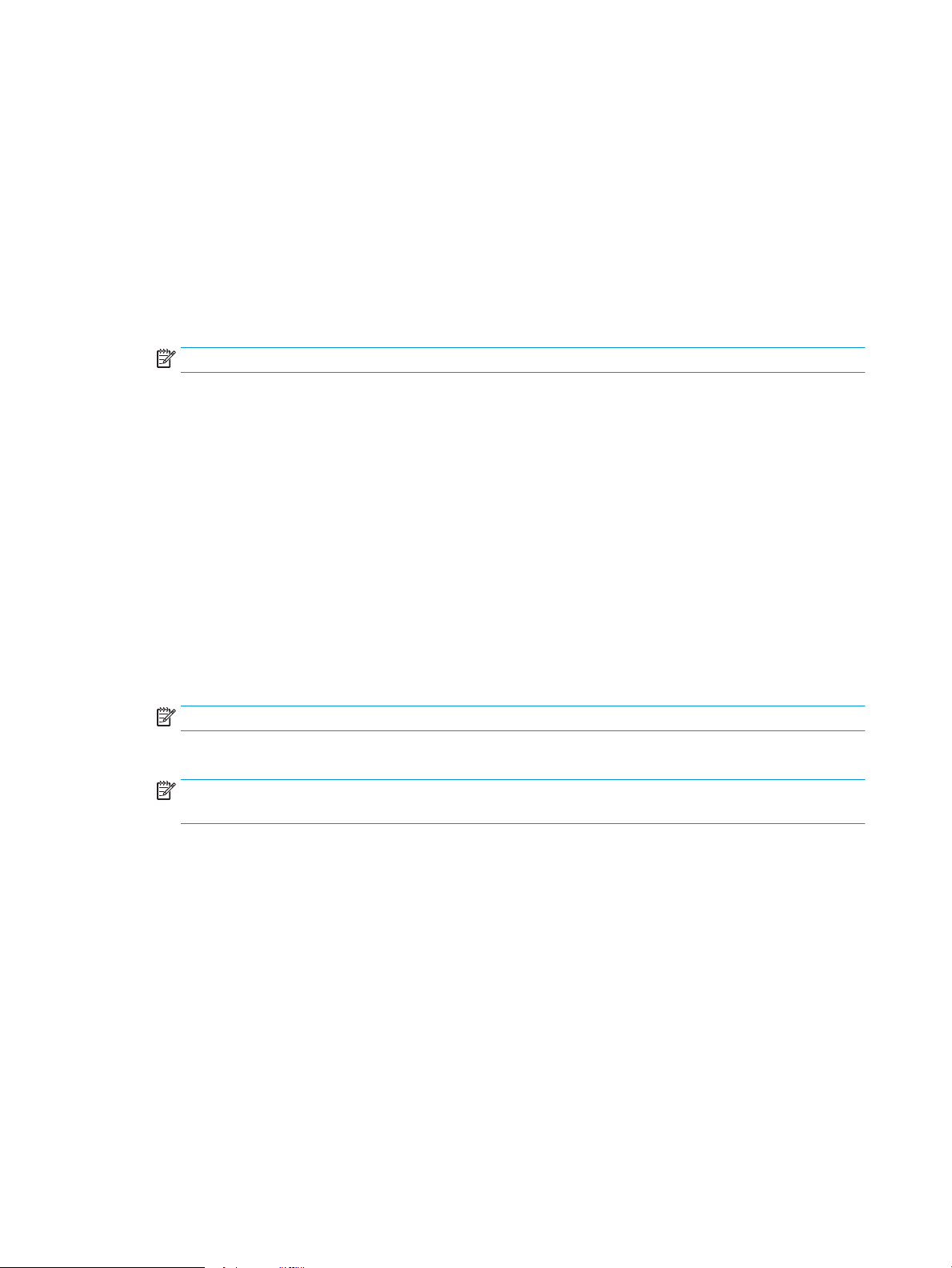
7. Ambil tumpukan yang telah dicetak dari nampan keluaran, lalu letakkan dalam baki masukan dengan sisi
yang dicetak menghadap ke bawah.
8. Saat diminta, tekan tombol panel kontrol yang sesuai untuk melanjutkan.
Mencetak beberapa halaman per lembar (macOS)
1. Klik menu File, kemudian klik opsi Print (Cetak).
2. Pilih printer.
3. Klik Show Details (Tampilkan Detail) atau Copies & Pages (Salinan & Halaman), lalu klik menu Layout (Tata
Letak).
CATATAN: Nama item berbeda untuk program perangkat lunak yang berbeda.
4. Dari daftar buka-bawah Pages per Sheet (Halaman per Lembar), pilih jumlah halaman yang Anda ingin
cetak pada setiap lembar.
5. Di area Layout Direction (Arah Tata Letak), pilih urutan dan penempatan halaman pada lembaran.
6. Dari menu Border, pilih jenis garis tepi yang akan dicetak di sekeliling setiap halaman pada lembaran.
7. Klik tombol Print (Cetak).
Memilih jenis kertas (macOS)
1. Klik menu File, kemudian klik opsi Print [Cetak].
2. Pilih printer.
3. Klik Show Details (Tampilkan Detail) atau Copies & Pages (Salinan & Halaman), lalu klik menu Media &
Quality (Media & Kualitas) atau Paper/Quality (Kertas/Kualitas).
CATATAN: Nama item berbeda untuk program perangkat lunak yang berbeda.
4. Pilih dari opsi Media & Quality (Media & Kualitas) atau Paper/Quality (Kertas/Kualitas).
CATATAN: Daftar ini berisi master rangkaian opsi yang tersedia. Beberapa opsi tidak tersedia di semua
printer.
● Media Type (Jenis Media): Pilih opsi jenis kertas untuk pekerjaan cetak.
● Print Quality [Kualitas Cetak]: Pilih tingkat resolusi untuk pekerjaan cetak.
● Edge-To-Edge Printing (Pencetakan Tepi ke Tepi): Pilih opsi ini untuk mencetak hingga hampir ke tepi
kertas.
5. Klik tombol Cetak.
42 Bab 4 Cetak IDWW
Page 51

Pencetakan Mobile
Pendahuluan
HP menawarkan beberapa solusi mobile dan ePrint untuk mengaktifkan pencetakan mudah ke printer HP dari
laptop, tablet, ponsel cerdas, atau perangkat seluler lainnya. Untuk melihat daftar lengkap dan menentukan
pilihan terbaik, kunjungi, www.hp.com/go/LaserJetMobilePrinting.
CATATAN: Perbarui rmware printer untuk memastikan semua kemampuan pencetakan mobile dan ePrint
didukung.
●
Pencetakan Wi-Fi Direct dan NFC (hanya model nirkabel)
●
HP ePrint via email
●
Perangkat lunak HP ePrint
●
AirPrint
●
Pencetakan tersemat untuk Android
Pencetakan Wi-Fi Direct dan NFC (hanya model nirkabel)
Dengan Wi-Fi Direct dan NFC (Near Field Communication), Anda dapat mencetak dari perangkat mobile nirkabel
tanpa memerlukan koneksi ke jaringan atau Internet.
Kemampuan NFC memungkinkan koneksi pencetakan berhadapan yang mudah untuk perangkat mobile dengan
menggunakan sentuhan antar perangkat.
Gunakan Wi-Fi Direct untuk mencetak secara nirkabel dari perangkat berikut:
● iPhone, iPad, atau iPod touch menggunakan Apple AirPrint atau aplikasi HP ePrint
● Perangkat seluler Android menggunakan Aplikasi HP ePrint atau solusi cetak Android yang tertanam
● Perangkat PC dan Mac menggunakan Perangkat Lunak HP ePrint
Mengaktifkan atau menonaktifkan Wi-Fi Direct
Kemampuan Wi-Fi Direct harus diaktifkan lebih dulu dari panel kontrol produk.
1. Dari layar Awal di panel kontrol produk, sentuh tombol Connection Information (Informasi Koneksi)
.
2. Buka menu berikut:
● Wi-Fi Direct
● Settings (Pengaturan)
● On/O (Hidup/Mati)
3. Sentuh item menu On (Hidup). Menyentuh tombol O (Mati) akan menonaktifkan pencetakan Wi-Fi Direct.
Untuk informasi lebih lanjut tentang pencetakan nirkabel, kunjungi www.hp.com/go/wirelessprinting.
Untuk informasi lebih lanjut tentang cara mencetak menggunakan Wi-Fi Direct, kunjungi beranda dukungan
produk: www.hp.com/support/colorljM252.
IDWW Pencetakan Mobile 43
Page 52

HP ePrint via email
Gunakan HP ePrint untuk mencetak dokumen dengan mengirimnya sebagai lampiran email ke alamat email
produk dari perangkat apa pun yang mendukung email.
Untuk menggunakan HP ePrint, produk harus memenuhi persyaratan ini:
● Produk harus tersambung ke jaringan berkabel atau nirkabel dan memiliki akses Internet.
● HP Web Services harus diaktifkan di produk ini, dan produk harus terdaftar di HP Connected atau HP ePrint
Center.
Panel kontrol 2 baris
1. Dari panel kontrol produk, tekan tombol OK.
2. Buka menu berikut:
○ Network Setup (Pengaturan Jaringan)
○ Show IP Address (Tampilkan Alamat IP)
3. Untuk membuka HP Embedded Web Server, masukkan alamat IP produk di baris alamat browser Web
pada komputer.
4. Klik tab HP Web Services pada HP Embedded Web Server, kemudian klik Aktifkan. Produk
mengaktifkan Layanan Web, kemudian mencetak halaman informasi.
Halaman informasi berisi kode printer yang digunakan untuk mendaftarkan produk HP tersebut di
HP Connected.
5. Kunjungi www.hpconnected.com atau www.hp.com/go/eprintcenter untuk membuat akun HP ePrint
dan menyelesaikan proses pengaturan ePrint melalui email.
Panel kontrol layar sentuh
1. Dari layar Awal di panel kontrol produk, sentuh tombol Connection Information (Informasi Koneksi)
.
2. Buka menu berikut:
○ ePrint
○ Settings (Pengaturan)
○ Enable Web Services (Aktifkan Web Services)
3. Sentuh tombol Print (Cetak) untuk membaca perjanjian ketentuan penggunaan. Sentuh tombol OK
untuk menyetujui ketentuan penggunaan dan mengaktifkan HP Web Services
Produk mengaktifkan Layanan Web, kemudian mencetak halaman informasi. Halaman informasi
berisi kode printer yang digunakan untuk mendaftarkan produk HP ini di HP Connected atau HP ePrint
Center.
4. Kunjungi www.hpconnected.com atau www.hp.com/go/eprintcenter untuk membuat akun HP ePrint
dan menyelesaikan proses pengaturan ePrint melalui email.
Kunjungi www.hp.com/support/colorljM252 untuk membaca informasi dukungan tambahan bagi produk ini.
44 Bab 4 Cetak IDWW
Page 53

Perangkat lunak HP ePrint
Perangkat lunak HP ePrint memudahkan pencetakan dari komputer desktop Windows, Mac, atau laptop ke
semua printer yang mendukung HP ePrint. Perangkat lunak ini memudahkan Anda menemukan printer yang
mendukung HP ePrint yang tercantum pada akun HP Connected Anda. Printer HP target dapat ditemukan di
kantor atau berbagai lokasi di dunia.
● Windows: Setelah perangkat lunak diinstal, buka pilihan Print (Cetak) dari aplikasi, lalu pilih HP ePrint dari
daftar printer yang diinstal. Klik tombol Properties (Properti) untuk mengongurasi opsi cetak.
● macOS: Setelah menginstal perangkat lunak, pilih File, Print (Cetak), lalu pilih anak panah di samping PDF
(di kiri bawah layar driver). Pilih HP ePrint.
Untuk Windows, perangkat lunak HP ePrint mendukung pencetakan TCP/IP ke printer jaringan lokal pada
jaringan (LAN atau WAN) ke produk yang mendukung UPD PostScript®.
Windows dan macOS sama-sama mendukung pencetakan IPP ke produk yang tersambung ke jaringan LAN atau
WAN yang mendukung ePCL.
Windows dan macOS juga sama-sama mendukung pencetakan dokumen PDF ke lokasi pencetakan publik dan
pencetakan dengan menggunakan HP ePrint via email melalui cloud.
Untuk driver dan informasi, kunjungi www.hp.com/go/eprintsoftware.
CATATAN: Untuk Windows, nama driver cetak Perangkat Lunak HP ePrint adalah HP ePrint + JetAdvantage.
CATATAN: Perangkat lunak HP ePrint adalah utilitas alur kerja PDF untuk macOS, dan secara teknis bukanlah
driver pencetakan.
AirPrint
CATATAN: Perangkat Lunak HP ePrint tidak mendukung pencetakan USB.
Pencetakan langsung dengan menggunakan AirPrint Apple didukung untuk iOS dan dari komputer Mac yang
menjalankan macOS 10.7 Lion dan yang lebih baru. Gunakan AirPrint untuk mencetak di printer secara langsung
dari iPad, iPhone (3GS atau versi yang lebih baru), atau iPod touch (generasi ketiga atau versi yang lebih baru)
dalam aplikasi seluler berikut ini:
● Mail (Surat)
● Foto
● Safari
● iBooks
● Pilih aplikasi pihak ketiga
Untuk menggunakan AirPrint, printer harus tersambung ke jaringan (sub-net) yang sama dengan perangkat
Apple. Untuk informasi lebih lanjut tentang menggunakan AirPrint dan printer HP mana yang kompatibel dengan
AirPrint, kunjungi www.hp.com/go/MobilePrinting.
CATATAN: Sebelum menggunakan AirPrint dengan sambungan USB, verikasi nomor versinya. AirPrint versi 1.3
dan yang lebih lama tidak mendukung sambungan USB.
IDWW Pencetakan Mobile 45
Page 54

Pencetakan tersemat untuk Android
Solusi pencetakan terpadu produk HP untuk Android dan Kindle memungkinkan perangkat bergerak untuk
mencari secara otomatis dan mencetak ke printer HP yang berada pada jaringan atau dalam jangkauan nirkabel
untuk pencetakan Wi-Fi Direct.
Solusi cetak sudah terpasang di banyak versi sistem operasi.
CATATAN: Jika pencetakan tidak tersedia pada perangkat Anda, buka Google Play > Android apps, lalu instal
Plugin Layanan Cetak HP.
Untuk informasi selengkapnya tentang cara menggunakan pencetakan yang tersemat dalam Android dan
perangkat Android mana saja yang didukung, kunjungi www.hp.com/go/LaserJetMobilePrinting.
46 Bab 4 Cetak IDWW
Page 55
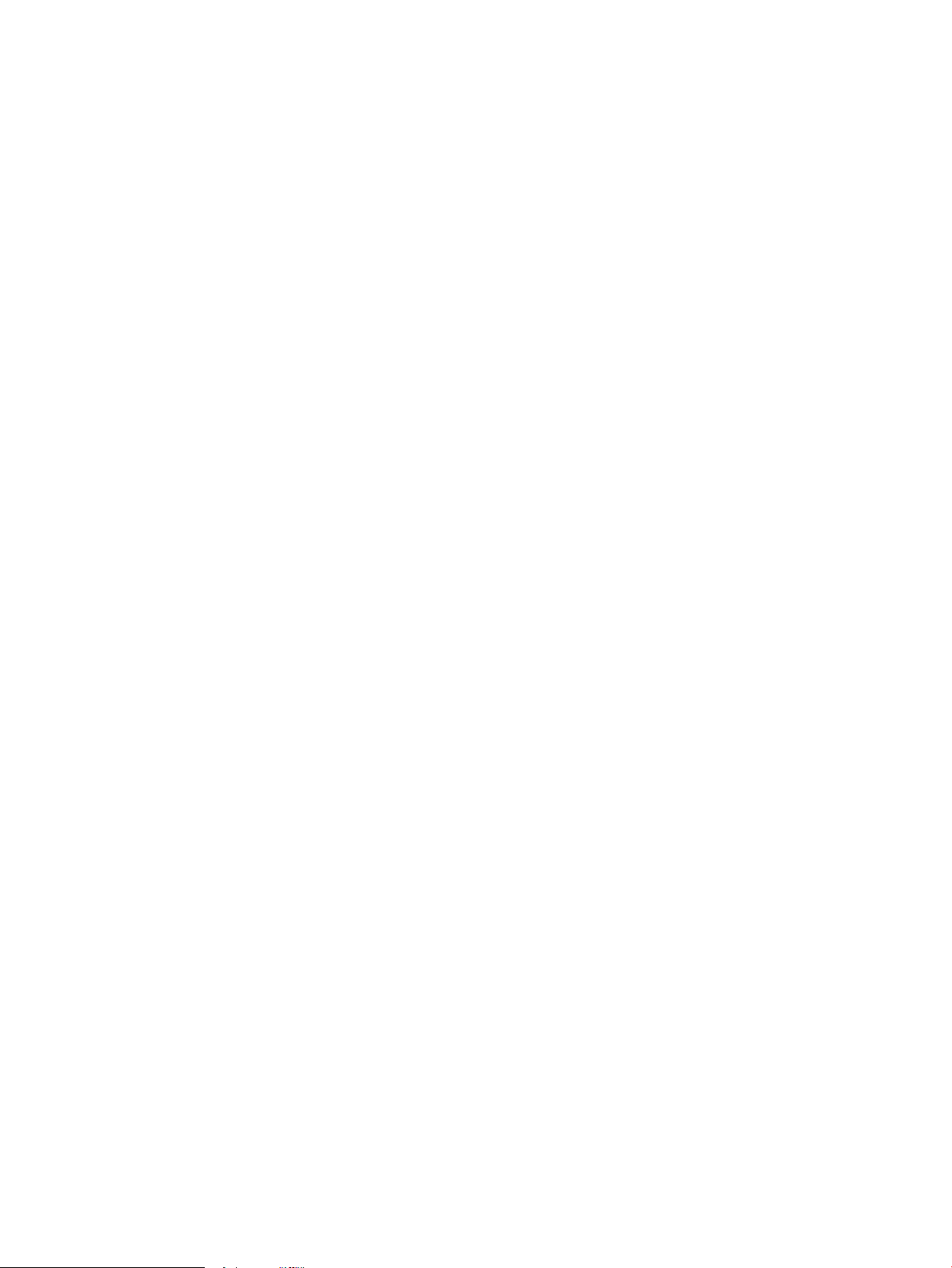
Menggunakan pencetakan USB walk-up (hanya model layar sentuh)
1. Masukkan ash drive USB ke port USB walk-up pada produk.
2. Menu USB Flash Drive akan muncul dengan opsi berikut:
● Cetak Dokumen
● Lihat dan Cetak Foto
3. Untuk mencetak dokumen, sentuh layar Cetak Dokumen, lalu sentuh nama folder pada drive USB tempat
dokumen disimpan. Bila layar ringkasan terbuka, Anda dapat menyentuhnya untuk menyesuaikan
pengaturan. Sentuh tombol Cetak untuk mencetak dokumen tersebut.
4. Untuk mencetak foto, sentuh layar Lihat dan Cetak Foto, kemudian sentuh gambar pratinjau untuk memilih
setiap foto yang akan dicetak. Sentuh tombol Selesai. Bila layar ringkasan terbuka, Anda dapat
menyentuhnya untuk menyesuaikan pengaturan. Sentuh tombol Cetak untuk mencetak foto.
5. Ambil pekerjaan yang telah dicetak dari nampan keluaran, lalu lepas ash drive USB.
IDWW Menggunakan pencetakan USB walk-up (hanya model layar sentuh) 47
Page 56

48 Bab 4 Cetak IDWW
Page 57
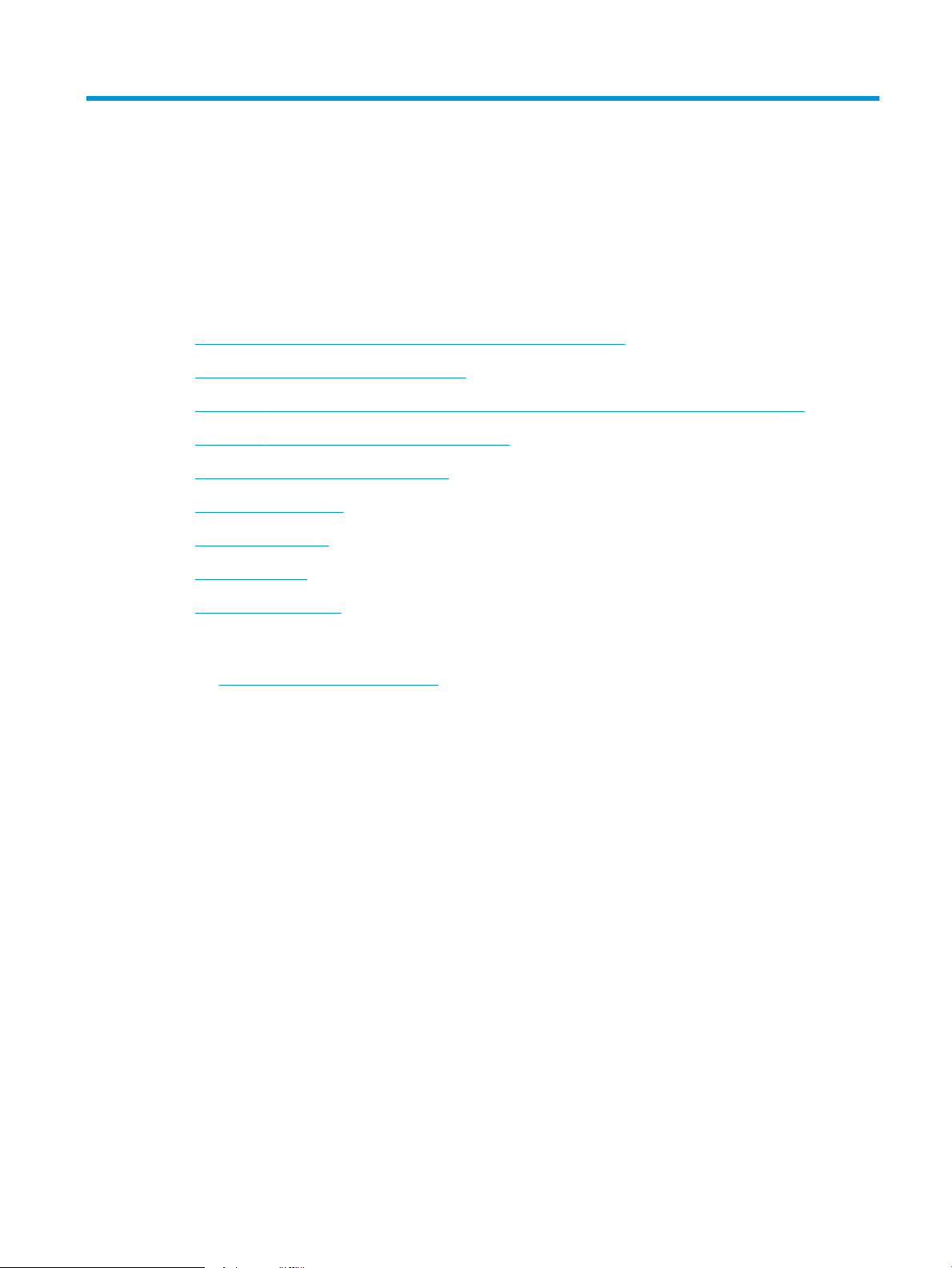
5 Mengelola produk
●
Menggunakan aplikasi HP Web Services (hanya model layar sentuh)
●
Mengubah jenis koneksi produk (Windows)
●
Kongurasi lanjutan dengan HP Embedded Web Server (EWS) dan HP Device Toolbox (Windows)
●
Kongurasi lanjutan dengan HP Utility untuk OS X
●
Mengkongurasi pengaturan jaringan IP
●
Fitur keamanan produk
●
Pengaturan Ekonomi
●
HP Web Jetadmin
●
Memperbarui rmware
Untuk informasi lebih lanjut:
Kunjungi www.hp.com/support/colorljM252.
Bantuan menyeluruh HP untuk produk mencakup informasi berikut:
● Menginstal dan mengongurasi
● Mempelajari dan menggunakan
● Mengatasi masalah
● Mengunduh pembaruan perangkat lunak
● Mengikuti forum dukungan.
● Menemukan informasi garansi dan peraturan
IDWW 49
Page 58

Menggunakan aplikasi HP Web Services (hanya model layar sentuh)
Sejumlah aplikasi inovatif tersedia untuk produk ini yang dapat di-download langsung dari Internet. Untuk
informasi selengkapnya dan untuk men-download aplikasi ini, kunjungi situs Web HP Connected di
www.hpconnected.com.
Untuk menggunakan tur ini, produk harus tersambung ke komputer atau jaringan yang memiliki sambungan
Internet. HP Web Services harus diaktifkan pada produk.
1. Dari layar Awal di panel kontrol produk, sentuh tombol Connection Information (Informasi Koneksi)
.
2. Buka menu berikut:
● ePrint
● Settings (Pengaturan)
3. Sentuh tombol Aktifkan Layanan Web.
Setelah mengunduh aplikasi dari situs Web HP Connected, aplikasi tersebut akan tersedia dalam menu
Apps (Aplikasi) di panel kontrol produk. Proses ini mengaktifkan HP Web Services dan tombol Apps
(Aplikasi) .
50 Bab 5 Mengelola produk IDWW
Page 59

Mengubah jenis koneksi produk (Windows)
Jika Anda telah menggunakan produk dan ingin mengubah sambungannya, gunakan pintasan Recongure your
HP Device [Kongurasi Ulang Perangkat HP Anda] di komputer desktop untuk mengubah sambungannya.
Misalnya, Anda dapat mengkongurasi ulang produk untuk menggunakan alamat nirkabel lain,
menyambungkannya ke jaringan berkabel atau nirkabel, atau beralih dari sambungan jaringan ke sambungan
USB. Anda dapat mengubah kongurasi tanpa memasukkan CD produk. Setelah Anda memilih jenis sambungan
yang diinginkan, program akan beralih langsung ke tahap prosedur pengaturan produk yang perlu diubah.
IDWW Mengubah jenis koneksi produk (Windows) 51
Page 60

Kongurasi lanjutan dengan HP Embedded Web Server (EWS) dan
HP Device Toolbox (Windows)
Gunakan Server Web Tertanam HP untuk mengelola fungsi pencetakan dari komputer alih-alih dari panel kontrol
produk.
● Melihat informasi status produk
● Menentukan sisa masa pakai semua persediaan dan memesan yang baru
●
Melihat dan mengubah kongurasi baki
● Melihat dan mengubah kongurasi menu panel kontrol produk
● Melihat dan mencetak halaman internal
● Menerima pemberitahuan kejadian yang menyangkut produk dan persediaan
● Menampilkan dan mengubah kongurasi jaringan
HP Embedded Web Server akan berfungsi saat produk terhubung ke jaringan berbasis IP. HP Embedded Web
Server tidak mendukung koneksi produk berbasis IPX. Anda tidak perlu memiliki akses Internet untuk membuka
dan menggunakan HP Embedded Web Server.
Bila produk terhubung ke jaringan, Server Web Tertanam HP akan tersedia secara otomatis.
CATATAN: HP Device Toolbox hanya tersedia jika Anda melakukan penginstalan lengkap saat menginstal
produk. Bergantung pada bagaimana produk tersambung, beberapa tur mungkin tidak tersedia.
CATATAN: HP Embedded Web Server tidak dapat diakses di luar rewall jaringan.
Membuka HP Embedded Web Server (EWS) dari menu Mulai
1. Klik tombol Start, lalu klik item Programs.
2. Klik grup produk HP Anda, kemudian klik item HP Device Toolbox.
Membuka HP Embedded Web Server (EWS) dari browser Web
1. Panel kontrol 2 baris: Pada panel kontrol produk, tekan tombol OK. Buka menu Network Setup (Pengaturan
Jaringan), lalu pilih Show IP Address (Tampilkan Alamat IP) untuk menampilkan alamat IP atau nama host.
Panel kontrol layar sentuh: Dari layar Awal di panel kontrol produk, sentuh tombol Connection Information
(Informasi Koneksi) , lalu sentuh tombol Network Connected (Jaringan Terhubung) atau
tombol
2. Buka browser web, dan di baris alamat, ketikkan alamat IP atau nama host persis seperti yang ditampilkan
di panel kontrol produk. Tekan tombol Enter pada keyboard komputer. EWS akan terbuka.
CATATAN: Jika browser Web menampilkan pesan There is a problem with this website’s security certicate
(Ada masalah dengan sertikat keamanan situs web ini) ketika mencoba membuka EWS, klik Continue to
this website (not recommended) (Lanjutkan ke situs web ini (tidak disarankan)).
Network Wi-Fi ON (Wi-Fi Jaringan AKTIF) untuk menampilkan alamat IP atau nama host.
Memilih Continue to this website (not recommended) (Lanjutkan ke situs web ini (tidak disarankan)) tidak
akan membahayakan komputer saat bernavigasi di dalam EWS untuk produk HP.
52 Bab 5 Mengelola produk IDWW
Page 61

Tab atau bagian Keterangan
Tab Awal
Memberikan informasi produk, status,
dan kongurasi.
Tab System [Sistem]
Dilengkapi kemampuan untuk
mengkongurasi produk dari
komputer Anda.
● Device Status (Status Perangkat): Menampilkan status produk dan persentase perkiraan
sisa masa pakai persediaan HP.
● Supplies Status [Status Persediaan]: Memperlihatkan persentase perkiraan masa pakai
persediaan HP yang tersisa. Sisa masa pakai persediaan yang sesungguhnya mungkin
berbeda. Sebaiknya sediakan pengganti persediaan untuk dipasang bila kualitas cetak tidak
dapat diterima lagi. Persediaan tidak perlu diganti kecuali kualitas cetak tidak dapat diterima
lagi.
● Device Conguration [Kongurasi Perangkat]: Menampilkan informasi yang terdapat pada
halaman kongurasi produk.
● Network Summary [Ringkasan Jaringan]: Menunjukkan informasi yang terdapat di halaman
kongurasi jaringan produk.
● Reports [Laporan]: Mencetak halaman kongurasi dan halaman status persediaan yang
dihasilkan produk.
● Event Log [Log Kejadian]: Menampilkan daftar semua aktivitas dan kesalahan pada produk.
● Device Information [Informasi Perangkat]: Memberikan informasi produk dan perusahaan
dasar.
● Paper Setup [Pengaturan Kertas]: Mengubah pengaturan penanganan kertas default untuk
produk.
● Print Quality [Kualitas Cetak]: Mengubah pengaturan kualitas cetak default untuk produk.
● Konsol EcoSMART: Mengubah waktu default untuk memasuki mode Tidur atau mode Daya
Mati Otomatis. Mengkongurasi aktivitas yang akan mengaktifkan produk.
Tab Cetak
Menyediakan kemampuan untuk
mengubah pengaturan cetak standar
dari komputer.
● Paper Types (Jenis Kertas): Mengkongurasi mode cetak yang sesuai dengan jenis kertas
yang diterima produk.
● System Setup (Pengaturan Sistem): Mengubah default sistem untuk produk.
● Service: Menjalankan prosedur pembersihan pada produk.
● Save and Restore (Simpan dan Kembalikan): Menyimpan pengaturan yang sekarang berlaku
untuk produk ke le pada komputer. Gunakan le ini untuk memuat pengaturan yang sama
pada produk lain atau untuk mengembalikan pengaturan ini ke produk di lain waktu.
● Administrasi: Menetapkan atau mengubah kata sandi produk. Mengaktifkan atau
menonaktifkan tur produk.
CATATAN: Tab Sistem dapat dilindungi kata sandi. Jika produk ini berada pada jaringan, selalu
tanyakan pada administrator sebelum mengubah pengaturan pada tab ini.
● Printing [Pencetakan]: Mengubah pengaturan cetak produk standar, seperti jumlah lembar
salinan dan orientasi kertas. Ini adalah opsi yang sama dengan yang tersedia pada panel
kontrol.
● PCL5c: Menampilkan dan mengubah pengaturan PCL5c.
● PostScript. Menonaktifkan atau mengaktifkan tur Print PS Errors (Cetak Kesalahan PS).
IDWW Kongurasi lanjutan dengan HP Embedded Web Server (EWS) dan HP Device Toolbox (Windows) 53
Page 62

Tab atau bagian Keterangan
Tab Networking [Jaringan]
(hanya produk yang tersambung ke
jaringan)
Dilengkapi dengan kemampuan untuk
mengubah pengaturan jaringan dari
komputer Anda.
Tab HP Web Services [Layanan Web
HP]
Administrator jaringan dapat menggunakan tab ini untuk mengontrol pengaturan terkait jaringan
untuk produk bila produk terhubung ke jaringan berbasis IP. Tab ini juga memungkinkan
administrator jaringan mengatur fungsi Langsung Nirkabel. Tab ini tidak muncul jika produk
dihubungkan langsung ke komputer.
Gunakan tab ini untuk mengatur dan menggunakan berbagai alat Web dengan produk.
54 Bab 5 Mengelola produk IDWW
Page 63

Kongurasi lanjutan dengan HP Utility untuk OS X
Gunakan HP Utility untuk memeriksa status produk atau melihat atau mengubah pengaturan produk dari
komputer.
Anda dapat menggunakan HP Utility bila produk tersambung dengan kabel USB atau tersambung ke jaringan
berbasis TCP/IP.
Membuka HP Utility
1. Di komputer, buka menu System Preferences (Preferensi Sistem), lalu klik Print & Fax (Cetak & Faks), Print &
Scan (Cetak & Pindai), atau Printers & Scanners (Printer & Pemindai).
2. Pilih produk dari daftar.
3. Klik tombol Opsi & Persediaan.
4. Klik tab Utilitas.
5. Klik tombol Buka Utilitas Printer.
Fitur HP Utility
Toolbar HP Utility meliputi item berikut:
● Devices (Perangkat): Klik tombol ini untuk menampilkan atau menyembunyikan produk Mac yang
ditemukan oleh HP Utility.
● All Settings (Semua Perangkat): Klik tombol ini untuk kembali ke tampilan utama HP Utility.
● HP Support (Dukungan HP): Klik tombol ini untuk membuka browser dan mengunjungi situs Web dukungan
HP.
● Supplies (Persediaan): Klik tombol ini untuk membuka situs Web HP SureSupply.
● Registration ((Registrasi): Klik tombol ini untuk membuka situs Web registrasi HP.
● Recycling (Mendaur-ulang): Klik tombol ini untuk membuka situs Web Planet Partners Recycling Program.
HP Utility terdiri dari halaman yang dibuka dengan mengklik dalam daftar All Settings (Semua Pengaturan). Tabel
berikut menjelaskan tugas yang dapat dilakukan dengan HP Utility.
Item Keterangan
Supplies Status (Status Persediaan) Memperlihatkan status persediaan produk dan memberikan tautan untuk memesan
persediaan secara online.
Device Information (Informasi Perangkat) Menampilkan informasi mengenai produk yang dipilih saat ini, termasuk ID Layanan produk
(jika telah ditetapkan), versi rmware (Versi FW), Nomor Seri, dan alamat IP.
Commands (Perintah) Mengirimkan karakter khusus atau perintah cetak ke produk setelah tugas cetak.
CATATAN: Opsi ini hanya tersedia setelah Anda membuka menu View (Lihat) dan memilih
item Show Advanced Options (Tampilkan Opsi Lanjutan).
Color Usage (Penggunaan Warna)
Menampilkan informasi tentang tugas warna yang diproduksi oleh produk ini.
(Hanya produk berwarna)
IDWW Kongurasi lanjutan dengan HP Utility untuk OS X 55
Page 64

Item Keterangan
File Upload [Upload File] Mentransfer le dari komputer ke produk. Anda dapat mengupload jenis-jenis le berikut:
○ HP LaserJet printer command language (.PRN)
○ Portable document format (PDF)
○ Postscript (.PS)
○ Teks (.TXT)
Power Management (Manajemen Daya) Mengongurasi pengaturan ekonomi produk.
Update Firmware (Perbarui Firmware) Mentransfer le update rmware ke produk.
CATATAN: Opsi ini hanya tersedia setelah Anda membuka menu View (Lihat) dan memilih
item Show Advanced Options (Tampilkan Opsi Lanjutan).
HP Connected Mengakses situs Web HP Connected.
Upload Fonts [Upload Font] Mengupload font dari komputer ke produk.
Message Center (Pusat Pesan) Menampilkan kejadian kesalahan yang terjadi dengan produk.
Duplex Mode [Mode Dupleks] Mengaktifkan mode pencetakan dua sisi otomatis.
Network Settings (Pengaturan Jaringan)
(Hanya produk yang terhubung ke jaringan)
Supplies Management (Manajemen
Persediaan)
Trays Conguration (Kongurasi Baki) Mengkongurasi ukuran dan jenis kertas untuk setiap baki.
Additional Settings (Pengaturan Tambahan) Membuka HP Embedded Web Server (EWS) untuk produk.
Proxy Server Settings (Pengaturan Server
Proxy)
Basic Fax Settings (Pengaturan Faks Dasar)
(hanya model faks MFP)
Fax Forwarding (Penerusan Faks)
(hanya model faks MFP)
Fax Logs (Log Faks)
(hanya model faks MFP)
Fax Speed Dials (Panggil Cepat Faks)
(hanya model faks MFP)
Mengkongurasi pengaturan jaringan, seperti pengaturan IPv4, pengaturan IPv6,
pengaturan Bonjour, dan pengaturan lainnya.
Mengkongurasikan perilaku produk apabila persediaan mendekati akhir perkiraan masa
pakainya.
CATATAN: Koneksi USB tidak didukung.
Mengongurasi server proxy produk.
Mengatur kolom dalam kepala faks dan mengkongurasi cara produk menjawab panggilan
masuk.
: Mengatur produk untuk mengirim faks masuk ke nomor yang berbeda.
Melihat log dari semua faks.
Menambahkan nomor faks ke daftar panggil cepat.
Junk Fax Blocking (Pemblokiran Faks
Sampah)
(hanya model faks MFP)
Menyimpan nomor faks yang ingin Anda blokir.
56 Bab 5 Mengelola produk IDWW
Page 65

Item Keterangan
Scan to E-mail (Pindai ke E-mail)
(hanya produk MFP)
Scan to Network Folder (Pindai ke Folder
Jaringan)
(hanya produk MFP)
Membuka halaman Server Web Tertanam HP (EWS) untuk mengkongurasi pengaturan
untuk memindai ke email.
Membuka halaman Server Web Tertanam HP (EWS) untuk mengkongurasi pengaturan
untuk memindai ke folder jaringan.
IDWW Kongurasi lanjutan dengan HP Utility untuk OS X 57
Page 66

Mengkongurasi pengaturan jaringan IP
Pendahuluan
Gunakan bagian berikut untuk mengongurasi pengaturan jaringan produk.
●
Penolakan tanggung jawab pada pemakaian printer bersama
●
Melihat atau mengubah pengaturan jaringan
●
Mengubah nama produk di jaringan
●
Mengkongurasi parameter IPv4 TCP/IP secara manual dari panel kontrol
Penolakan tanggung jawab pada pemakaian printer bersama
HP tidak mendukung jaringan peer-to-peer, karena tur tersebut adalah fungsi sistem operasi Microsoft, bukan
fungsi driver printer HP. Pindah ke Microsoft di www.microsoft.com.
Melihat atau mengubah pengaturan jaringan
Gunakan Server Web Tertanam HP untuk melihat atau mengubah pengaturan kongurasi IP.
1. Buka HP Embedded Web Server (EWS/Server Web Tertanam HP):
a. Panel kontrol 2 baris: Pada panel kontrol produk, tekan tombol OK. Buka menu Network Setup
(Pengaturan Jaringan), lalu pilih Show IP Address (Tampilkan Alamat IP) untuk menampilkan alamat IP
atau nama host.
Panel kontrol layar sentuh: Dari layar Awal di panel kontrol produk, sentuh tombol Connection
Information (Informasi Koneksi)
Terhubung) atau tombol Network Wi-Fi ON (Wi-Fi Jaringan AKTIF) untuk menampilkan
alamat IP atau nama host.
b. Buka browser web, dan di baris alamat, ketikkan alamat IP atau nama host persis seperti yang
ditampilkan di panel kontrol produk. Tekan tombol Enter pada keyboard komputer. EWS akan terbuka.
CATATAN: Jika browser Web menampilkan pesan There is a problem with this website’s security
certicate (Ada masalah dengan sertikat keamanan situs web ini) ketika mencoba membuka EWS,
klik Continue to this website (not recommended) (Lanjutkan ke situs web ini (tidak disarankan)).
Memilih Continue to this website (not recommended) (Lanjutkan ke situs web ini (tidak disarankan))
tidak akan membahayakan komputer saat bernavigasi di dalam EWS untuk produk HP.
2. Klik tab Networking [Jaringan] untuk mendapatkan informasi jaringan. Ubah pengaturannya bila perlu.
Mengubah nama produk di jaringan
Jika Anda ingin mengubah nama produk di jaringan agar dapat dikenali secara unik, gunakan HP Embedded Web
Server.
1. Buka HP Embedded Web Server (EWS/Server Web Tertanam HP):
, lalu sentuh tombol Network Connected (Jaringan
58 Bab 5 Mengelola produk IDWW
Page 67

a. Panel kontrol 2 baris: Pada panel kontrol produk, tekan tombol OK. Buka menu Network Setup
(Pengaturan Jaringan), lalu pilih Show IP Address (Tampilkan Alamat IP) untuk menampilkan alamat IP
atau nama host.
Panel kontrol layar sentuh: Dari layar Awal di panel kontrol produk, sentuh tombol Connection
Information (Informasi Koneksi) , lalu sentuh tombol Network Connected (Jaringan
Terhubung) atau tombol Network Wi-Fi ON (Wi-Fi Jaringan AKTIF) untuk menampilkan
alamat IP atau nama host.
b. Buka browser web, dan di baris alamat, ketikkan alamat IP atau nama host persis seperti yang
ditampilkan di panel kontrol produk. Tekan tombol Enter pada keyboard komputer. EWS akan terbuka.
CATATAN: Jika browser Web menampilkan pesan There is a problem with this website’s security
certicate (Ada masalah dengan sertikat keamanan situs web ini) ketika mencoba membuka EWS,
klik Continue to this website (not recommended) (Lanjutkan ke situs web ini (tidak disarankan)).
Memilih Continue to this website (not recommended) (Lanjutkan ke situs web ini (tidak disarankan))
tidak akan membahayakan komputer saat bernavigasi di dalam EWS untuk produk HP.
2. Buka tab System (Sistem).
3. Pada halaman Device Information (Informasi Perangkat), nama default produk ada pada bidang Device
Status (Status Perangkat). Anda dapat mengubah nama ini untuk mengenali produk secara unik.
CATATAN: Pengisian kolom lain pada halaman ini bersifat opsional.
4. Klik tombol Apply (Terapkan) untuk menyimpan perubahan.
Mengkongurasi parameter IPv4 TCP/IP secara manual dari panel kontrol
Gunakan menu panel kontrol untuk mengatur alamat IPv4, subnet mask, dan gateway standar secara manual.
Panel kontrol 2 baris
1. Pada panel kontrol produk, tekan tombol OK.
2. Buka menu berikut:
● Network Setup (Pengaturan Jaringan)
● TCP/IP conguration [Kongurasi TCP/IP]
● Manual
3. Gunakan tombol panah dan tombol OK untuk memasukkan alamat IP, subnet mask, dan gateway default,
lalu sentuh tombol OK untuk menyimpan perubahan.
Panel kontrol layar sentuh
1. Dari layar Awal di panel kontrol produk, sentuh tombol Setup (Pengaturan) .
2. Buka menu berikut:
IDWW Mengkongurasi pengaturan jaringan IP 59
Page 68

● Network Setup (Pengaturan Jaringan)
● TCP/IP conguration [Kongurasi TCP/IP]
● Manual
3. Gunakan keypad pada layar sentuh untuk memasukkan alamat IP, kemudian sentuh tombol OK. Sentuh
tombol Yes (Ya) untuk mengonrmasi.
4. Gunakan keypad pada layar sentuh untuk memasukkan subnet mask, lalu sentuh tombol OK. Sentuh
tombol Yes (Ya) untuk mengonrmasi.
5. Gunakan keypad pada layar sentuh untuk memasukkan gateway default, lalu sentuh tombol OK. Sentuh
tombol Yes (Ya) untuk mengonrmasi.
60 Bab 5 Mengelola produk IDWW
Page 69

Fitur keamanan produk
Pendahuluan
Produk ini meliputi sejumlah tur keamanan untuk membatasi pengguna yang dapat mengakses pengaturan
kongurasi, untuk mengamankan data, dan untuk mencegah akses ke komponen perangkat keras berharga.
●
Menetapkan atau mengubah kata sandi sistem menggunakan Embedded Web Server
Menetapkan atau mengubah kata sandi sistem menggunakan Embedded Web Server
Tetapkan sandi administrator untuk akses ke produk dan Server Web Tertanam HP sehingga pengguna yang
tidak sah tidak dapat mengubah pengaturan produk.
1. Buka HP Embedded Web Server:
a. Panel kontrol 2 baris: Pada panel kontrol produk, tekan tombol OK. Buka menu Network Setup
(Pengaturan Jaringan), lalu pilih Show IP Address (Tampilkan Alamat IP) untuk menampilkan alamat IP
atau nama host.
Panel kontrol layar sentuh: Dari layar Awal di panel kontrol produk, sentuh tombol Connection
Information (Informasi Koneksi)
Terhubung) atau tombol Network Wi-Fi ON (Wi-Fi Jaringan AKTIF) untuk menampilkan
alamat IP atau nama host.
, lalu sentuh tombol Network Connected (Jaringan
b. Buka browser web, dan di baris alamat, ketikkan alamat IP atau nama host persis seperti yang
ditampilkan di panel kontrol produk. Tekan tombol Enter pada keyboard komputer. EWS akan terbuka.
CATATAN: Jika browser Web menampilkan pesan There is a problem with this website’s security
certicate (Ada masalah dengan sertikat keamanan situs web ini) ketika mencoba membuka EWS,
klik Continue to this website (not recommended) (Lanjutkan ke situs web ini (tidak disarankan)).
Memilih Continue to this website (not recommended) (Lanjutkan ke situs web ini (tidak disarankan))
tidak akan membahayakan komputer saat bernavigasi di dalam EWS untuk produk HP.
2. Klik tab Security (Keamanan).
3. Buka menu General Security (Keamanan Umum).
4. Di area berlabel Set the Local Administrator Password (Atur Kata Sandi Administrator Lokal), masukkan
nama yang hendak dikaitkan dengan kata sandi tersebut di bidang Username (Nama pengguna).
5. Masukkan kata sandi dalam bidang New Password (Kata Sandi Baru) lalu masukkan kembali dalam bidang
Verify Password (Verikasi Kata Sandi).
CATATAN: Untuk mengubah kata sandi yang ada, masukkan terlebih dulu kata sandi yang ada tersebut
dalam bidang Old Password (Kata Sandi Lama).
6. Klik tombol Apply [Terapkan].
CATATAN: Catat kata sandi tersebut dan simpan di tempat yang aman.
IDWW Fitur keamanan produk 61
Page 70

Pengaturan Ekonomi
Pendahuluan
Produk ini meliputi sejumlah tur ekonomi untuk menghemat energi dan persediaan.
●
Mencetak dengan EconoMode
●
Mengkongurasi Tidur/Mati Otomatis Setelah pengaturan
●
Mengatur penundaan Shut Down After (Mati Setelah) dan mengkongurasi produk agar menggunakan
daya 1 watt atau kurang
●
Mengongurasi pengaturan Delay Shut Down (Penundaan Mati)
Mencetak dengan EconoMode
Produk ini memiliki pilihan EconoMode untuk mencetak draf dokumen. Penggunaan EconoMode memerlukan
sedikit toner. Namun, penggunaan EconoMode juga dapat menurunkan kualitas cetak.
HP tidak menyarankan penggunaan EconoMode secara terus-menerus. Jika EconoMode digunakan terusmenerus, persediaan toner mungkin melebihi masa pakai komponen mekanis dalam kartrid toner. Jika kualitas
cetak mulai menurun dan menjadi buruk, coba ganti kartrid toner.
CATATAN: Jika pilihan ini tidak tersedia dalam driver cetak, Anda dapat menetapkannya menggunakan
HP Embedded Web Server.
1. Dari program perangkat lunak, tentukan pilihan Cetak.
2. Pilih produk, lalu klik Properties [Properti] atau Preferences [Preferensi].
3. Klik tab Paper/Quality [Salin/Cetak].
4. Klik kotak centang EconoMode.
Mengkongurasi Tidur/Mati Otomatis Setelah pengaturan
Panel kontrol 2 baris
1. Pada panel kontrol produk, tekan tombol OK.
2. Buka menu berikut:
● System Setup (Pengaturan Sistem)
● Energy Settings (Pengaturan Energi)
● Tidur/Mati Otomatis Setelah
3. Gunakan tombol panah untuk memilih waktu penundaan Sleep/Auto O After (Tidur/Mati Otomatis
Setelah), kemudian tekan tombol OK.
Panel kontrol layar sentuh
1. Dari layar Awal di panel kontrol produk, sentuh tombol Setup (Pengaturan) .
2. Buka menu berikut:
62 Bab 5 Mengelola produk IDWW
Page 71

● System Setup (Pengaturan Sistem)
● Energy Settings (Pengaturan Energi)
● Tidur/Mati Otomatis Setelah
3. Pilih durasi untuk waktu penundaan Sleep/Auto O After (Tidur/Mati Otomatis Setelah).
Mengatur penundaan Shut Down After (Mati Setelah) dan mengkongurasi produk agar
menggunakan daya 1 watt atau kurang
CATATAN: Setelah produk dimatikan, konsumsi daya adalah 1 watt atau kurang.
Panel kontrol 2 baris
1. Pada panel kontrol produk, tekan tombol OK.
2. Buka menu berikut:
● System Setup (Pengaturan Sistem)
● Energy Settings (Pengaturan Energi)
● Shut Down After (Mati Setelah)
3. Pilih durasi untuk penundaan Shut Down After (Mati Setelah).
CATATAN: Nilai standarnya adalah 4 hours (4 jam).
Panel kontrol layar sentuh
1. Dari layar Awal di panel kontrol produk, sentuh tombol Setup (Pengaturan) .
2. Buka menu berikut:
● System Setup (Setup Sistem)
● Pengaturan Daya
● Shut Down After (Mati Setelah)
3. Pilih durasi untuk penundaan Shut Down After (Mati Setelah).
CATATAN: Nilai standarnya adalah 4 hours (4 jam).
Mengongurasi pengaturan Delay Shut Down (Penundaan Mati)
Panel kontrol 2 baris
1. Pada panel kontrol produk, tekan tombol OK.
2. Buka menu berikut:
IDWW Pengaturan Ekonomi 63
Page 72

● System Setup (Pengaturan Sistem)
● Energy Settings (Pengaturan Daya)
● Delay Shut Down (Penundaan Mati)
3. Pilih salah satu opsi penundaan:
● No Delay (Tanpa Penundaan): Produk dimatikan setelah periode tidak aktif yang ditentukan
berdasarkan pengaturan Shut Down After (Mati Setelah).
● When Ports Are Active (Saat Port Sedang Aktif): Jika opsi ini dipilih, produk tidak akan mati kecuali
semua port dalam keadaan tidak aktif. Link jaringan atau koneksi faks yang aktif akan mencegah
produk dimatikan.
Panel kontrol layar sentuh
Pada panel kontrol produk, sentuh tombol Setup (Pengaturan) .
1.
2. Buka menu berikut:
● System Setup (Pengaturan Sistem)
● Pengaturan Energi (Pengaturan Daya)
● Delay Shut Down (Penundaan Mati)
3. Pilih salah satu opsi penundaan:
● No Delay (Tanpa Penundaan): Produk dimatikan setelah periode tidak aktif yang ditentukan
berdasarkan pengaturan Shut Down After (Mati Setelah).
● When Ports Are Active (Saat Port Sedang Aktif): Jika opsi ini dipilih, produk tidak akan mati kecuali
semua port dalam keadaan tidak aktif. Link jaringan yang aktif akan mencegah produk dimatikan.
64 Bab 5 Mengelola produk IDWW
Page 73

HP Web Jetadmin
HP Web Jetadmin adalah alat bantu di industri terkemuka dan tepercaya untuk secara esien mengelola
berbagai variasi produk HP yang tersambung ke jaringan, termasuk printer, produk multifungsi, dan unit pengirim
digital. Solusi ini memungkinkan Anda untuk menginstal, memantau, mengelola, mengatasi masalah, serta
mengamankan lingkup pencetakan dan gambar — sehingga pada akhirnya akan meningkatkan produktivitas
bisnis Anda dengan membantu dalam menghemat waktu, mengontrol biaya, serta melindungi investasi Anda.
Upgrade HP Web Jetadmin tersedia secara berkala untuk memberikan dukungan untuk tur produk khusus.
Untuk mempelajari lebih lanjut tentang upgrade, kunjungi www.hp.com/go/webjetadmin, lalu klik link Self Help
and Documentation
.
IDWW HP Web Jetadmin 65
Page 74

Memperbarui rmware
HP menawarkan pembaruan produk berkala, aplikasi Layanan Web baru, dan sejumlah tur baru bagi aplikasi
Layanan Web yang sudah ada. Ikuti langkah berikut untuk memperbarui rmware bagi satu produk. Ketika Anda
memperbarui rmware, aplikasi Layanan Web akan diperbarui secara otomatis.
Terdapat dua metode yang didukung untuk melakukan pembaruan rmware pada produk ini. Gunakan salah
satu saja dari metode berikut untuk memperbarui rmware produk.
Metode pertama: Perbarui rmware menggunakan panel kontrol
Gunakan langkah berikut untuk memuat rmware dari panel kontrol (hanya untuk produk yang tersambung ke
jaringan), dan/atau atur produk agar memuat pembaruan rmware di waktu mendatang secara otomatis. Untuk
produk yang tersambung ke USB, lompati ke metode kedua.
1. Pastikan produk tersambung ke jaringan berkabel (Ethernet) atau nirkabel dengan koneksi Internet aktif.
CATATAN: Produk harus tersambung ke Internet agar dapat memperbarui rmware melalui koneksi
jaringan.
2. Dari layar Awal di panel kontrol produk, buka menu Pengaturan.
● Untuk panel kontrol layar sentuh, sentuh tombol Pengaturan .
● Untuk panel kontrol standar, tekan tombol panah kiri atau kanan.
3. Gulir ke dan buka menu Layanan, lalu buka menu Pembaruan LaserJet.
CATATAN: Jika opsi Pembaruan LaserJet tidak tercantum, gunakan metode kedua.
4. Memeriksa pembaruan.
● Untuk panel kontrol layar sentuh, sentuh Periksa Pembaruan Sekarang.
● Untuk panel kontrol standar, pilih Periksa Pembaruan.
CATATAN: Produk akan otomatis memeriksa apakah ada pembaruan, dan jika versi baru terdeteksi, proses
pembaruan otomatis dimulai.
5. Mengatur produk agar memperbarui rmware secara otomatis ketika pembaruan tersedia.
Dari layar Awal di panel kontrol produk, buka menu Pengaturan.
● Untuk panel kontrol layar sentuh, sentuh tombol Pengaturan .
● Untuk panel kontrol standar, tekan tombol panah kiri atau kanan.
Gulir ke dan buka menu Layanan, buka menu Pembaruan LaserJet, lalu pilih menu Kelola Pembaruan.
Mengatur produk agar memperbarui rmware secara otomatis.
● Untuk panel kontrol layar sentuh, atur opsi Izinkan Pembaruan ke YA, lalu atur opsi Periksa otomatis
ke AKTIF.
● Untuk panel kontrol standar, atur opsi Izinkan Pembaruan ke YA, lalu atur opsi Periksa Otomatis ke
AKTIF.
66 Bab 5 Mengelola produk IDWW
Page 75

Metode kedua: Perbarui rmware menggunakan Firmware Update Utility
Gunakan langkah berikut untuk mendownload dan menginstal Firmware Update Utility secara manual dari
HP.com.
CATATAN: Metode ini adalah satu-satunya opsi pembaruan rmware yang tersedia bagi produk yang
tersambung ke komputer melalui kabel USB. Metode ini juga berlaku bagi produk yang tersambung ke jaringan.
1. Buka www.hp.com/go/support, klik link Drivers & Software (Driver & Perangkat Lunak), ketikkan nama
produk di bidang pencarian, tekan tombol ENTER, kemudian pilih produk dari daftar hasil pencarian.
2. Memilih sistem operasi.
3. Di bagian Firmware, cari Firmware Update Utility.
4. Klik Download, klik Run (Jalankan), lalu klik Run (Jalankan) lagi.
5. Ketika utilitas dimulai, pilih produk dari daftar menurun, lalu klik Send Firmware (Kirim Firmware).
CATATAN: Untuk mencetak halaman kongurasi guna memverikasi versi rmware yang diinstal sebelum
atau setelah proses pembaruan, klik Print Cong (Cetak Kongurasi).
6. Ikuti petunjuk pada layar untuk menyelesaikan instalasi, lalu klik tombol Exit (Keluar) untuk menutup
utilitas.
IDWW Memperbarui rmware 67
Page 76

68 Bab 5 Mengelola produk IDWW
Page 77
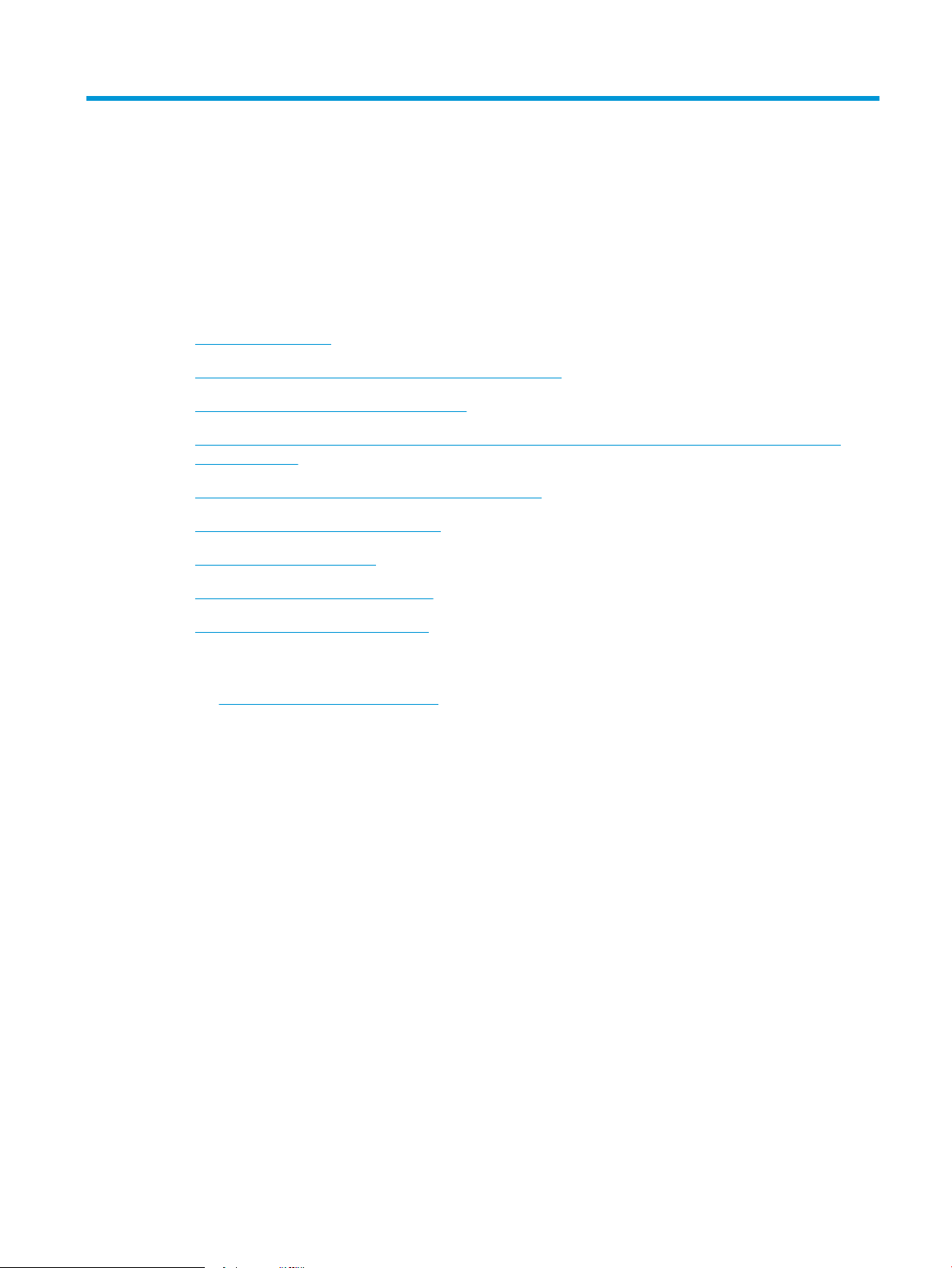
6 Mengatasi masalah
●
Dukungan pelanggan
●
Sistem bantuan panel kontrol (hanya model layar sentuh)
●
Mengembalikan default pengaturan pabrik
●
Pesan “Isi katrid hampir habis” atau “Isi kartrid sudah sangat rendah” akan muncul pada panel kontrol
produk tersebut
●
Produk tidak menarik kertas atau salah pengumpanan
●
Membersihkan kertas yang tersangkut
●
Meningkatkan kualitas cetak
●
Mengatasi masalah jaringan berkabel
●
Mengatasi masalah jaringan nirkabel
Untuk informasi lebih lanjut:
Kunjungi www.hp.com/support/colorljM252.
Bantuan menyeluruh HP untuk produk mencakup informasi berikut:
● Menginstal dan mengongurasi
● Mempelajari dan menggunakan
● Mengatasi masalah
● Mengunduh pembaruan perangkat lunak
● Mengikuti forum dukungan.
● Menemukan informasi garansi dan peraturan
IDWW 69
Page 78
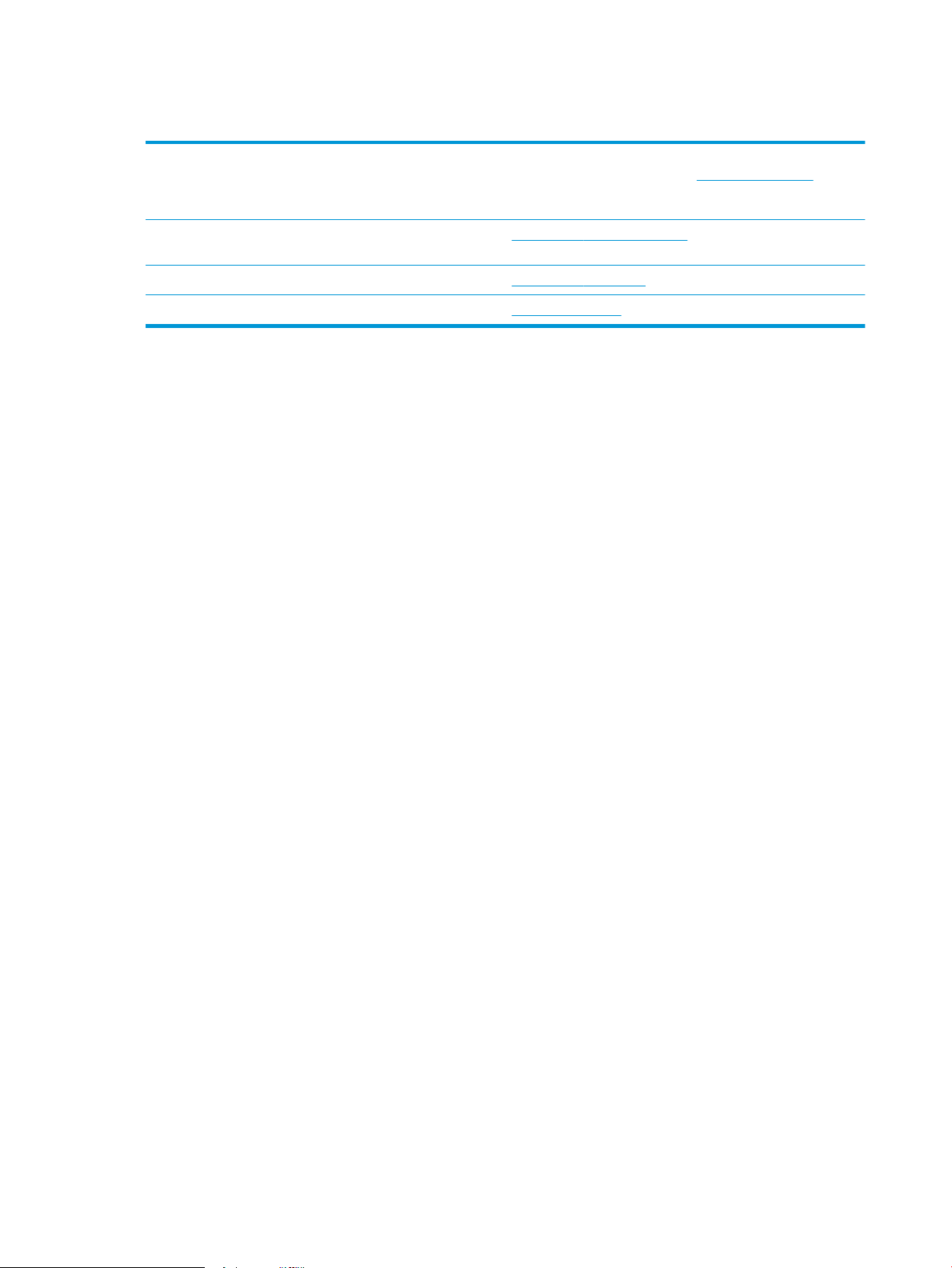
Dukungan pelanggan
Dapatkan dukungan melalui telepon untuk negara/kawasan Anda
Siapkan nama produk, nomor seri, tanggal pembelian, dan
penjelasan masalahnya
Dapatkan dukungan Internet 24 jam dan unduh utilitas perangkat
lunak serta driver
Memesan layanan tambahan atau perjanjian pemeliharan HP www.hp.com/go/carepack
Daftarkan produk Anda www.register.hp.com
Nomor telepon untuk setiap negara/kawasan tercantum pada
pamet dalam kotak produk atau di www.hp.com/support/
www.hp.com/support/colorljM252
70 Bab 6 Mengatasi masalah IDWW
Page 79
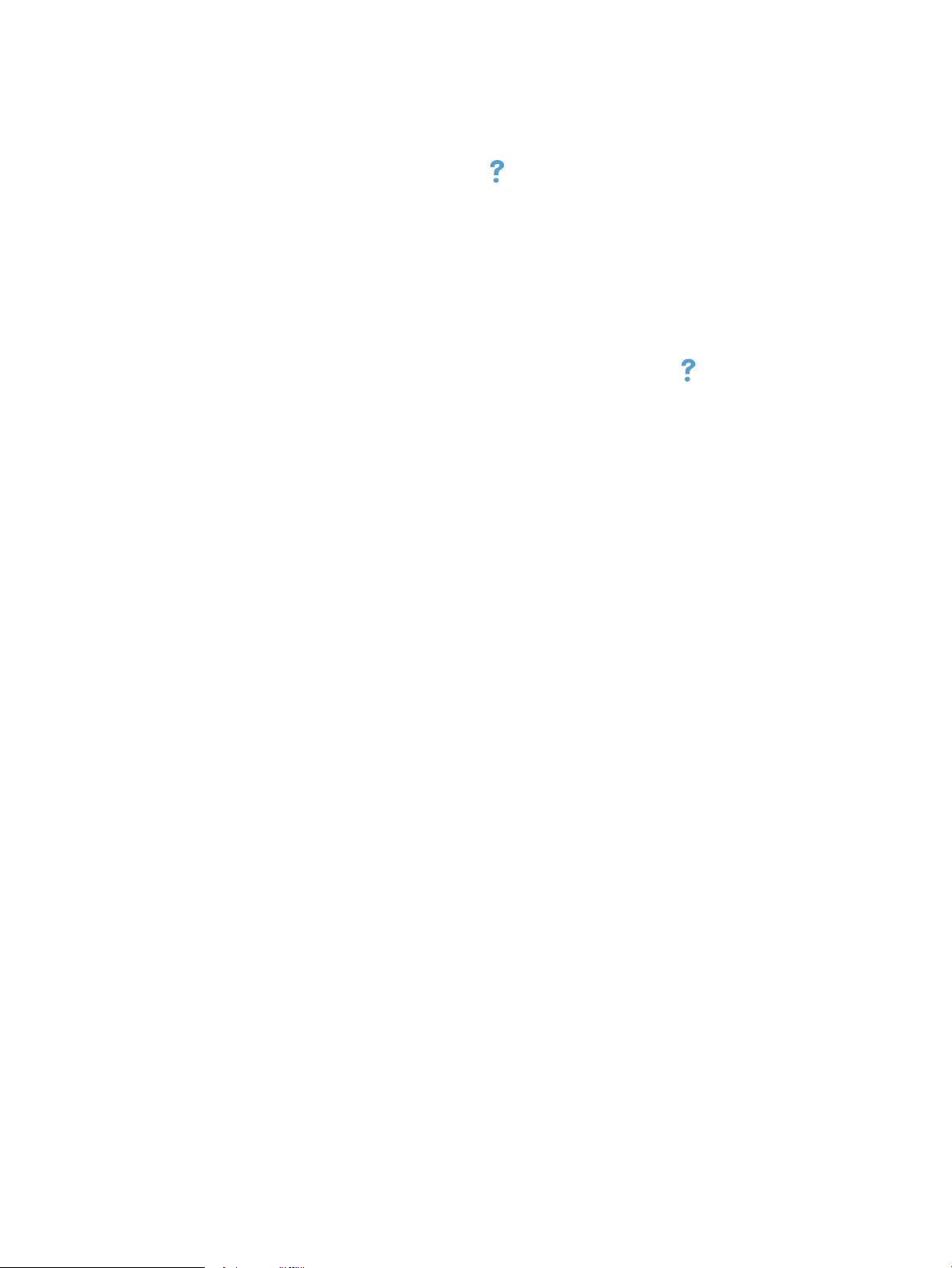
Sistem bantuan panel kontrol (hanya model layar sentuh)
Produk ini dilengkapi sistem Bantuan terpadu yang menjelaskan cara menggunakan setiap layar. Untuk
membuka sistem Bantuan, sentuh tombol Bantuan di sudut kanan atas layar.
Pada beberapa layar, Bantuan akan membuka menu global di mana Anda dapat mencari topik tertentu. Anda
dapat menjelajahi struktur menu dengan menyentuh tombol pada menu.
Beberapa layar Bantuan berisi animasi yang memandu Anda di sepanjang prosedur, seperti menghilangkan
kemacetan.
Untuk layar yang berisi pengaturan untuk pekerjaan individual, sistem bantuan akan membuka topik yang
menjelaskan opsi-opsi untuk layar tersebut.
Jika produk memberitahukan kesalahan atau peringatan, sentuh tombol Bantuan untuk membuka pesan
yang menerangkan masalah tersebut. Pesan tersebut juga berisi petunjuk untuk membantu mengatasi masalah.
IDWW Sistem bantuan panel kontrol (hanya model layar sentuh) 71
Page 80

Mengembalikan default pengaturan pabrik
Mengembalikan standar pengaturan pabrik akan mengembalikan semua pengaturan produk dan jaringan ke
standar pabrik. Tindakan ini tidak akan mengatur ulang jumlah halaman, ukuran baki, atau bahasa. Untuk
mengembalikan produk ke pengaturan standar pabrik, ikuti langkah-langkah ini.
PERHATIAN: Mengembalikan standar pengaturan pabrik akan mengembalikan semua pengaturan ke standar
pabrik, dan juga menghapus halaman yang tersimpan dalam memori.
1. Panel kontrol 2 baris: Pada panel kontrol produk, tekan tombol OK.
Panel kontrol layar sentuh: Dari layar Awal di panel kontrol produk, sentuh tombol Setup (Pengaturan) .
2. Buka menu Service (Layanan).
3. Pilih opsi Restore Defaults (Kembalikan ke Default), kemudian tekan atau sentuh tombol OK.
Produk akan dinyalakan ulang secara otomatis.
72 Bab 6 Mengatasi masalah IDWW
Page 81

Pesan “Isi katrid hampir habis” atau “Isi kartrid sudah sangat rendah”
akan muncul pada panel kontrol produk tersebut
Kartrid hampir habis: Produk menunjukkan bahwa tingkat kartrid toner rendah. Sisa masa pakai kartrid toner
yang sebenarnya mungkin berbeda. Sebaiknya sediakan pengganti untuk dipasang bila kualitas cetak menjadi
buruk. Kartrid toner tidak perlu diganti sekarang.
Lanjutkan pencetakan dengan kartrid yang ada hingga kualitas cetak dari pendistribusian ulang toner tidak dapat
lagi diterima. Untuk mendistribusikan ulang toner, keluarkan kartrid toner dari printer dan guncang perlahan
kartrid maju-mundur ujung ke ujungnya. Masukkan kembali kartrid toner ke dalam printer dan tutup
penutupnya.
Isi kartrid hampir habis: Produk menunjukkan bahwa tingkat kartrid toner hampir habis. Sisa masa pakai kartrid
toner yang sebenarnya mungkin berbeda. Untuk memperpanjang umur toner, guncangkan perlahan kartrid
maju-mundur ujung ke ujung. Sebaiknya sediakan pengganti untuk dipasang bila kualitas cetak menjadi buruk.
Kartrid toner tidak perlu diganti sekarang, kecuali jika kualitas cetak menjadi buruk.
Bila kartrid toner HP telah mencapai tingkat Hampir Habis, maka Jaminan Perlindungan Premium HP atas kartrid
toner tersebut berakhir.
Mengubah pengaturan “Sangat Rendah”
Anda dapat mengubah reaksi produk saat persediaan mencapai tingkat Hampir Habis. Anda tidak perlu
membuat ulang pengaturan ini bila akan menginstal kartrid toner baru.
1. Panel kontrol 2 baris: Pada panel kontrol produk, tekan tombol OK.
Panel kontrol layar sentuh: Dari layar Awal di panel kontrol produk, sentuh tombol Setup (Pengaturan) .
2. Buka menu berikut:
● System Setup (Setup Sistem)
● Pengaturan Persediaan
● Kartrid Hitam atau Kartrid Warna
● Pengaturan Sangat Rendah
3. Tentukan salah satu dari pilihan berikut:
IDWW Pesan “Isi katrid hampir habis” atau “Isi kartrid sudah sangat rendah” akan muncul pada panel kontrol
produk tersebut
73
Page 82
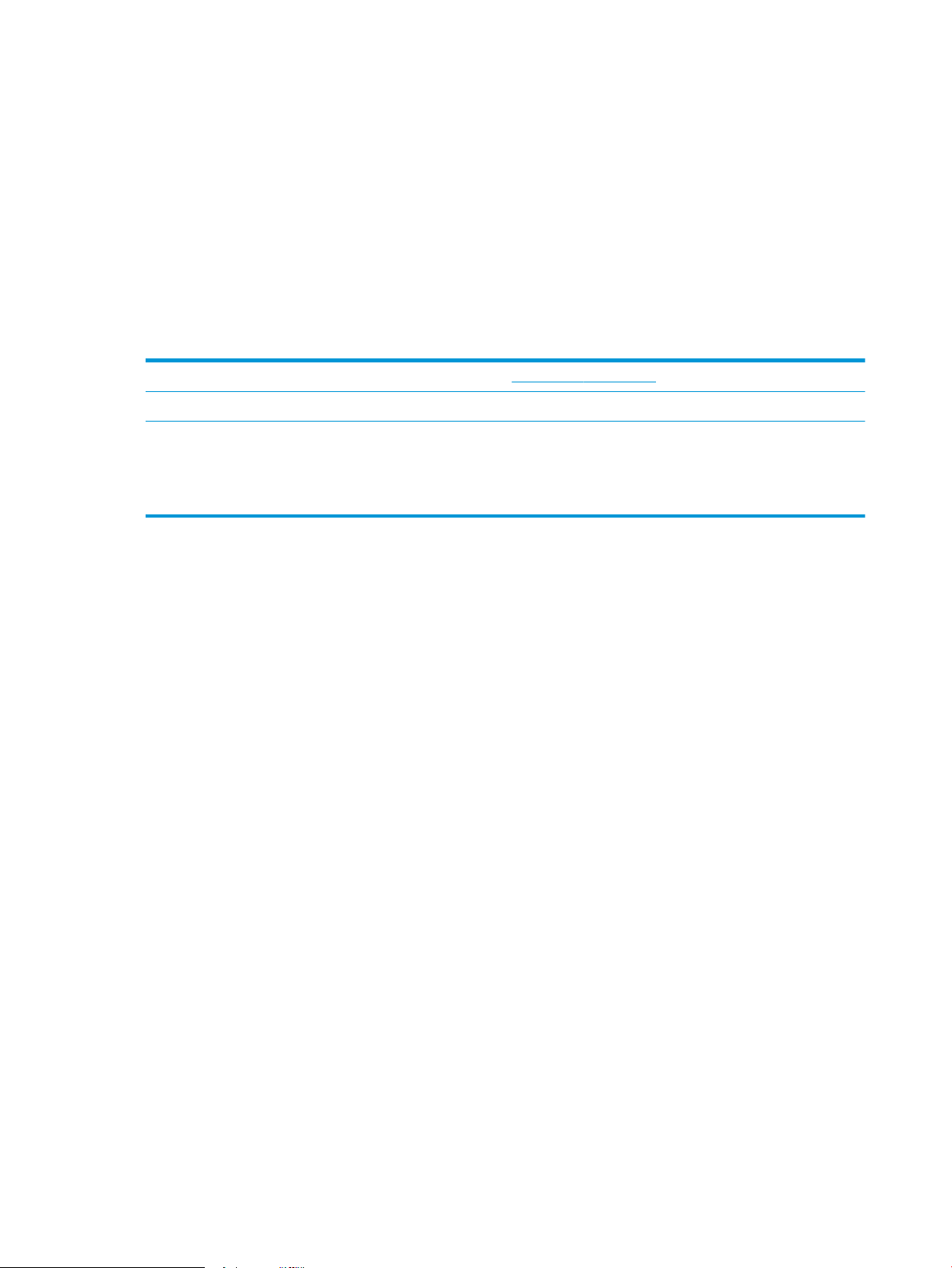
● Pilih opsi Lanjutkan untuk mengatur agar produk mengingatkan Anda bahwa kartrid toner hampir
habis, namun tetap melanjutkan pencetakan.
● Pilih opsi Stop untuk mengatur agar produk berhenti mencetak hingga Anda mengganti kartrid toner.
● Pilih opsi Konrmasi untuk mengatur produk agar berhenti mencetak dan meminta Anda mengganti
kartrid toner. Anda dapat mengkonrmasi perintah tersebut dan melanjutkan pencetakan. Pilihan
yang dapat dikongurasi pelanggan pada produk ini adalah "Perintah untuk Mengingatkan Saya
setelah 100. 200, 300, atau 400 halaman, atau tidak pernah". Pilihan ini diberikan untuk kenyamanan
pelanggan dan bukan merupakan indikator bahwa halaman tersebut akan memiliki kualitas cetak
yang memuaskan.
Pesan persediaan
Memesan persediaan dan kertas www.hp.com/go/suresupply
Memesan melalui penyedia layanan atau dukungan Hubungi servis resmi HP atau penyedia layanan.
Memesan menggunakan HP Embedded Web Server (EWS) Untuk mengakses, dalam browser Web yang didukung pada
komputer Anda, masukkan alamat IP produk atau nama host-nya
dalam bidang alamat/URL. EWS berisi tautan ke situs Web
SureSupply HP, yang menyediakan berbagai pilihan untuk membeli
persediaan Asli HP.
74 Bab 6 Mengatasi masalah IDWW
Page 83

Produk tidak menarik kertas atau salah pengumpanan
Pendahuluan
Solusi berikut dapat membantu memecahkan masalah saat produk tidak mengambil kertas dari baki atau
mengambil beberapa kertas sekaligus pada saat yang bersamaan.
●
Produk tidak mengambil kertas
●
Perangkat mengambil beberapa lembar kertas
Produk tidak mengambil kertas
Jika produk tidak mengambil kertas dari baki, cobalah solusi ini.
1. Buka produk dan keluarkan semua kertas yang macet.
2. Muat baki dengan ukuran kertas yang benar untuk pekerjaan Anda.
3. Pastikan bahwa ukuran dan jenis kertas diatur dengan benar pada panel kontrol produk.
4. Pastikan pemandu kertas di dalam baki diatur dengan benar sesuai ukuran kertas. Sesuaikan pemandu ke
indentasi yang benar pada baki.
5. Periksa panel kontrol untuk melihat apakah produk menunggu Anda mengkonrmasi prompt untuk
mengisikan kertas secara manual. Isikan kertas, lalu lanjutkan.
6. Rol di atas baki mungkin tercemar. Bersihkan rol dengan kain tak berbulu yang dilembapkan dengan air
hangat.
Perangkat mengambil beberapa lembar kertas
Jika produk mengambil beberapa lembar kertas dari baki, cobalah solusi ini.
1. Keluarkan tumpukan kertas dari baki dan tekuk, putar 180 derajat, dan balikkan. Jangan mengipaskan
kertas. Kembalikan tumpukan kertas ke dalam baki.
2. Gunakan hanya kertas yang memenuhi spesikasi HP untuk produk ini.
3. Gunakan kertas yang tidak kusut, terlipat, atau rusak. Bila perlu, gunakan kertas dari kemasan lain.
4. Pastikan baki tidak diisi berlebihan. Jika berlebihan, keluarkan seluruh tumpukan kertas dari baki, luruskan
tumpukan, lalu kembalikan sebagian kertas ke dalam baki.
5. Pastikan pemandu kertas di dalam baki diatur dengan benar sesuai ukuran kertas. Sesuaikan pemandu ke
indentasi yang benar pada baki.
6. Pastikan bahwa lingkungan pencetakan berada dalam spesikasi yang dianjurkan.
IDWW Produk tidak menarik kertas atau salah pengumpanan 75
Page 84

Membersihkan kertas yang tersangkut
Pendahuluan
Informasi berikut berisi instruksi untuk membersihkan kertas yang macet dari produk.
●
Sering mengalami kertas macet?
●
Lokasi kemacetan kertas
●
Mengatasi kemacetan kertas di slot lembar-tunggal (Baki 1)
●
Mengatasi kemacetan kertas di Baki 2
●
Mengatasi kemacetan kertas di pintu belakang dan area fuser
●
Membebaskan kemacetan kertas di nampan keluaran
●
Mengatasi kemacetan pada duplekser (hanya model dupleks)
Sering mengalami kertas macet?
Ikuti langkah-langkah ini untuk mengatasi masalah kemacetan kertas yang sering. Jika langkah pertama tidak
menyelesaikan masalah, lanjutkan ke langkah berikutnya sampai masalah teratasi.
1. Jika kertas yang macet di dalam produk, bebaskan kemacetan tersebut, kemudian cetak halaman
kongurasi untuk menguji produk.
2. Periksa apakah baki telah dikongurasi untuk jenis dan ukuran kertas yang benar pada panel kontrol
produk. Sesuaikan pengaturan kertas jika perlu.
a. Panel kontrol 2 baris: Pada panel kontrol produk, tekan tombol OK.
Panel kontrol layar sentuh: Dari layar Awal di panel kontrol produk, sentuh tombol Setup
(Pengaturan) .
b. Buka menu System Setup (Pengaturan Sistem).
c. Buka menu Paper setup (Pengaturan kertas).
d. Pilih baki dari daftar.
e. Pilih Paper Type (Jenis Kertas), lalu pilih jenis kertas yang dimuat dalam baki.
f. Pilih Paper Size (Ukuran Kertas), lalu pilih ukuran kertas yang dimuat dalam baki.
3. Matikan produk, tunggu 30 detik, kemudian hidupkan kembali.
4. Cetak halaman pembersihan untuk membersihkan kelebihan toner dari dalam produk.
a. Panel kontrol 2 baris: Pada panel kontrol produk, tekan tombol OK.
Panel kontrol layar sentuh: Dari layar Awal di panel kontrol produk, sentuh tombol Setup
(Pengaturan) .
b. Buka menu Services (Layanan).
c. Pilih Cleaning Page (Membersihkan Halaman).
76 Bab 6 Mengatasi masalah IDWW
Page 85

d. Masukkan kertas ukuran letter atau A4 jika diminta.
5
1
2
3
4
e. Sentuh tombol OK untuk memulai proses pembersihan.
Produk akan mencetak sisi pertama, lalu meminta Anda mengeluarkan kertas tersebut dari nampan
keluaran dan memasukkannya kembali ke dalam Baki 1 dengan orientasi yang sama. Tunggu hingga
proses selesai. Buang halaman yang tercetak.
5. Cetak halaman kongurasi untuk menguji produk.
a. Panel kontrol 2 baris: Pada panel kontrol produk, tekan tombol OK.
Panel kontrol layar sentuh: Dari layar Awal di panel kontrol produk, sentuh tombol Setup
(Pengaturan) .
b. Buka menu Report (Laporan).
c. Pilih Conguration Report (Laporan Kongurasi).
Jika langkah-langkah tersebut tidak mengatasi masalah, produk mungkin perlu diservis. Hubungi dukungan
pelanggan HP.
Lokasi kemacetan kertas
1 Nampan keluaran Lihat Membebaskan kemacetan kertas di nampan keluaran pada hal. 85.
2 Slot pemasok prioritas
lembar-tunggal (Baki 1)
3 Baki 2 Lihat Mengatasi kemacetan kertas di Baki 2 pada hal. 80.
4 Pintu belakang dan area
fuser
5 Duplekser (model
dupleks saja)
Lihat Mengatasi kemacetan kertas di slot lembar-tunggal (Baki 1) pada hal. 78.
Lihat Mengatasi kemacetan kertas di pintu belakang dan area fuser pada hal. 83.
Lihat Mengatasi kemacetan pada duplekser (hanya model dupleks) pada hal. 86.
IDWW Membersihkan kertas yang tersangkut 77
Page 86

Mengatasi kemacetan kertas di slot lembar-tunggal (Baki 1)
Bila terjadi kemacetan, panel kontrol menampilkan pesan kesalahan (panel kontrol 2-baris) atau animasi (panel
kontrol layar sentuh) yang membantu dalam membebaskan kemacetan.
1. Tarik keluar Baki 2 sepenuhnya dari produk.
2. Tekan slot pemasok prioritas lembar-tunggal, lalu
tarik keluar baki slot pemasok.
3. Tarik keluar kertas yang macet secara perlahan
dari slot pemasok prioritas lembar-tunggal.
78 Bab 6 Mengatasi masalah IDWW
Page 87

4. Dorong baki slot pemasok prioritas lembar-tunggal
ke dalam produk.
5. Masukkan kembali dan tutup Baki 2.
IDWW Membersihkan kertas yang tersangkut 79
Page 88

Mengatasi kemacetan kertas di Baki 2
Gunakan prosedur berikut untuk memeriksa kemacetan kertas di Baki 2. Bila terjadi kemacetan, panel kontrol
menampilkan pesan kesalahan (panel kontrol 2-baris) atau animasi (panel kontrol layar sentuh) yang membantu
dalam membebaskan kemacetan.
1. Tarik keluar baki dari produk.
2. Keluarkan kertas yang macet atau rusak.
80 Bab 6 Mengatasi masalah IDWW
Page 89

3. Jika tidak ada kemacetan kertas yang terlihat, atau
jika kemacetan kertas berada di rongga Baki 2 yang
cukup dalam dan sulit dikeluarkan, tekan slot
pemasok prioritas lembar-tunggal, lalu lepaskan
baki slot pemasok.
4. Keluarkan kertas yang macet atau rusak.
IDWW Membersihkan kertas yang tersangkut 81
Page 90

5. Dorong baki slot pemasok prioritas lembar-tunggal
ke dalam produk.
6. Masukkan kembali dan tutup Baki 2.
82 Bab 6 Mengatasi masalah IDWW
Page 91
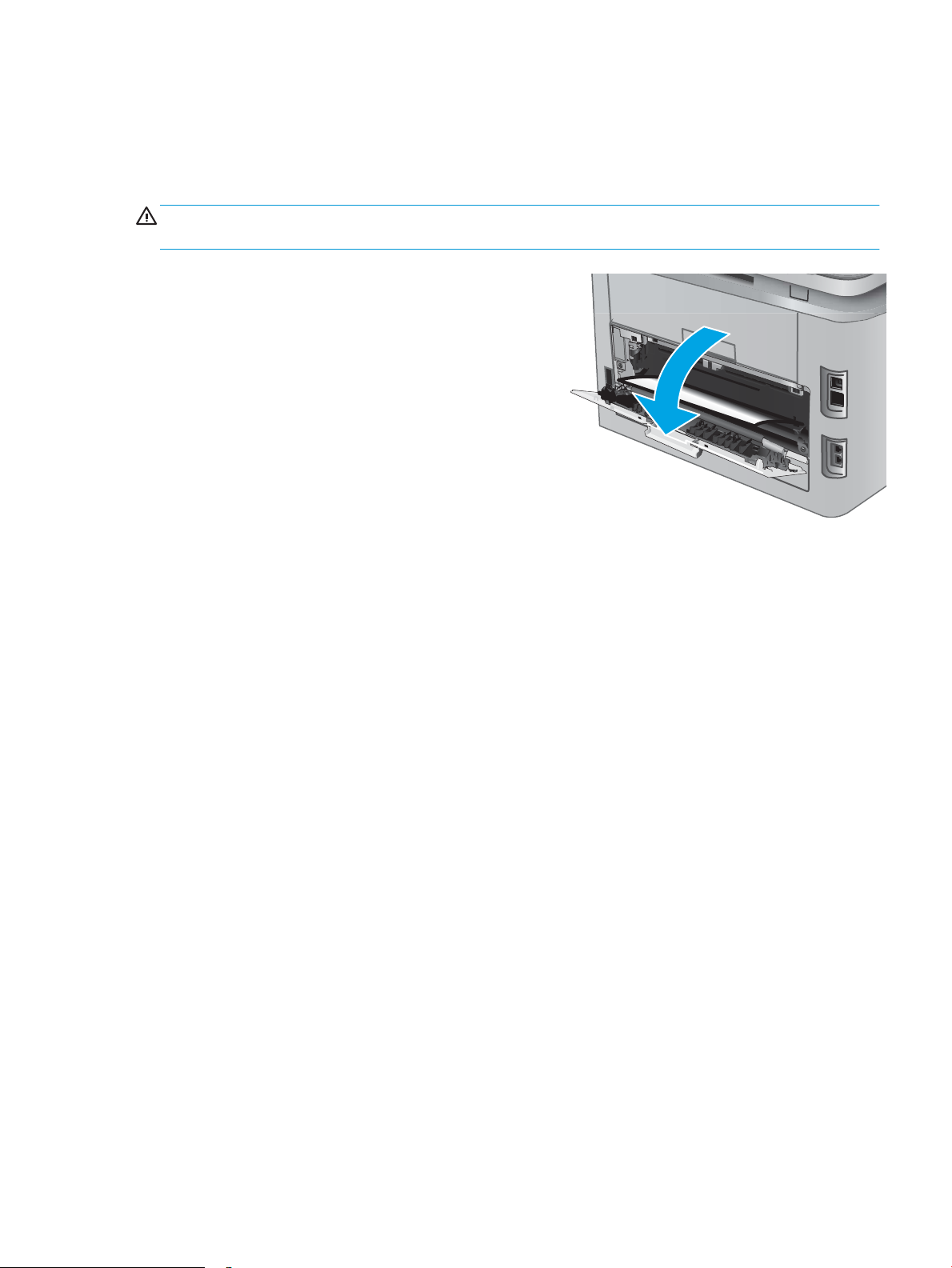
Mengatasi kemacetan kertas di pintu belakang dan area fuser
Gunakan prosedur berikut ini untuk memeriksa kertas di dalam pintu belakang. Bila terjadi kemacetan, panel
kontrol menampilkan pesan kesalahan (panel kontrol 2-baris) atau animasi (panel kontrol layar sentuh) yang
membantu dalam membebaskan kemacetan.
PERHATIAN: Fuser terletak di atas pintu belakang, dan panas. Jangan mencoba menjangkau ke area di atas
pintu belakang sebelum fuser mendingin.
1. Buka pintu belakang.
IDWW Membersihkan kertas yang tersangkut 83
Page 92

2. Tarik keluar kertas yang macet secara perlahan
dari penggulung di area pintu belakang.
3. Tutup pintu belakang.
84 Bab 6 Mengatasi masalah IDWW
Page 93

Membebaskan kemacetan kertas di nampan keluaran
Gunakan prosedur berikut untuk mengatasi kemacetan di nampan keluaran. Bila terjadi kemacetan, panel
kontrol menampilkan pesan kesalahan (panel kontrol 2-baris) atau animasi (panel kontrol layar sentuh) yang
membantu dalam membebaskan kemacetan.
1. Jika kertas terlihat dari nampan keluaran, pegang
tepinya dan keluarkan.
IDWW Membersihkan kertas yang tersangkut 85
Page 94

Mengatasi kemacetan pada duplekser (hanya model dupleks)
Gunakan prosedur berikut untuk memeriksa kertas di duplekser. Bila terjadi kemacetan, panel kontrol
menampilkan pesan kesalahan (panel kontrol 2-baris) atau animasi (panel kontrol layar sentuh) yang membantu
dalam membebaskan kemacetan.
1. Di bagian belakang produk, buka duplekser.
86 Bab 6 Mengatasi masalah IDWW
Page 95

2. Keluarkan kertas yang macet atau rusak.
PERHATIAN: Fuser terletak di atas pintu
belakang, dan panas. Jangan mencoba
menjangkau ke area di atas pintu belakang
sebelum fuser mendingin.
3. Tutup duplekser.
IDWW Membersihkan kertas yang tersangkut 87
Page 96
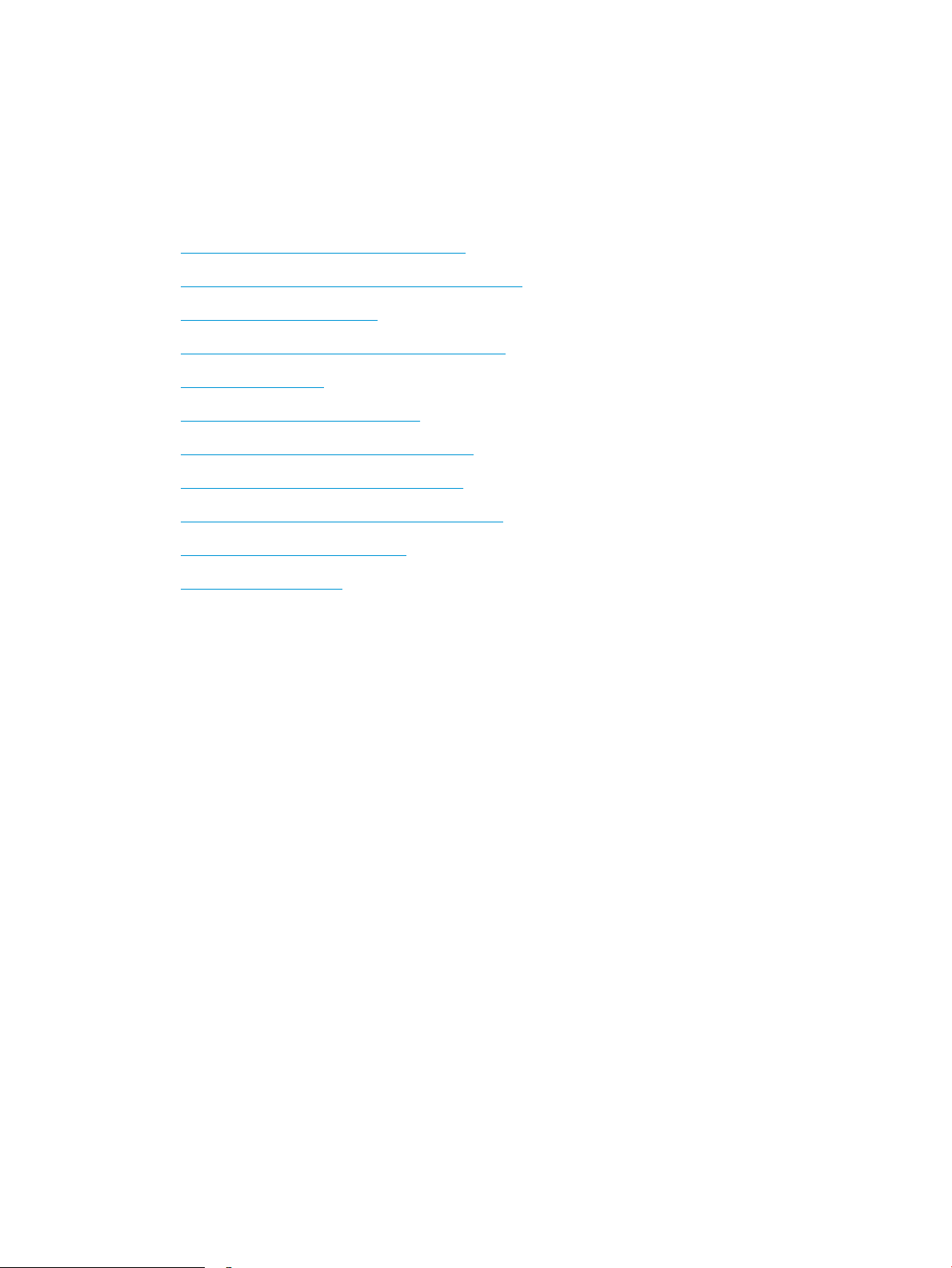
Meningkatkan kualitas cetak
Pendahuluan
Jika produk mengalami masalah kualitas cetak, coba lakukan solusi berikut sesuai urutan yang diberikan untuk
mengatasi masalah tersebut.
●
Mencetak dari program perangkat lunak lain.
●
Memeriksa pengaturan jenis kertas untuk tugas cetak
●
Memeriksa status kartrid toner
●
Mencetak dan mengartikan halaman kualitas cetak
●
Membersihkan produk
●
Memeriksa kartrid toner secara visual
●
Memeriksa kertas dan lingkungan pencetakan
●
Menyesuaikan pengaturan warna (Windows)
●
Mengkalibrasi produk untuk menyelaraskan warna
●
Memeriksa pengaturan EconoMode
●
Mencoba driver cetak lain
Mencetak dari program perangkat lunak lain.
Coba cetak dari program perangkat lunak lain. Jika halaman tercetak dengan benar, berarti masalah disebabkan
oleh program perangkat lunak yang digunakan untuk mencetak.
Memeriksa pengaturan jenis kertas untuk tugas cetak
Periksa pengaturan jenis kertas saat mencetak dari program perangkat lunak dan pada halaman yang tercetak
dari adanya rembesan, cetakan buram atau gelap, kertas tergulung, percikan toner, toner bocor, atau area-area
kecil tempat toner tidak muncul.
Memeriksa pengaturan jenis kertas (Windows)
1. Dari program perangkat lunak, tentukan pilihan Cetak.
2. Pilih produk, lalu klik Properties atau tombol Preferences.
3. Klik tab Salin/Cetak.
4. Dari daftar buka-bawah Paper type (Jenis kertas), klik More... (Lainnya...).
5. Lebarkan opsi untuk Jenisnya: lainnya.
6. Buka kategori jenis kertas yang paling sesuai dengan kertas Anda.
7. Tentukan pilihan untuk jenis kertas yang digunakan, dan klik tombol OK.
8. Klik tombol OK untuk menutup kotak dialog Properti Dokumen. Dalam kotak dialog Cetak, klik tombol OK
untuk mencetak tugas.
88 Bab 6 Mengatasi masalah IDWW
Page 97
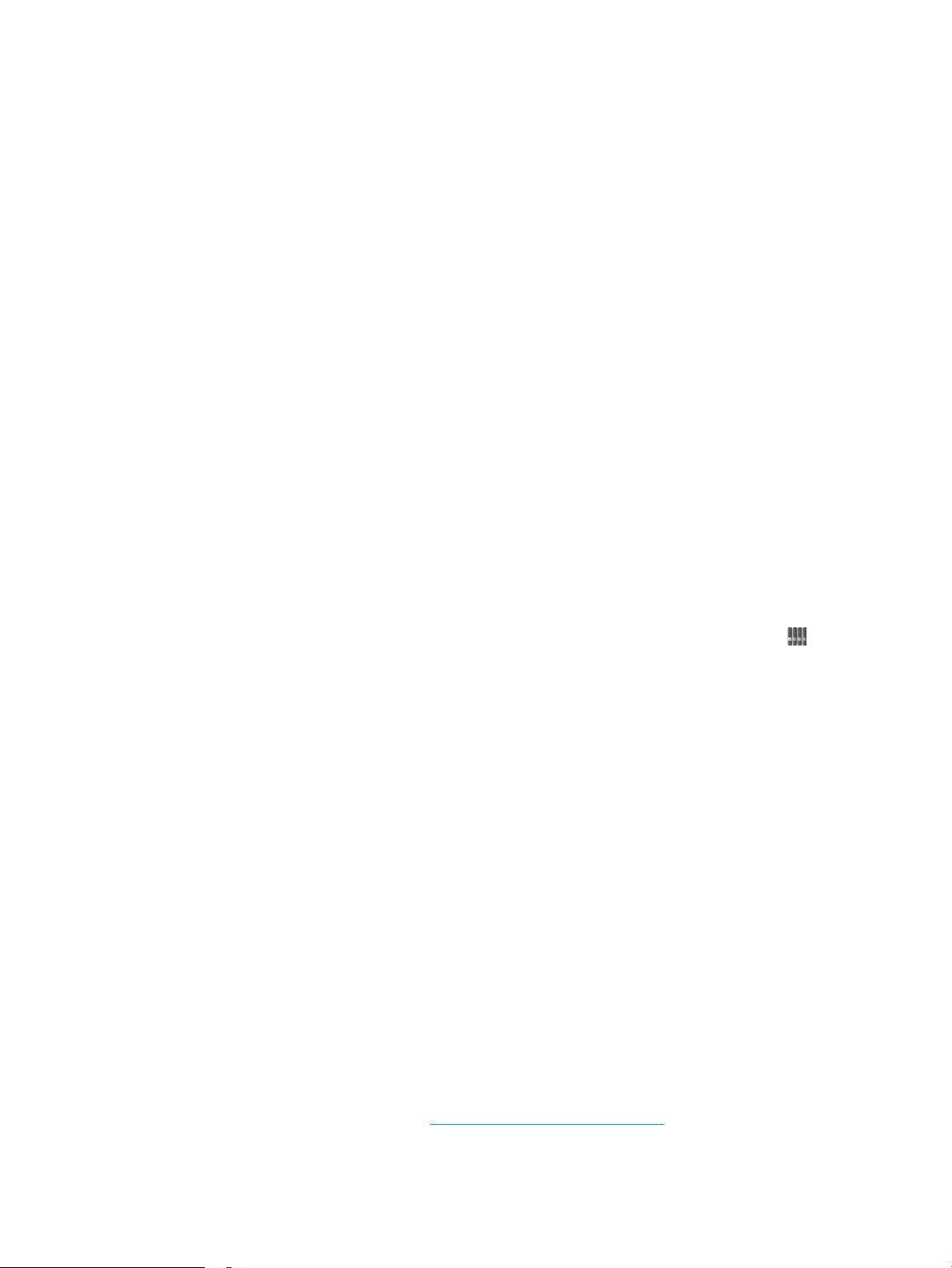
Memeriksa pengaturan jenis kertas (OS X)
1. Klik menu File, kemudian klik opsi Print [Cetak].
2. Pilih produk.
3. Klik Show Details (Tampilkan Detail), lalu klik menu Media & Quality (Media & Kualitas) atau menu Paper/
Quality (Kertas/Kualitas).
4. Pilih jenis dari daftar buka-bawah Media type [Jenis media].
5. Klik tombol Cetak.
Memeriksa status kartrid toner
Ikuti langkah-langkah berikut untuk memeriksa perkiraan sisa masa pakai kartrid toner dan, jika ada, status
komponen pemeliharaan lain yang dapat diganti.
Langkah satu: Mencetak halaman status persediaan (panel kontrol 2 baris)
1. Pada panel kontrol produk, tekan tombol OK.
2. Gulir ke menu Reports (Laporan), lalu tekan tombol OK.
3. Gulir ke menu Supplies Status (Status Persediaan), lalu tekan tombol OK.
4. Gulir ke item Print Supplies status page (Halaman status Persediaan Cetak), lalu tekan OK. tombol
Langkah satu: Mencetak halaman status persediaan (panel kontrol layar sentuh)
1. Dari layar Awal di panel kontrol produk, arahkan ke dan sentuh tombol Supplies (Persediaan) .
2. Sentuh tombol Report (Laporan) untuk mencetak halaman status persediaan.
3. Untuk mencetak laporan status semua item persediaan, termasuk nomor komponen HP asli untuk
memesan kembali persediaan, pilih Manage Supplies (Kelola Persediaan), lalu pilih Print Supplies Status
(Cetak Status Persediaan).
Langkah dua: Memeriksa status persediaan
1. Periksa laporan status persediaan untuk memeriksa persentase sisa masa pakai kartrid toner dan, jika ada,
status komponen pemeliharaan lain yang dapat diganti.
Masalah kualitas cetak dapat terjadi bila menggunakan kartrid toner yang telah berada pada akhir
perkiraan masa pakainya. Halaman status persediaan akan memberitahukan bila tingkat persediaan
hampir habis. Setelah persediaan HP mencapai ambang batas hampir habis, maka jaminan perlindungan
premium HP atas persediaan tersebut berakhir.
Kartrid toner tidak perlu diganti sekarang, kecuali jika kualitas cetak menjadi buruk. Sebaiknya sediakan
pengganti untuk dipasang bila kualitas cetak menjadi buruk.
Jika Anda memutuskan harus mengganti kartrid toner atau komponen pemeliharaan lain yang dapat
diganti, halaman status persediaan akan mencantumkan nomor komponen HP asli.
2. Periksa untuk memastikan bahwa Anda menggunakan kartrid HP asli.
Kartrid toner HP asli dilengkapi tulisan "HP" atau logo HP. Untuk informasi lebih lanjut tentang cara
mengidentikasi kartrid HP, kunjungi www.hp.com/go/learnaboutsupplies.
IDWW Meningkatkan kualitas cetak 89
Page 98

Mencetak dan mengartikan halaman kualitas cetak
1. Panel kontrol 2 baris: Pada panel kontrol produk, tekan tombol OK.
Panel kontrol layar sentuh: Dari layar Awal, sentuh tombol Setup (Pengaturan) .
2. Buka menu Laporan.
3. Pilih item Print Quality Page (Cetak Halaman Kualitas).
Halaman ini berisi lima pita warna, yang terbagi dalam empat grup seperti ditunjukkan pada ilustrasi berikut.
Dengan memeriksa setiap grup, Anda dapat memisahkan masalah ke kartrid toner tertentu.
Bagian Kartrid toner
1 Kuning
2 Cyan
3 Hitam
4 Magenta
● Jika titik atau goresan hanya muncul di salah satu grup, ganti kartrid toner yang terkait dengan grup
tersebut.
● Jika titik muncul di lebih dari satu grup, cetak halaman pembersihan. Jika tindakan ini tidak mengatasi
masalah, tentukan apakah titik tersebut selalu berwarna sama, misalnya jika titik magenta muncul di
kelima pita warna. Jika titik berwarna sama, ganti kartrid toner tersebut.
● Jika goresan muncul dalam beberapa pita warna, hubungi HP. Komponen selain kartrid toner mungkin
menyebabkan masalah tersebut.
Membersihkan produk
90 Bab 6 Mengatasi masalah IDWW
Page 99

Mencetak halaman pembersih
Panel kontrol 2 baris
1. Dari panel kontrol produk, tekan tombol OK.
2. Buka menu Services [Layanan].
3. Gunakan tombol tanda panah untuk memilih opsi Mode Pembersihan, kemudian tekan tombol OK.
Produk akan mencetak sisi pertama, lalu meminta Anda mengeluarkan kertas tersebut dari nampan
keluaran dan memasukkannya kembali ke dalam Baki 1 dengan orientasi yang sama. Tunggu hingga
proses selesai. Buang halaman yang tercetak.
Panel kontrol layar sentuh
Dari layar Awal di panel kontrol produk, sentuh tombol Setup (Pengaturan) .
1.
2. Klik menu Service [Layanan].
3. Sentuh tombol Halaman Pembersih.
4. Masukkan kertas ukuran letter atau A4 jika diminta.
5. Sentuh tombol OK untuk memulai proses pembersihan.
Produk akan mencetak sisi pertama, lalu meminta Anda mengeluarkan kertas tersebut dari nampan
keluaran dan memasukkannya kembali ke dalam Baki 1 dengan orientasi yang sama. Tunggu hingga
proses selesai. Buang halaman yang tercetak.
Memeriksa kartrid toner secara visual
Ikuti langkah-langkah berikut untuk memeriksa setiap kartrid toner.
1. Keluarkan kartrid toner dari produk.
2. Periksa apakah ada kerusakan chip memori.
3. Periksa permukaan drum olahgambar hijau.
PERHATIAN: Jangan sentuh drum olahgambar. Sidik jari pada drum olahgambar dapat menyebabkan
masalah kualitas cetakan.
4. Jika Anda melihat goresan, sidik jari, atau kerusakan lain pada drum olahgambar, ganti kartrid toner.
5. Pasang kembali kartrid toner, lalu cetak beberapa halaman untuk mengetahui apakah masalah telah
selesai.
Memeriksa kertas dan lingkungan pencetakan
Langkah satu: Gunakan kertas yang memenuhi spesikasi HP
Beberapa masalah kualitas cetak timbul dari penggunaan kertas yang tidak memenuhi spesikasi HP.
● Selalu gunakan jenis dan berat kertas yang didukung produk ini.
● Gunakan kertas yang berkualitas baik dan tanpa potongan, goresan, robek, noda, serpihan, debu, kerutan,
bolong, dan tepinya tidak tergulung atau tertekuk.
IDWW Meningkatkan kualitas cetak 91
Page 100

● Gunakan kertas yang belum dicetak sebelumnya.
● Gunakan kertas yang tidak mengandung materi metalik, seperti glitter.
● Gunakan kertas yang dirancang untuk printer laser. Jangan gunakan kertas yang dirancang hanya untuk
printer Inkjet.
● Jangan gunakan kertas yang terlalu kasar. Menggunakan kertas yang lebih halus umumnya meningkatkan
kualitas cetak.
Langkah dua: Periksa lingkungan
Lingkungan dapat mempengaruhi kualitas cetak secara langsung dan merupakan penyebab utama masalah
kualitas cetak atau pengisian kertas. Coba solusi berikut ini:
● Pindahkan produk dari lokasi berangin, seperti jendela atau pintu terbuka, atau ventilasi AC.
● Pastikan produk tidak terpapar pada suhu atau kelembaban di luar spesikasi produk.
● Jangan menempatkan produk di ruangan terbatas, seperti lemari.
● Tempatkan produk pada permukaan yang kokoh dan datar.
● Singkirkan semua yang memblokir lubang ventilasi pada produk. Produk membutuhkan aliran udara yang
baik dari segala sisi, termasuk atas.
● Lindungi produk dari kotoran di udara, debu, uap, gemuk, atau elemen lain yang dapat meninggalkan
residu di dalam produk.
Menyesuaikan pengaturan warna (Windows)
Ikuti langkah-langkah berikut jika warna pada halaman tercetak tidak sesuai dengan warna pada layar komputer,
atau jika warna pada halaman tercetak tidak memuaskan.
Mengubah tema warna
1. Dari program perangkat lunak, tentukan pilihan Cetak.
2. Pilih produk, lalu klik Properties atau tombol Preferences.
3. Klik tab Color [Warna].
4. Centang kotak HP EasyColor untuk mengosongkannya.
5. Pilih tema warna dari daftar buka-bawah Type is [Tipenya adalah].
● Default (sRGB) [Standar (sRGB)]: Tema ini mengatur produk untuk mencetak data RGB dalam mode
perangkat asli. Bila menggunakan tema ini, atur warna dalam program perangkat lunak atau dalam
sistem operasi untuk proses rendering yang benar.
● Vivid (sRGB) [Hidup (sRGB)]: Produk meningkatkan saturasi warna dalam midtone. Gunakan tema ini
bila mencetak gras bisnis.
● Photo (sRGB) [Foto (sRGB)]: Produk menginterpretasikan warna RGB seperti untuk dicetak sebagai
fotogra menggunakan mini-lab digital. Produk membuat warna yang lebih dalam dan lebih jenuh,
berbeda dari tema Default (sRBG) [Standar (sRGB)]. Gunakan tema ini bila mencetak foto.
92 Bab 6 Mengatasi masalah IDWW
